# Инструкции по разделам
# Аналитика
# Аналитика. + Работа с таблицей Списка диалогов
В боковом меню платформы есть следующие разделы по аналитике:
- **«Общая аналитика»** – верхнеуровневая аналитика по выбранному сценарию за выбранный период времени: сколько всего было диалогов, воронка диалогов, среднее время диалога и т.п.
- **«Список диалогов»** – таблица со всеми диалогами сценария за выбранное время. Здесь по каждому диалогу можно посмотреть любую информацию о нем:
- Базовые параметры: длительность диалога, результат завершения, дата начала и т.п.
- Расшифровка диалога: текст и аудиозапись самого диалога
- Данные из диалога, которые были записаны в переменные: н-р, ФИО абонента, дата приема и т.д.
- Ответы абонентов: что отвечали абоненты на определенном шаге диалога (их ответы на вопросы робота)
Рассмотрим вкладку «**Список диалогов»** более подробно
1. В боковом меню переходим в соответствующий раздел («Список диалогов»)
2. На странице «Список диалогов» заполняем **базовые фильтры:**
1. Выбираем нужный **сценарий**
2. Выбираем **дату,** за которую хотим посмотреть данные
3. Необязательно: Если хотим посмотреть данные по конкретному обзвону – выбираем **название обзвона**
4. Нажимаем на кнопку **«Применить»**
[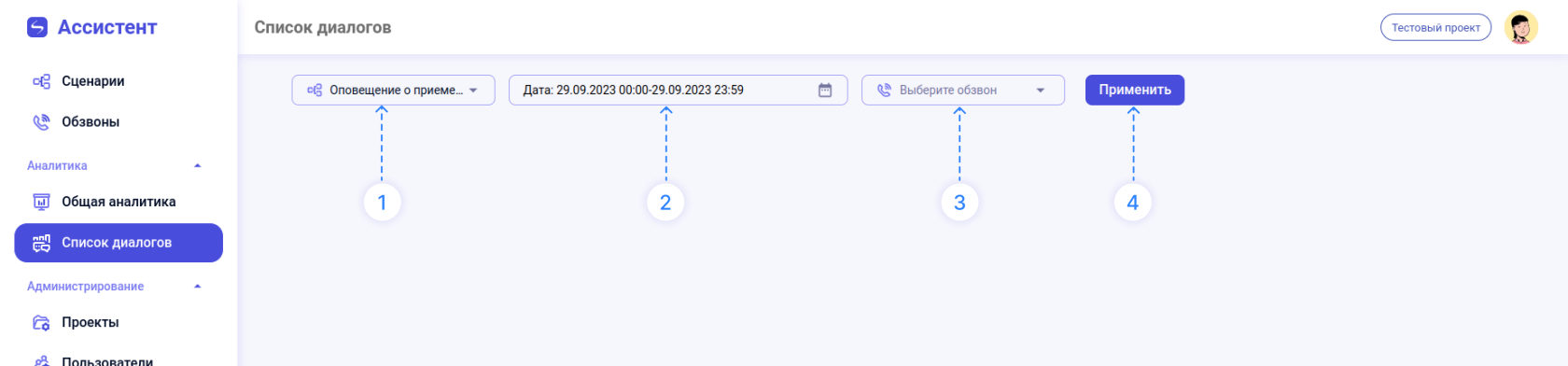](https://docs.ai-assistant.is74.ru/uploads/images/gallery/2023-09/Xn5image.png)
3. Получаем таблицу со списком наших диалогов
[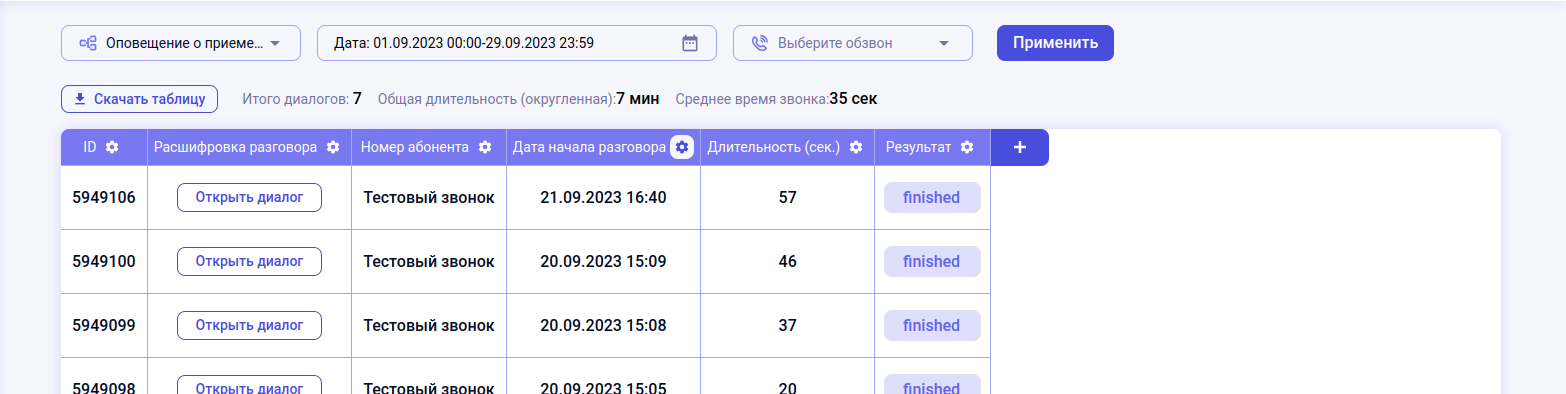](https://docs.ai-assistant.is74.ru/uploads/images/gallery/2023-09/WJ4image.png)
### Действия с таблицей диалогов
**№**
**Действие**
**Скрин**
1
Добавление/удаление столбца:
1. Нажимаем на плюсик справа от заголовков таблицы
2. Чтобы добавить/удалить столбец – нажимаем на нужный параметр
3. Ждем загрузки столбца/таблицы
Описание параметров:
- Базовые параметры – параметры по умолчанию, относящиеся к любому диалогу (длительность, результат и тд)
- Переменные – переменные из сценария, в которые добавляли какую-либо информацию по мере прохождения диалога (н-р, фио абонента)
- Ответы абонентов – что отвечали абоненты на различные вопросы робота (блоки интентов). Н-р, “Да-да, я приду”
- Присвоенные ответ – вариант ответа интента, который был присвоен ответу абонента. Если абонент ответил “Да-да, я приду” (см. выше), то присвоенные ответ будет – “Да”
Применение фильтров к столбцам / Сортировка
1. Нажмите на шестеренку возле столбца, по которому хотите отсортировать или отфильтровать
2. Выберите соответствующий пункт в выпавшем меню
# Обзвоны
# Создание обзвонов (скрыто)
1. Нажмите кнопку «Создать обзвон»Появилось диалоговое окно2. Установите курсор и нажмите ЛКМ в поле «Номер для обзвона»Раскрылся список номеров3. Выберите номер (ЛКМ по элементу списка)Список свернулсяВыбранный элемент отображается в поле4. Установите курсор и нажмите ЛКМ в поле «Сценарий»Раскрылся список для выбора Сценарий/Стартовый блок5. Выберите Сценарий/Стартовый блок (ЛКМ по элементу списка)Список свернулсяВыбранный элемент отображается в поле6. Нажмите кнопку «Продолжить»Диалоговое окно изменилось7. Установите курсор и нажмите ЛКМ в поле загрузки.Открылось системное окно для выбора файла8. Выберите файл для загрузки.8.1 Наименования полей в файле соответствуют параметрам начального блока сценарияДиалоговое окно изменилось. Параметры подставились автоматически.8.1.1 Нажмите кнопку «Продолжить»Переход к пункту 98.2 Наименования полей в файле не соответствуют параметрам начального блока сценария (либо не все соответсвуют)Диалоговое окно изменилось. Соответствующие параметры подставились автоматически.8.2.1 ЛКМ по полю выбора параметрамРаскрылся список с именами полей содержащихся в файле8.2.2 ЛКМ по элементу спискаСписок закрылся. Выбранный элемент отображается в поле.8.2.3 Нажмите на кнопку «Продолжить»Переход к пункту 8.18.3 Файл содержит некорректные данные или пустые ячейкиДиалоговое окно изменилось.8.3.1 Снимите галочку «Только ошибки»Таблица изменилась. Отображаются все строки таблицы.8.3.2 Нажмите кнопку «Скачать ошибки»Загрузился файл \*.xlsx содержащий строки с пустыми ячейками либо данными некорректного формата.8.3.3 Нажмите кнопку «Продолжить»Появилось диалоговое окно8.3.4.1 Нажмите кнопку «Отменить»Переход к пункту 8.38.3.4.2 Нажмите кнопку «Продолжить»Переход к пункту 99 Диалоговое окно изменилось10. ЛКМ в поле «Дата озвона»Появился календарь11. Выберите датуКалендарь исчез. Выбранная дата отображается в поле.12. ЛКМ в поле «Начать обзвон с»Появился список13. Выберите «Другое время»Время начала редактируется.14. Введите время окончания обзвона в поле «Закончить обзвон в»Введенное время отображается в поле15. ЛКМ в поле «Количество попыток дозвониться»Раскрылся список с числами от 1 до 516 Выберите элемент из спискаСписок закрылся. Выбранный элемент отображается в полезные17 ЛКМ в поле интервал между попыткамиКурсор встал в поле18 Введите значениеВведенное значение отображается в поле с единицей измерения «мин»19 Нажмите кнопку «Создать»Появилось диалоговое окно20 Измените название обзвонаВведенное название отображается в поле.Диалоговое окно закрылось. Обзвон появился в списке.
Transl
# Загрузка контактов. Таблица с данными для создания обзвона
**Запустите Excel**, если у вас не установлена эта программа или ее аналог, можете воспользоваться сервисом[ Google Таблицы](https://docs.google.com/spreadsheets) или [Яндекс документы. Таблицы](https://docs.yandex.ru/docs?type=xlsx).
Теперь давайте **создадим таблицу** с заголовками, соответствующими параметрам в начальном блоке вашего сценария для обзвона. (если сценарий для вас создавали мы, заголовки столбцов вам должен был сообщить ваш менеджер, если нет, можете посмотреть сами по инструкции ниже)
**Сценарий для обзвона** — это тот, что вы выбрали на первом шаге создания обзвона
[](https://docs.ai-assistant.is74.ru/uploads/images/gallery/2023-10/vOpimage.png)
Если забыли или не знаете, какие параметры передаются в начальный блок этого сценария, перейдите **в** **раздел «Сценарии»** (лучше открыть в другой вкладке, чтобы не сбросить введенные данные для создания обзвона), найдите в списке сценариев тот, что был выбран для вашего обзвона и кликните по нему, чтобы открыть **редактор сценариев.**
[](https://docs.ai-assistant.is74.ru/uploads/images/gallery/2023-10/DM7image.png)
Найдите **начальный блок**, который выбирали для обзвона на первом шаге создания обзвона в поле Сценарий (блок указан после «/», на скрине выше название начального блока «Начало сценария»). Начальный блок обычно крайний слева в сценарии. Кликните на него.
На панели справа откроются свойства блока, нас интересует раздел **«Параметры»**. В моем сценарии создан один **параметр «phone»**, значит, мне нужна таблица с одним столбцом с **заголовком «phone»** и номерами абонентов, которым я хочу звонить.
Столбец «phone» обязателен для обзвонов.
Параметр «fio»\* требует создания столбца с заголовком fio и списком ФИО абонентов.
«message»\* — заголовок message и тексты сообщений, которые будут озвучены роботом в диалоге
«name»\* — заголовок name и имена, по которым робот должен обратиться к абонентам.
\*Если в начальном блоке вашего сценария нет этих параметров, не нужно добавлять соответствующие столбцы в таблицу, эти данные все равно не будут учтены.
[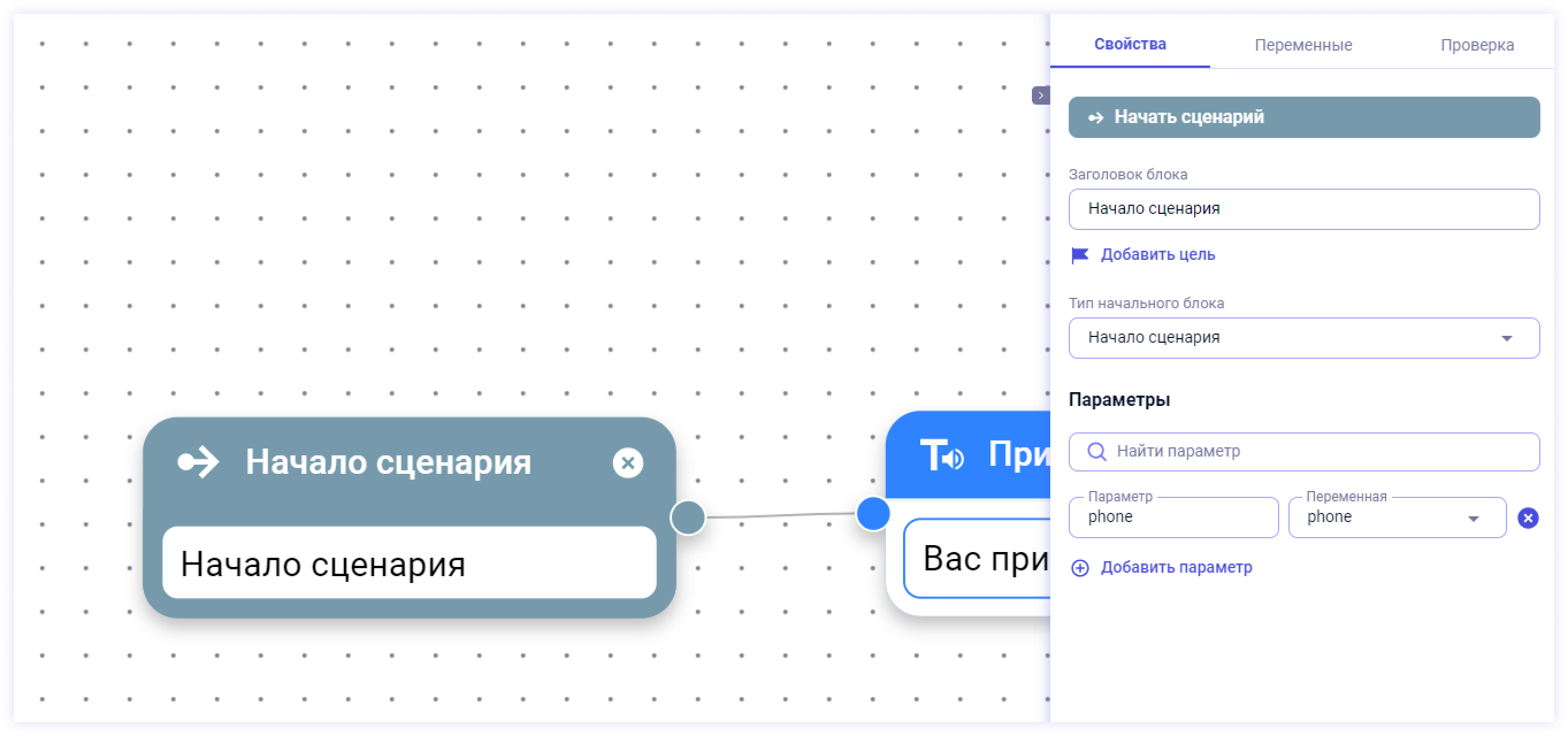](https://docs.ai-assistant.is74.ru/uploads/images/gallery/2023-10/dhOimage.png)
Сценарий можно закрыть, вернемся к **созданию обзвона**, а именно, к **созданию таблицы** с данными для обзвона.
Создадим столбцы с нужными **заголовками и данными**.
[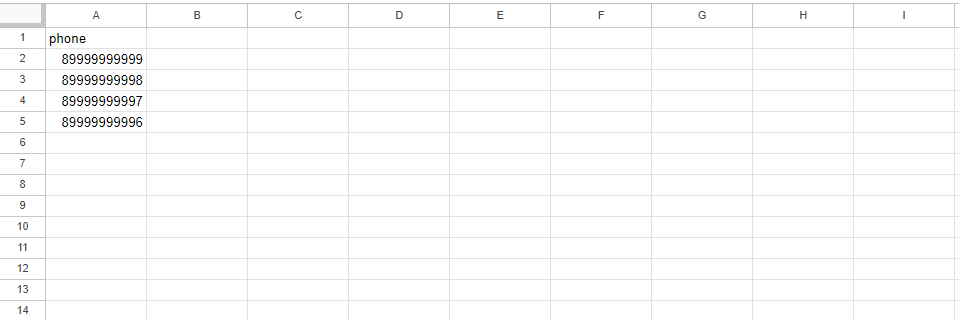](https://docs.ai-assistant.is74.ru/uploads/images/gallery/2023-10/xTgimage.png)
**Сохраним** таблицу в **формате Excel/csv** с любым названием. Пример сохранения из гугл-таблиц:
[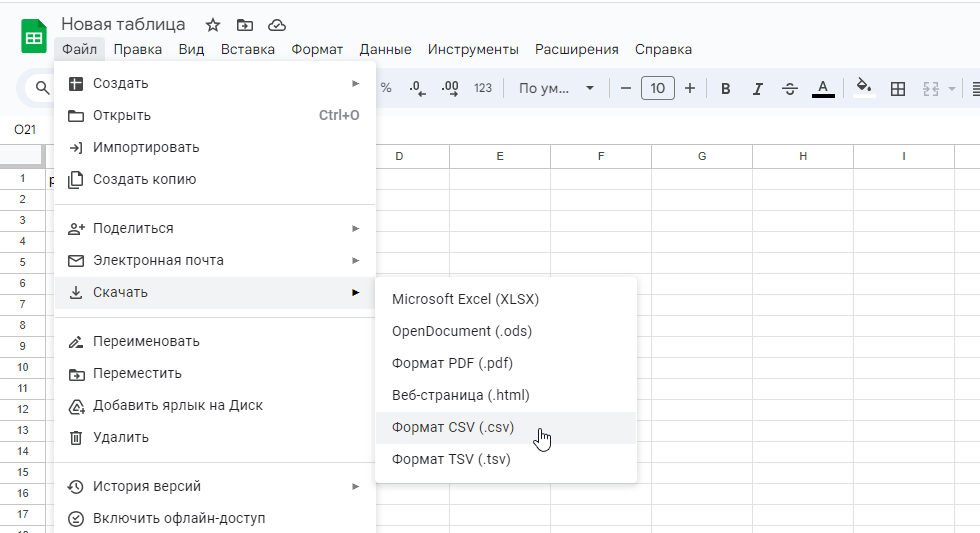](https://docs.ai-assistant.is74.ru/uploads/images/gallery/2023-10/81Iimage.png)
Возвращаемся на **страницу создания обзвона**, кликаем для загрузки на соответствующую область и **выбираем файл** только что сохраненной таблицы.
[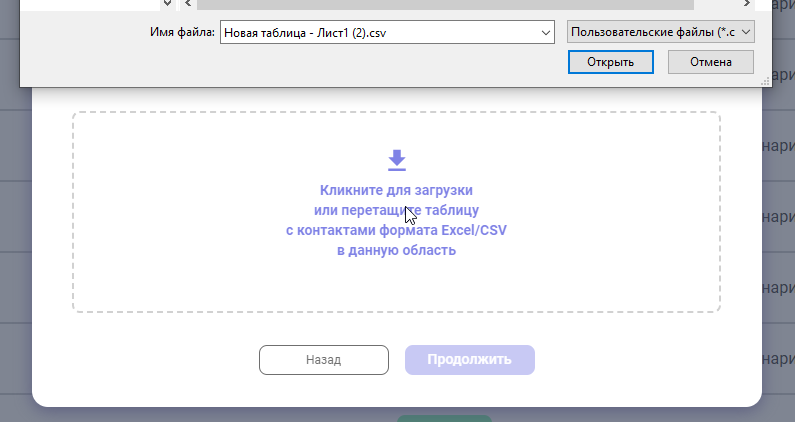](https://docs.ai-assistant.is74.ru/uploads/images/gallery/2023-10/tehimage.png)
Дальше нужно проверить, все ли так с данными. У меня все в порядке, я могу нажать на кнопку **«Продолжить»** и завершить загрузку контактов, перейти на шаг «График» в создании обзвона. Данные загруженной мной таблицы в интерфейсе выглядят вот так:
[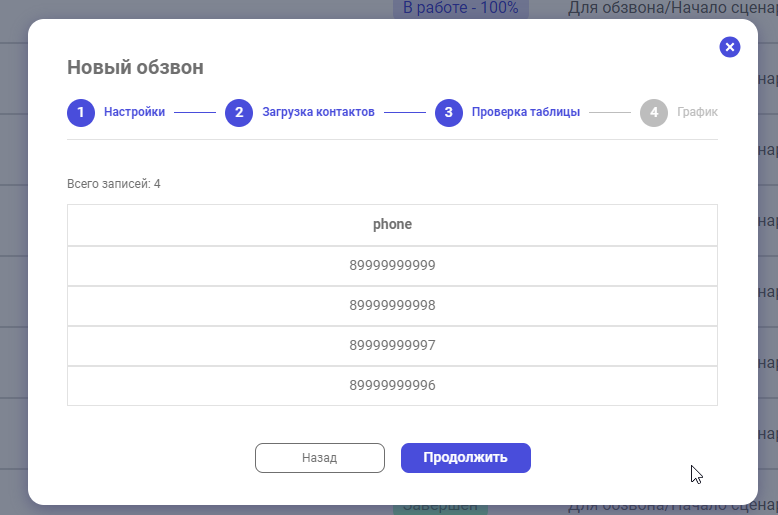](https://docs.ai-assistant.is74.ru/uploads/images/gallery/2023-10/b41image.png)
Рассмотрим возможные **варианты отображения данных и ошибок**:
**1 случай.** Если **заголовки** в таблице **не совпадают с названиями параметров**, интерфейс предложит нам выбрать, какой столбец соответствует какому параметру.
Допустим, я создам столбец с заголовком «телефон» вместо «phone», интерфейс будет выглядеть вот так:
[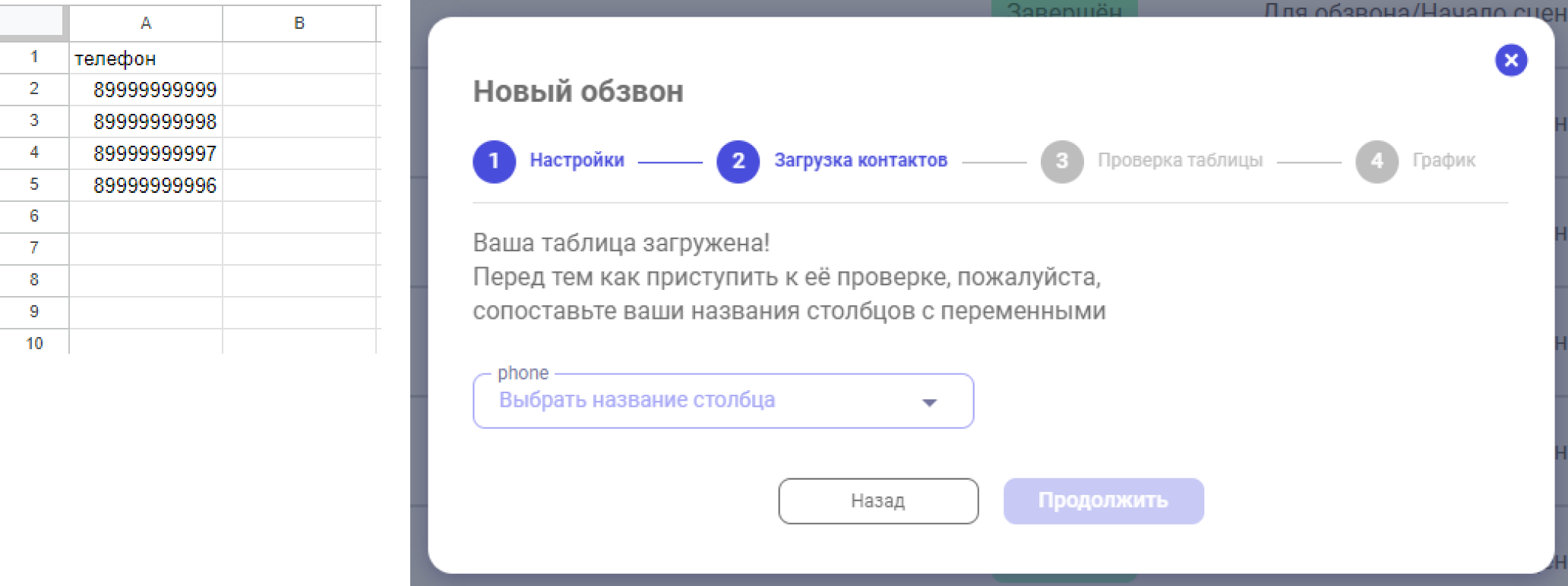](https://docs.ai-assistant.is74.ru/uploads/images/gallery/2023-10/Jjaimage.png)
Выбираем нужное название столбца «телефон» и нажимаем «Продолжить»
[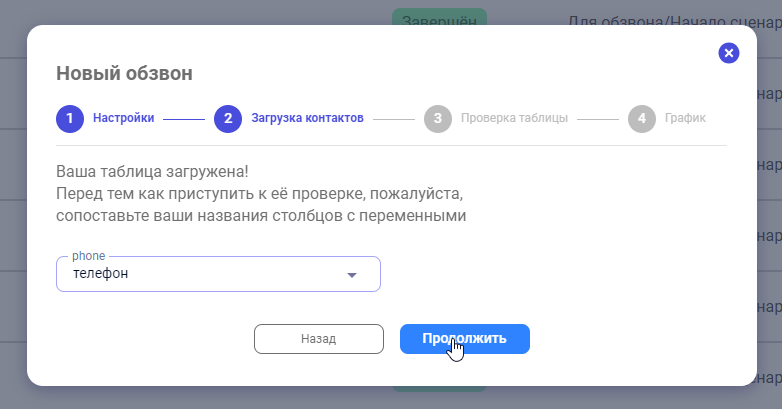\\](https://docs.ai-assistant.is74.ru/uploads/images/gallery/2023-10/DeFimage.png)
**2 случай.** В ячейках таблицы добавлены **некорректные данные** или есть **незаполненные ячейки**.
Тогда будут показаны ячейки с ошибками, интерфейс будет выглядеть таким образом:
[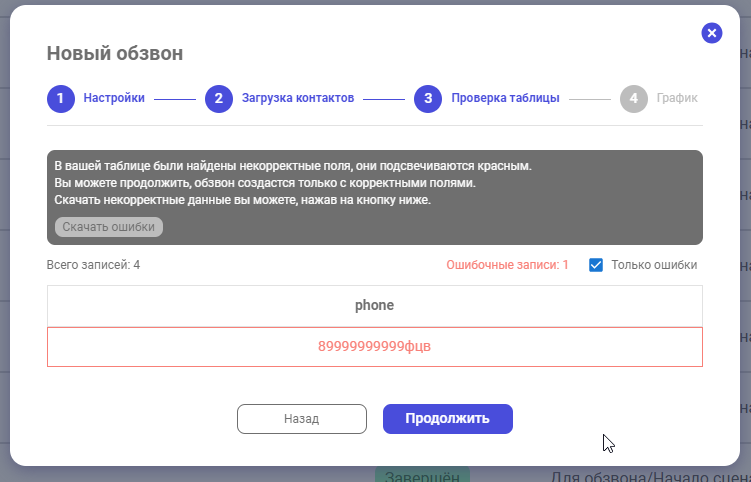](https://docs.ai-assistant.is74.ru/uploads/images/gallery/2023-10/Sdiimage.png)
Можете исправить ошибки в таблице и загрузить заново, нажав на кнопку «Назад» или создать обзвон, не используя строки, в которых содержатся ошибки, нажав на кнопку «Продолжить».
Также вы можете скачать таблицу со строками, содержащими ошибки, нажав на кнопку «Скачать ошибки» и посмотреть все строки таблице, а не только строки с ошибками, отжав галочку на опции «Только ошибки»
# Настройка графика обзвона
После [загрузки контактов и проверки таблицы](https://docs.ai-assistant.is74.ru/books/instrukcii-po-razdelam/page/zagruzka-kontaktov-tablica-s-dannymi-dlia-sozdaniia-obzvona) переходим к четвертому, финальному шагу **«График»** в создании обзвона. По умолчанию все поля предзаполнены для совершения обзвона **в ближайшее время** с двумя попытками дозвониться с интервалом в 2 минуты. Если вас устраивают такие параметры, нажимаем на кнопку **«Создать»**. Поздравляю, обзвон создан!
[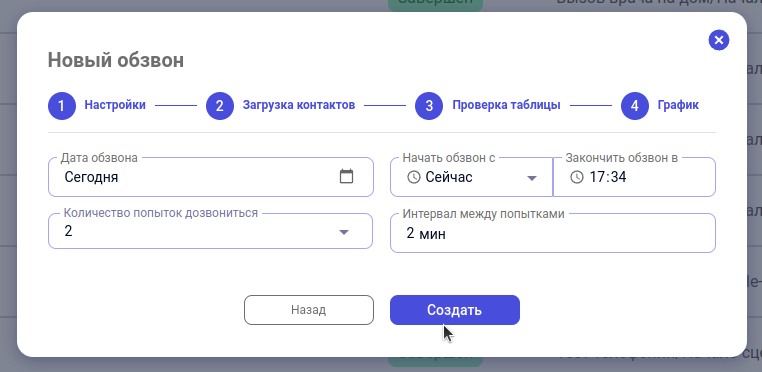](https://docs.ai-assistant.is74.ru/uploads/images/gallery/2023-10/SLTimage.png)
Если вам необходимо изменить какие-то настройки в графике, давайте посмотрим, как это сделать:
Чтобы запустить обзвон **в другой день**, кликните на поле **«Дата обзвона»**. При клике на саму дату в поле, вы сможете вписать нужную при помощи клавиатуры. При клике на иконку календаря, откроется календарь и вы сможете выбрать нужную дату.
[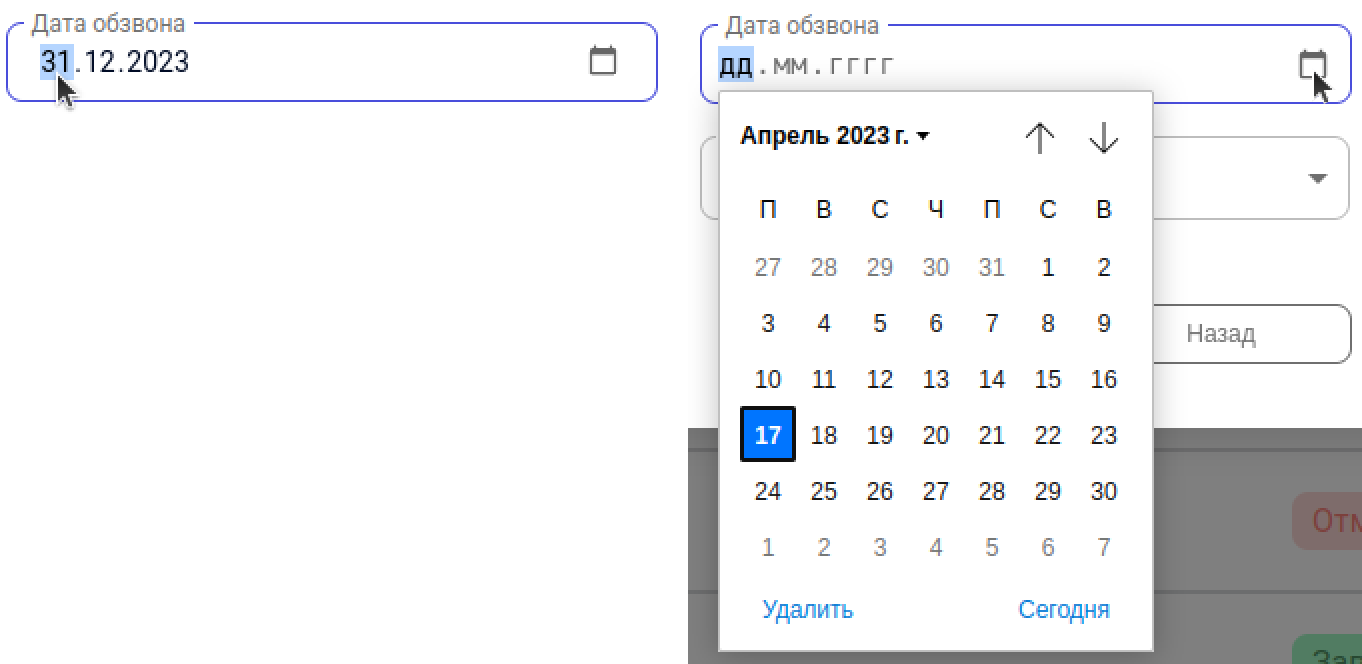](https://docs.ai-assistant.is74.ru/uploads/images/gallery/2023-10/jVNimage.png)
Для того, чтобы выбрать **время обзвона**, в поле **«Начать обзвон с»** вместо «Сейчас» выберите «Другое время» и введите нужное время при помощи клавиатуры.
[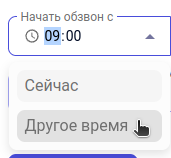](https://docs.ai-assistant.is74.ru/uploads/images/gallery/2023-10/1sFimage.png)
Также важно задать время, когда мы **принудительно закончим совершать звонки**, чтобы из-за большой очереди и нескольких попыток дозвониться, мы не побеспокоили абонента среди ночи. Введите в поле **«Закончить обзвон в»** время, в которое вы ходите принудительно завершить обзвон в случае, если не все звонки успеют отработать.
[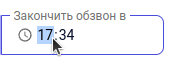](https://docs.ai-assistant.is74.ru/uploads/images/gallery/2023-10/TQKimage.png)
**Количество попыток дозвониться** — сколько раз мы будем **пытаться звонить абоненту** в случае, если он не взял трубку или сбросил звонок при дозвоне. Кликните на поле «Количество попыток дозвониться» и выберите нужное количество попыток.
[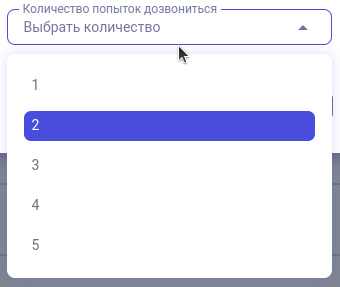](https://docs.ai-assistant.is74.ru/uploads/images/gallery/2023-10/FmSimage.png)
**Интервал между попытками** — время в минутах **между двумя попытками дозвониться** до одного абонента. Для редактирования кликните на поле «Интервал между попытками» и введите нужное время в минутах.
[](https://docs.ai-assistant.is74.ru/uploads/images/gallery/2023-10/NsEimage.png)
После того, как вы ввели нужные данные, нажмите на кнопку **«Создать»** и примите мои поздравления! Вы закончили с созданием обзвона. Интерфейс предложит вам **изменить название** обзвона, можете сделать это или продолжить с названием по умолчанию.
# Повторный запуск обзвона
Вы можете повторно запустить обзвон по номерам, до которых не удалось дозвониться, с которыми сработал автоответчик или по другим выбранным статусам.
---
## Где запустить повторный обзвон
Местоположение кнопки запуска зависит от вашего интерфейса:
- Если вы используете **поминутную тарификацию**, откройте карточку обзвона, кликнув на строку нужного обзвона на странице **«Обзвоны»**.
- Если вы используете **поканальную тарификацию**, откройте карточку обзвона, кликнув на строку нужного обзвона на странице **«История обзвонов»**.
В карточке нажмите кнопку **«Выбрать номера для повторного обзвона»**.
[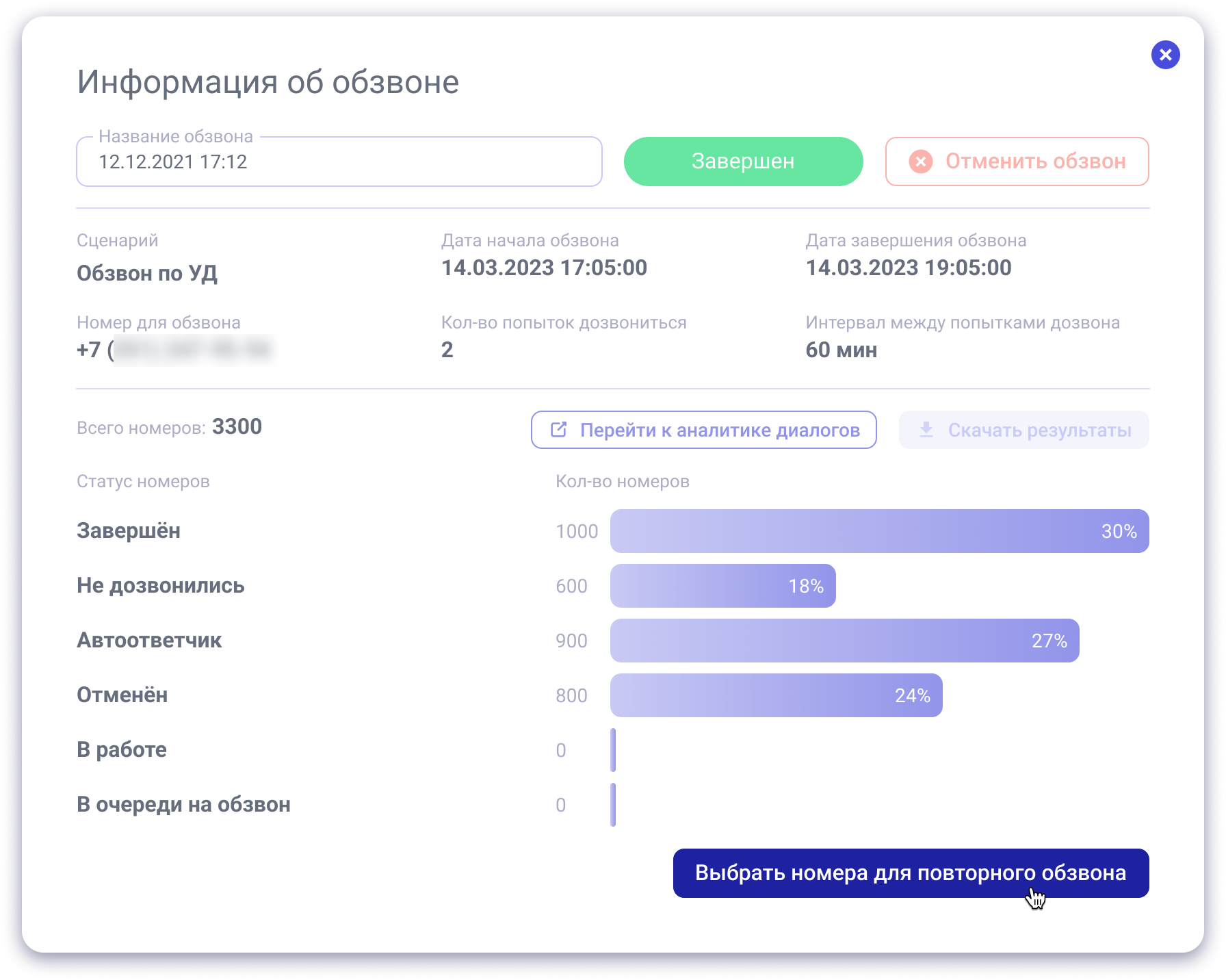](https://docs.ai-assistant.is74.ru/uploads/images/gallery/2025-04/zA8image.png)
> Эта функциональность доступна только для завершенных или отмененных обзвонов.
---
## Шаг 1. Выбор номеров по статусам
В открывшемся окне отобразятся все статусы номеров из завершённого обзвона. Отметьте те, по которым вы хотите запустить повторный обзвон (например, «Не дозвонились», «Автоответчик»). Статусы с нулевым количеством недоступны для выбора.
Платформа автоматически покажет расчётную длительность обзвона в зависимости от количества выбранных номеров.
Нажмите **«Создать обзвон»**.
[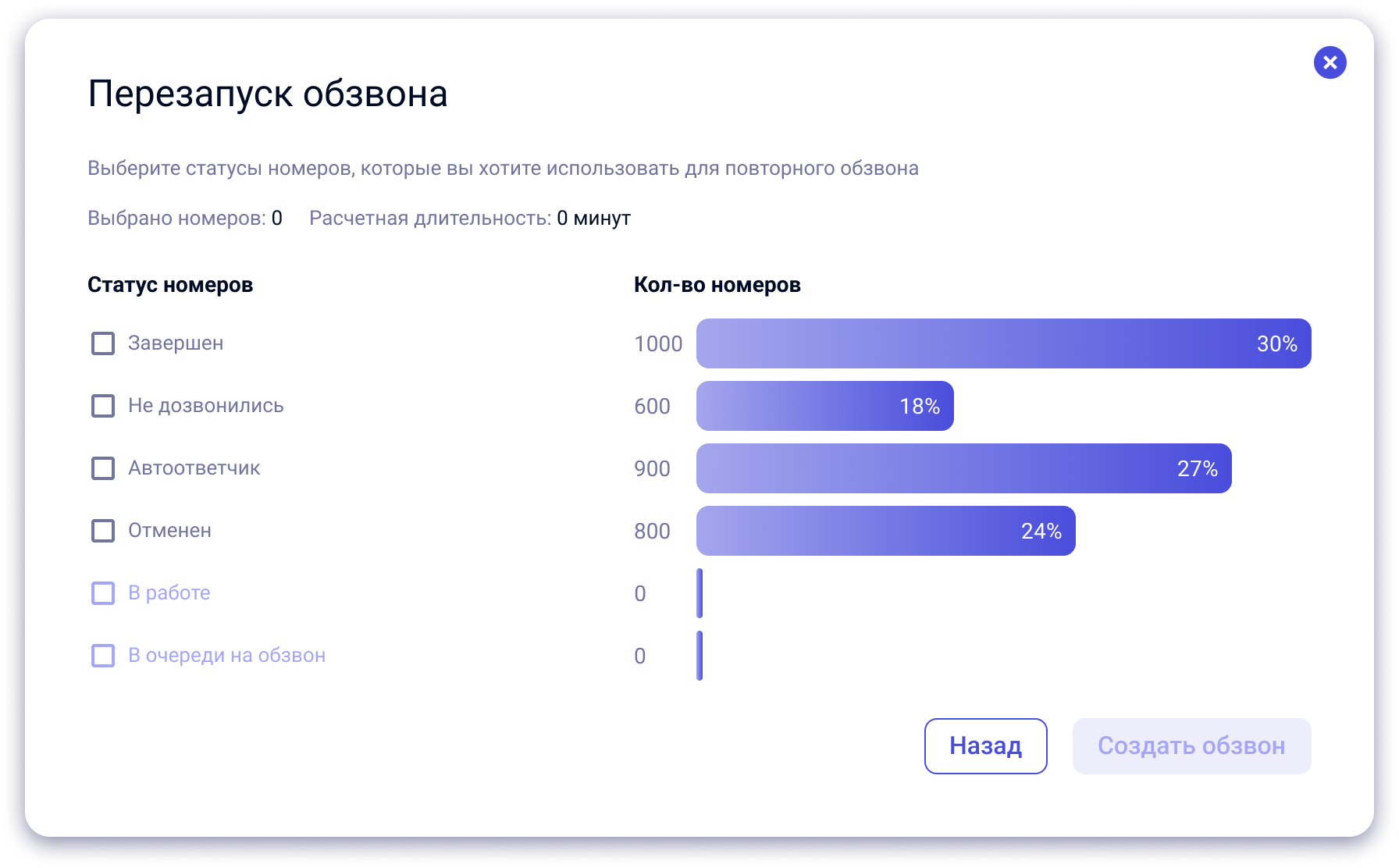](https://docs.ai-assistant.is74.ru/uploads/images/gallery/2025-04/Wgkimage.png)
---
## Шаг 2. Настройка нового обзвона
Процесс настройки повторного обзвона аналогичен созданию нового. При этом:
- **Номер и сценарий выбираются автоматически**.
- **Сценарий менять не рекомендуется**, так как для другого сценария могут потребоваться другие параметры и соответствующие им столбцы в таблице контактов.
Дальнейшие шаги:
1. Проверяете таблицу с выбранными записями (шаг [загрузки таблицы](https://docs.ai-assistant.is74.ru/books/instrukcii-po-razdelam/page/zagruzka-kontaktov-tablica-s-dannymi-dlia-sozdaniia-obzvona) пропущен).
2. [Настраиваете график](https://docs.ai-assistant.is74.ru/books/instrukcii-po-razdelam/page/nastroika-grafika-obzvona) — дату, время старта и окончания, количество попыток и интервал между ними.
Если вернуться на шаг назад, загруженная таблица будет удалена (появится окно подтверждения).
---
## Где отобразится созданный повторный обзвон
- При **поминутной тарификации** — в общем списке обзвонов на странице **«Обзвоны»**.
- При **поканальной тарификации** — в разделе **«Очередь обзвонов»**.
---
Готово! Повторный обзвон будет запущен по заданным параметрам. Вы сможете отслеживать его статус так же, как и для обычного обзвона.
# Очередь и история обзвонов (для пользователей с поканальной тарификацией)
> Разделы **«Очередь обзвонов»** и **«История обзвонов»** позволяют удобно управлять запланированными и завершёнными обзвонами. Они разделены по назначению:
>
> - Очередь — для активных и ожидающих запуска обзвонов.
> - История — для уже завершённых.
---
### Очередь обзвонов
Чтобы перейти к очереди, выберите пункт **«Очередь обзвонов»** в боковом меню платформы.
[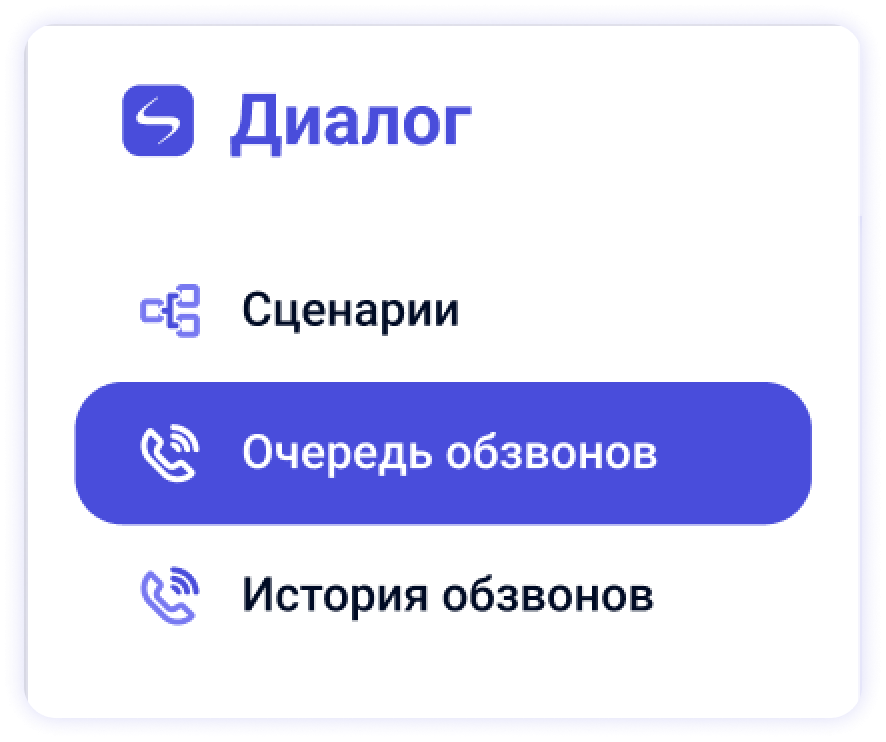](https://docs.ai-assistant.is74.ru/uploads/images/gallery/2025-04/zSximage.png)
[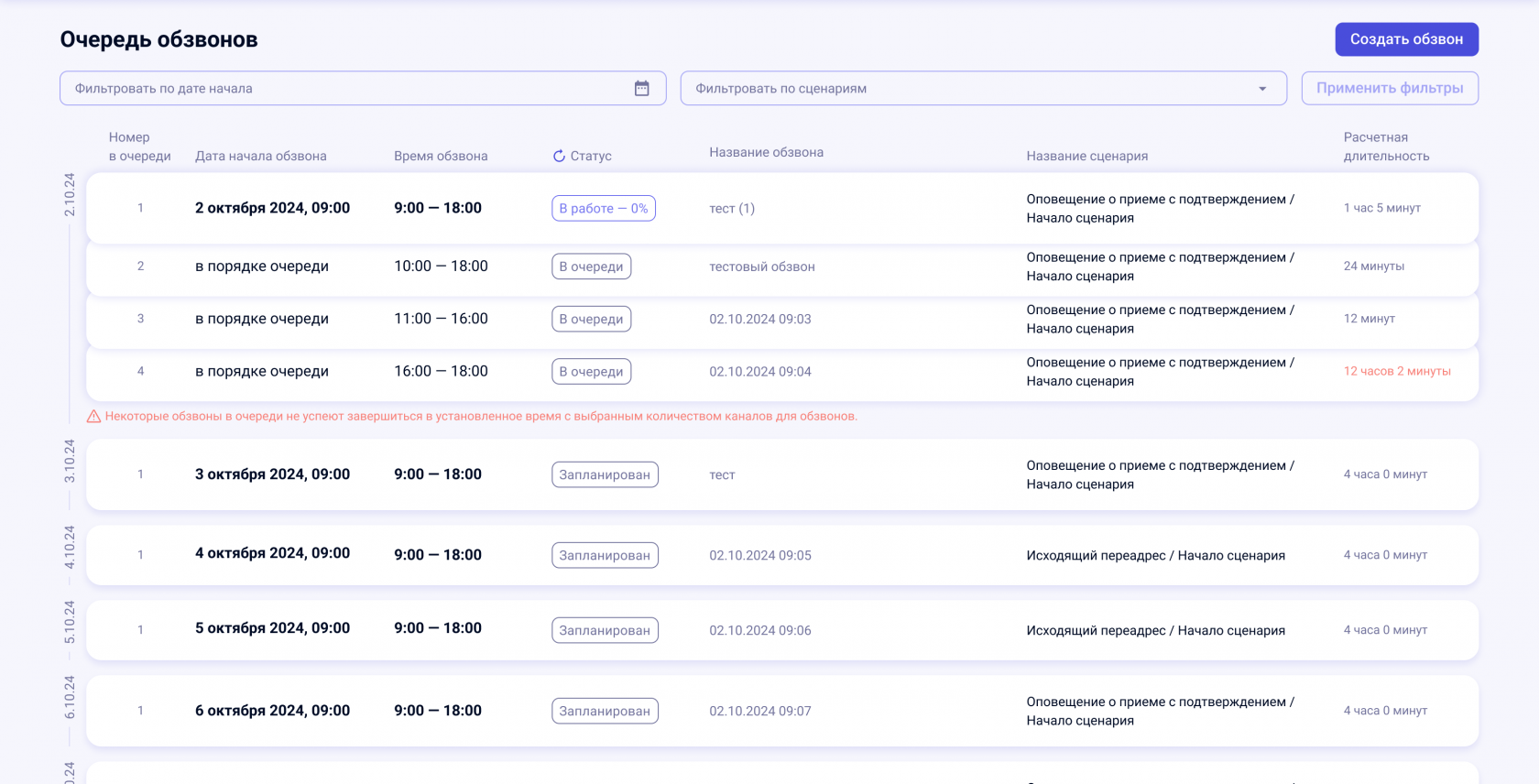](https://docs.ai-assistant.is74.ru/uploads/images/gallery/2025-04/eAlimage.png)
В списке отображаются:
- **Номер в очереди** — порядковый номер обзвона в очереди на текущую дату.
- **Дата начала обзвона** — дата, на которую запланирован запуск.
- **Время обзвона** — запланированное время начала и конца обзвона.
- **Статус**:
- **В работе — X%** — обзвон запущен, и звонки выполняются. Процент отражает, какая часть номеров уже прозвонена.
- **В очереди** — обзвон ожидает своей очереди на запуск.
- **Запланирован** — обзвон создан, но ещё не перешёл в очередь на выполнение.
- **Название обзвона**.
- **Название сценария**.
- **Расчётная длительность** — приблизительное время выполнения обзвона.
Если обзвон не успеет завершиться в рамках времени обзвона, заданного при его создании, исходя из расчетной длительности, система оповестит вас об этом предупреждением: Некоторые обзвоны в очереди не успеют завершиться в установленное время с выбранным количеством каналов для обзвонов.
#### Правила очереди:
- Очередь формируется в пределах одного дня.
- Первым выполняется уже запущенный обзвон.
- Остальные запускаются по времени начала.
- Если несколько обзвонов имеют одинаковое время начала, приоритет получает тот, который был создан раньше.
#### Что делать, если обзвон не завершился вовремя:
- Он получит статус **«Не успел завершиться»**. На странице «История обзвонов»
- Перезапуск происходит вручную.
- Вы можете создать новый обзвон на основе номеров со статусом **«Не успели дозвониться»** без загрузки новой таблицы.
---
### История обзвонов
Чтобы перейти к истории, выберите пункт **«История обзвонов»** в меню платформы.
[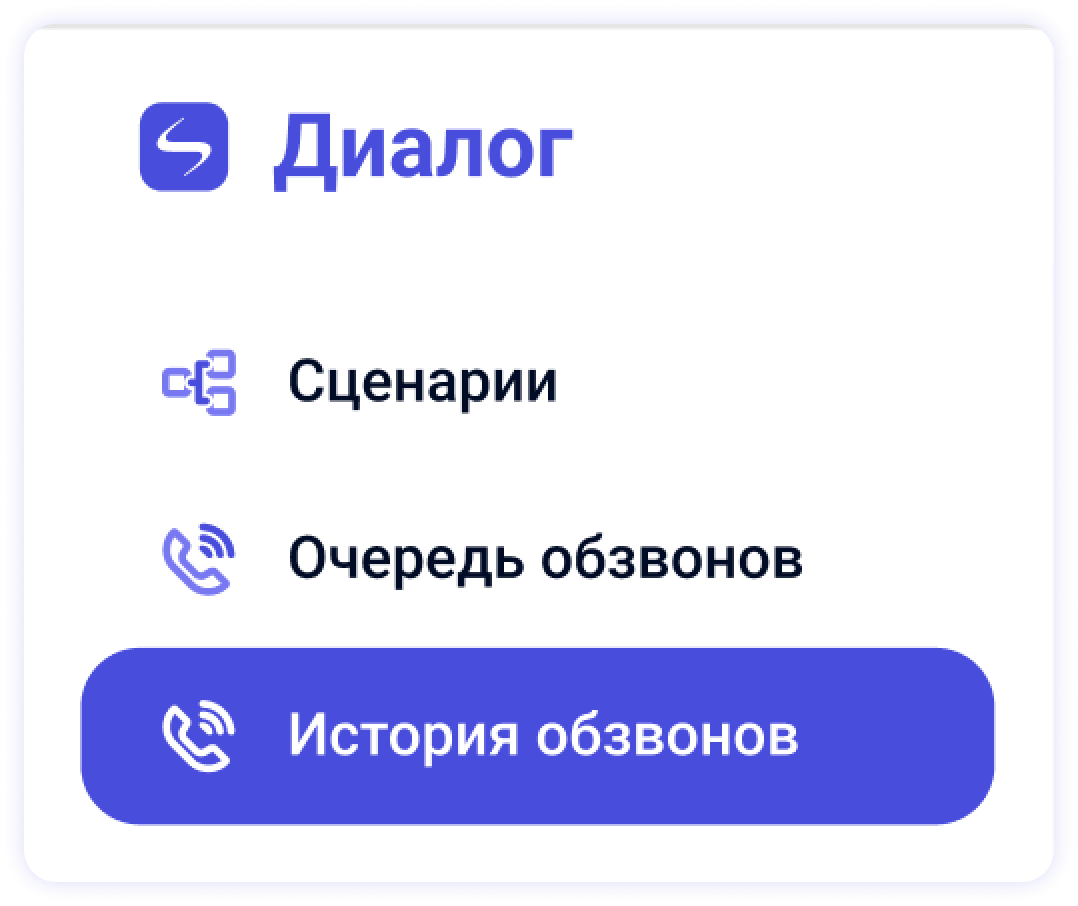](https://docs.ai-assistant.is74.ru/uploads/images/gallery/2025-04/WMRimage.png)
[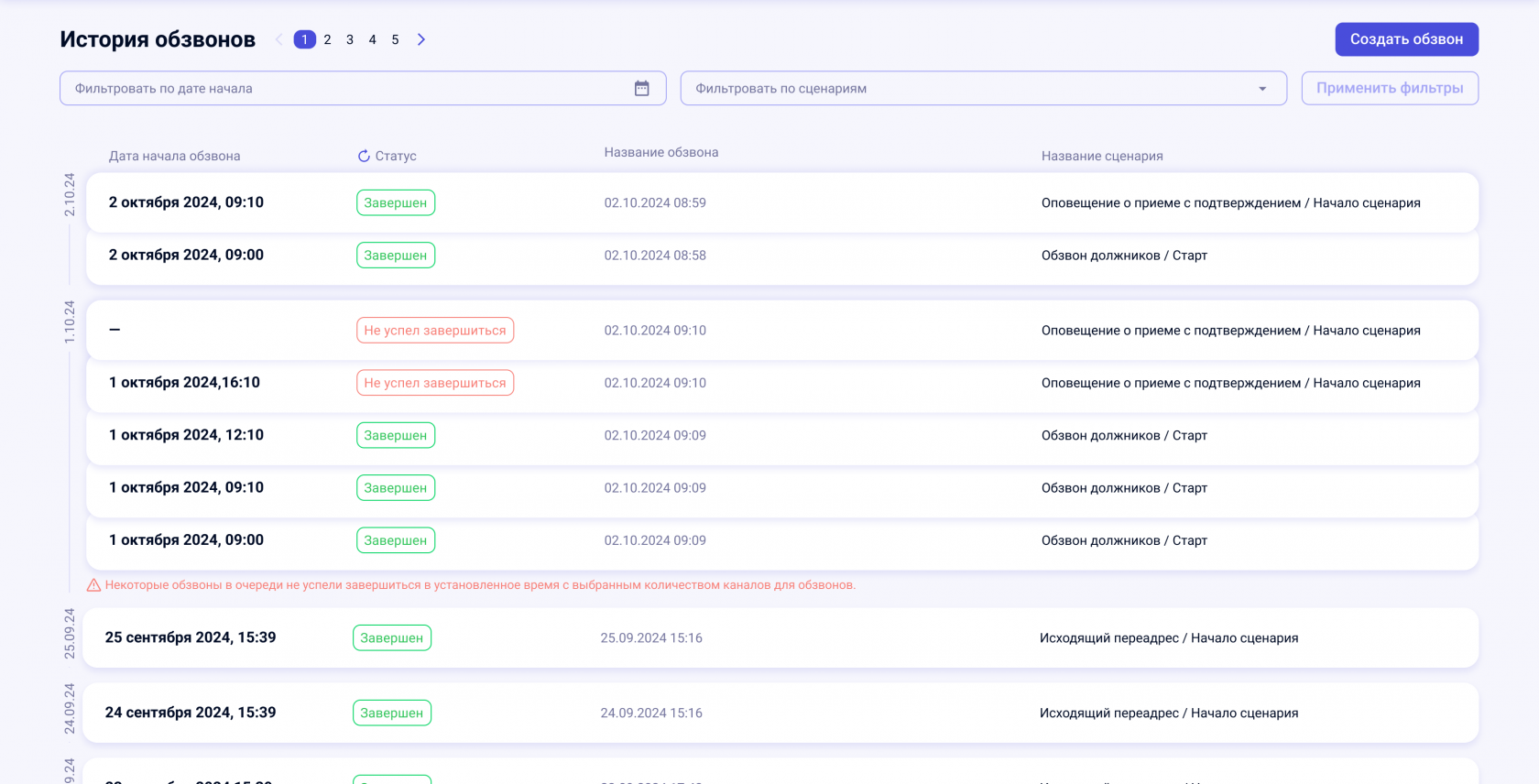](https://docs.ai-assistant.is74.ru/uploads/images/gallery/2025-04/gWJimage.png)
В списке отображаются завершённые обзвоны со следующей информацией о них:
- **Дата начала обзвона**. (если обзвон не стартовал, отображается прочерк).
- **Статус**.
- **Название обзвона**.
- **Название сценария**.
Вы можете кликнуть на строку, чтобы открыть карточку обзвона с:
- Распределением номеров по статусам.
- Возможностью **повторного запуска обзвона** по выбранным статусам.
- Кнопкой **«Перейти к аналитике»** для просмотра всех диалогов на странице «Список диалогов».
---
### Повторный запуск обзвона
Из карточки завершённого или отмененного обзвона можно:
- Выбрать номера по нужному статусу (например, «не дозвонились»).
- Создать новый обзвон по этим номерам.
- Платформа предложит предзаполненный график обзвона (можно изменить).
- Загружать таблицу номеров заново не нужно.
Подробнее о функциональности в [инструкции по повторному запуску обзвона](https://docs.ai-assistant.is74.ru/books/instrukcii-po-razdelam/page/povtornyi-zapusk-obzvona)
# Раздел "Обзвоны" (для пользователей с поминутной тарификацией)
> Раздел **«Обзвоны»** — это центральное место, где отображаются все обзвоны проекта: запущенные, завершённые и запланированные для пользователей с поминутной тарификацией.
### Как попасть в раздел «Обзвоны»
- Нажмите на пункт **«Обзвоны»** в левом боковом меню.
[](https://docs.ai-assistant.is74.ru/uploads/images/gallery/2025-04/3yIimage.png)
---
### Что отображается в списке обзвонов
[](https://docs.ai-assistant.is74.ru/uploads/images/gallery/2025-04/3KCimage.png)
Каждая строка в таблице — это один обзвон. Для каждого обзвона указывается:
- **Название обзвона** — задаётся пользователем при создании.
- **Сценарий**, по которому проводился обзвон
- **Статус обзвона**:
- **Создан** — обзвон создан, но ещё не запущен.
- **В работе — X%** — обзвон запущен, звонки выполняются. Процент отображает, какая часть номеров уже обработана.
- **Завершён** — обзвон завершён.
- **Отменён** — обзвон был отменён пользователем.
- **Ошибка** — возникла техническая ошибка при выполнении обзвона.**Название сценария**, по которому проводился обзвон.
- **Дата и время начала обзвона**
---
### Действия со списком обзвонов
Над таблицей обзвонов есть:
- **Кнопка создания обзвона**.
- **Поиск по названию** — введите часть названия, чтобы найти нужный обзвон.
---
### Просмотр подробной информации об обзвоне
[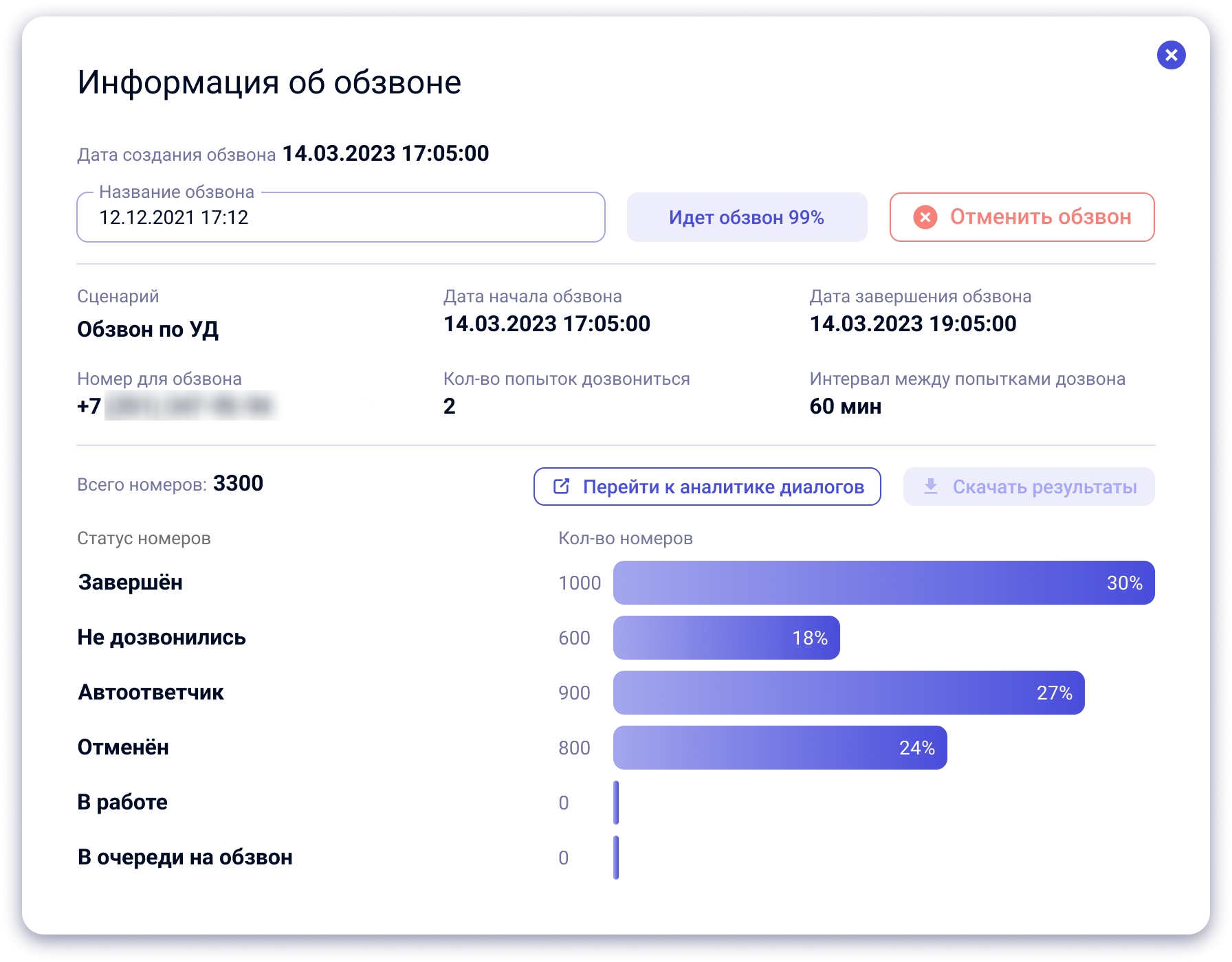](https://docs.ai-assistant.is74.ru/uploads/images/gallery/2025-04/H9fimage.png)
Чтобы открыть карточку обзвона, **кликните по строке** нужного обзвона в списке. Откроется модальное окно, в котором:
- Отображается полный сценарий, по которому проходил обзвон.
- Видно распределение номеров по статусам.
- Есть кнопка **«Перейти к аналитике»**, которая откроет страницу со всеми диалогами в рамках этого обзвона.
---
### Повторный обзвон по статусам
[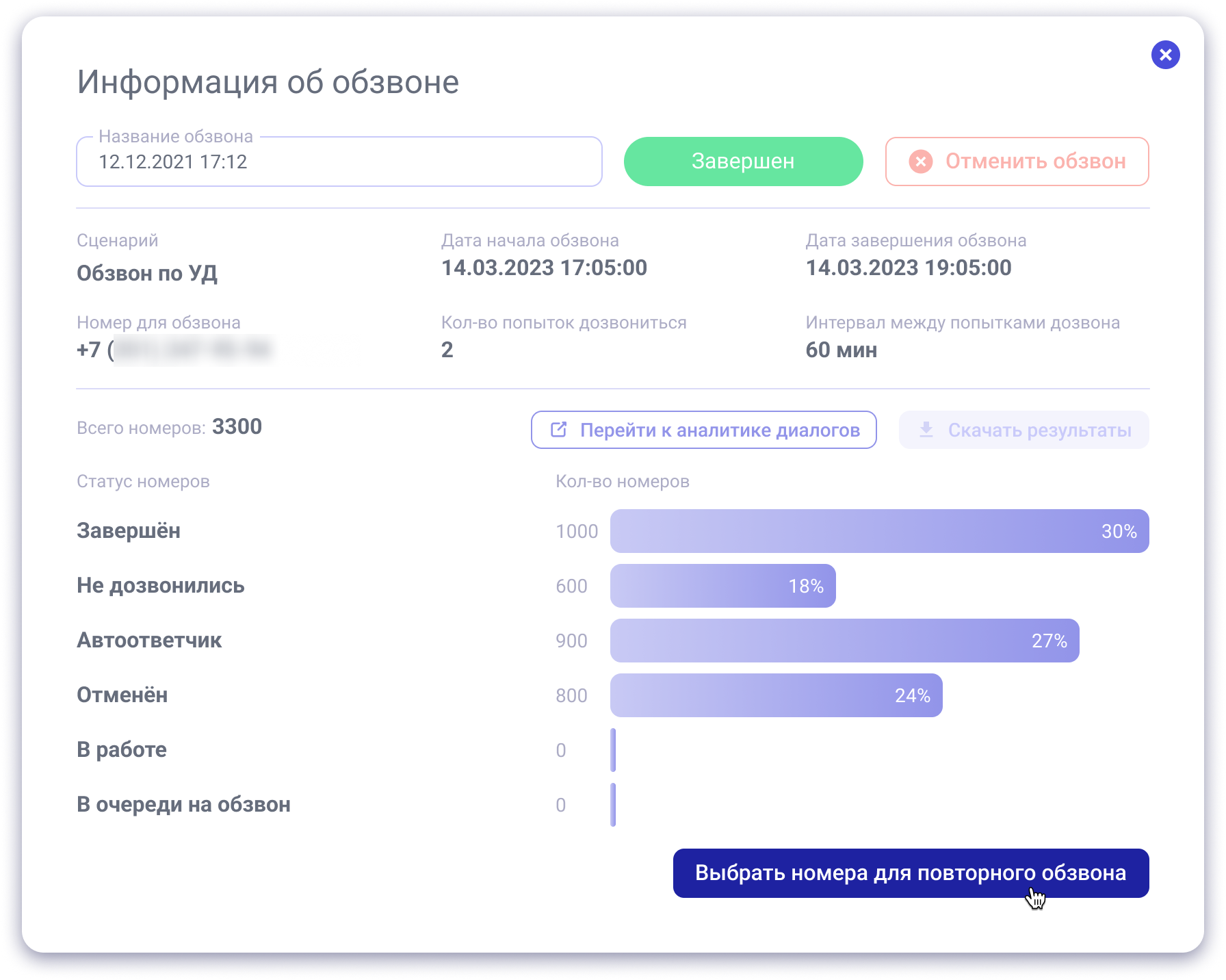](https://docs.ai-assistant.is74.ru/uploads/images/gallery/2025-04/YSmimage.png)
В карточке завершенного или отмененного обзвона можно выбрать номера с определёнными статусами (например, «не дозвонились») и **создать новый обзвон** на основе этих номеров:
- Таблицу повторно загружать не нужно.
- Будет предложен предзаполненный график, который можно изменить.
Подробнее см. в [инструкции по повторному запуску обзвонов.](https://docs.ai-assistant.is74.ru/books/instrukcii-po-razdelam/page/povtornyi-zapusk-obzvona)
---
### Обновление статусов обзвонов
После завершения обзвона статус может не обновиться сразу. Чтобы увидеть актуальные данные:
- Нажмите **F5** на клавиатуре или кнопку **обновить страницу** в браузере.
# Сценарии
# Создание нового сценария
По умолчанию, когда вы заходите на платформу, должна быть открыта вкладка «Сценарии». Если нет, перейдите в раздел «Сценарии» в боковом меню.
[](https://docs.ai-assistant.is74.ru/uploads/images/gallery/2023-09/ubhimage.png)
Нажмите на кнопку  Она находится в правом верхнем углу. Далее выберите «Создать новый».
[](https://docs.ai-assistant.is74.ru/uploads/images/gallery/2023-09/0LCimage.png)
В появившемся окне введите:
- **Название сценария** — любое. Желательно, чтобы оно соответствовало вашей[ цели](https://docs.ai-assistant.is74.ru/books/3-saga-dlia-zapuska-golosovogo-assistenta/page/1-sag-sozdanie-scenariia#bkmrk-%D0%9E%D0%BF%D1%80%D0%B5%D0%B4%D0%B5%D0%BB%D0%B5%D0%BD%D0%B8%D0%B5-%D1%86%D0%B5%D0%BB%D0%B5%D0%B9)
- **Описание сценария** — необязательно
- **Тип сценария** — выберите в зависимости от задачи (если создаете голосового ассистента - то «Звонок», если чат-бота, то «Чат»)
- Поле **«Создать на основе»** можете не заполнять. Оно нужна для того, чтобы не создавать сценарий с нуля, а использовать существующий сценарий в проекте.[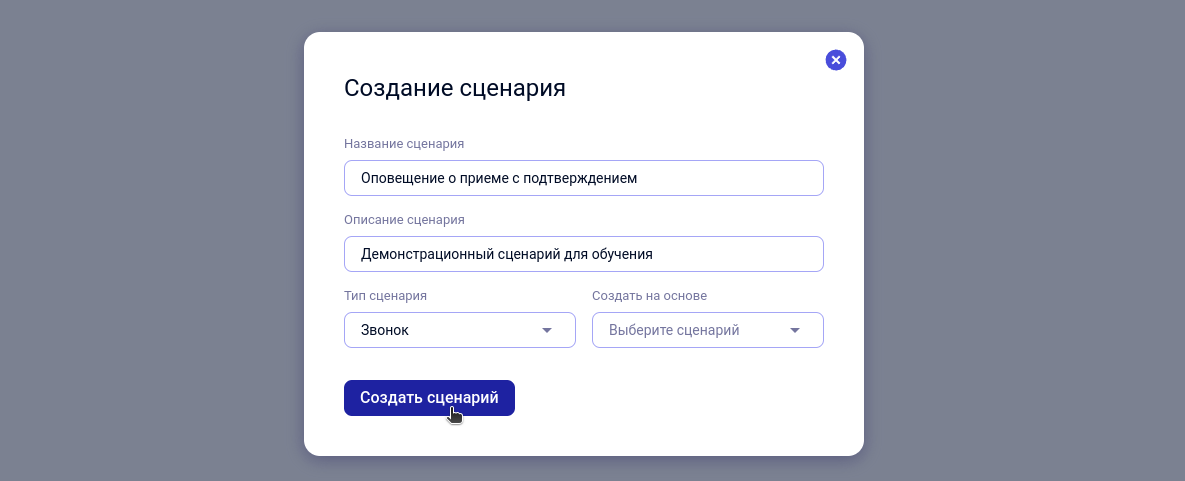](https://docs.ai-assistant.is74.ru/uploads/images/gallery/2023-09/WN4image.png)
Нажмите кнопку **«Создать сценарий»**. Затем модальное окно создания сценария закроется, и ваш сценарий окажется в верхней части списка всех сценариев. Найдите его и нажмите на него.
# Интенты
# Интенты. Общая информация
> **Интенты** — предполагаемые намерения или смысловые группы возможных **ответов абонентов**
Например, мы предполагаем, что в ответ на обозначенный нами вопрос голосового ассистента, абонент может согласиться, тогда нам нужен интент «Да» или «Согласие» с ключевыми фразами, к примеру, «да, угу, не против, согласен,...», чтобы провести абонента по нужной нам ветке сценария при его согласии.
Созданные нами интенты (предполагаемые группы ответов абонентов) сравниваются с реальными ответами абонентов в блоке **Обработать ответ**, и, если ключевая фраза интента совпадает с распознанной фразой абонента при заданном условии, диалог проходит по ветке сценария, выведенной из интента, с которым произошло совпадение.
[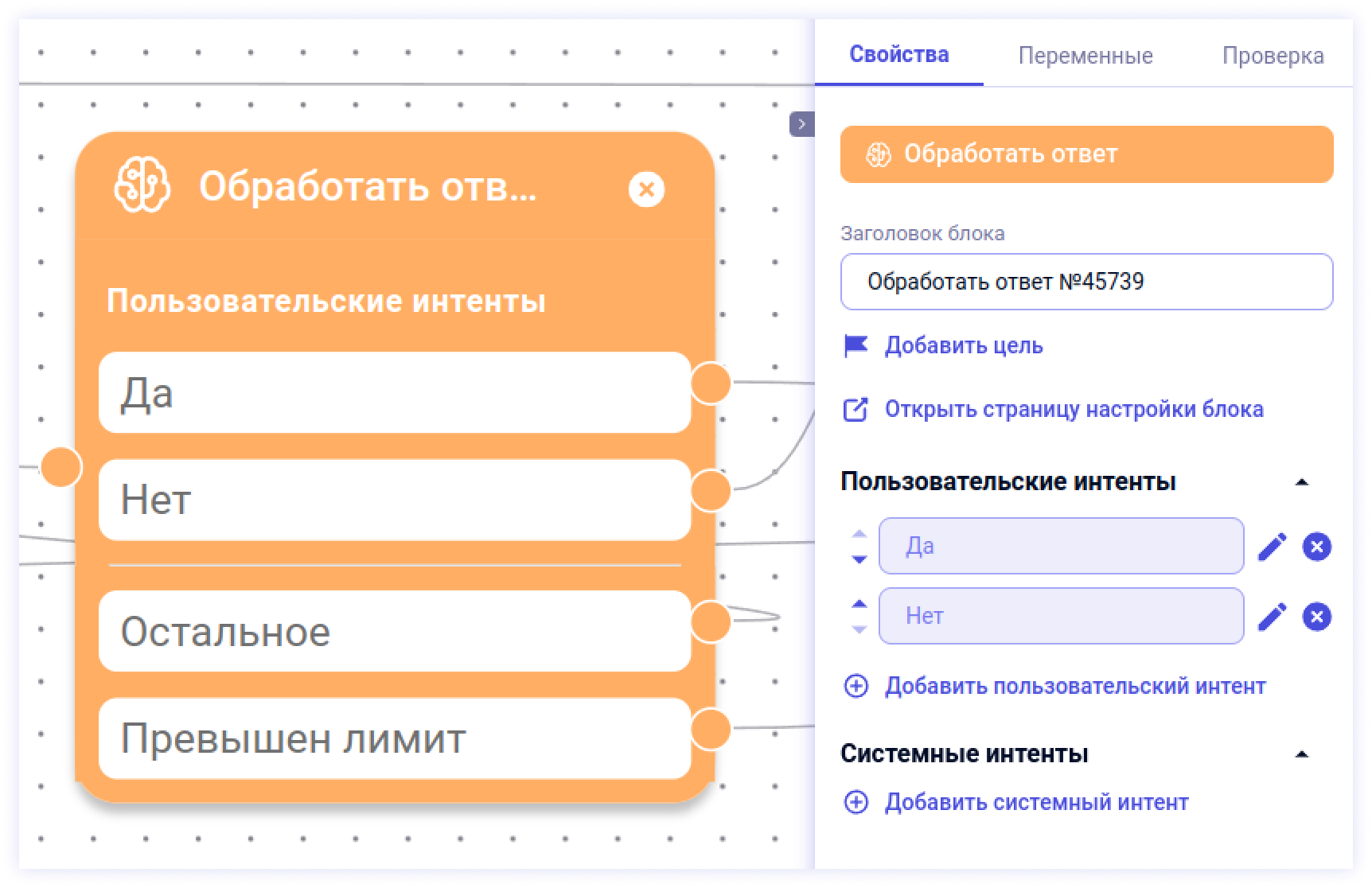](https://docs.ai-assistant.is74.ru/uploads/images/gallery/2023-10/lUdimage.png)
### Из чего состоит Интент
1. **Название**. Оно отображается в списках интентов и нужно для того, чтобы вы сами понимали, какую смысловую группу ключевых фраз объединяет этот интент. Название не учитывается при сравнении интента с реальной фразой абонента, только ключевые/исключающие фразы (2 и 4)
2. **Ключевые фразы** — фразы, которые сравниваются с фразой абонента и в случае совпадения по заданному условию попадания под интент (3), относят ответ абонента к интенту, содержащему совпавшую ключевую фразу.
3. **Условия попадания под интент** — условия совпадения фразы, содержащейся в ответе абонента, с ключевой фразой для попадания ответа под интент. Есть четыре возможных условия попадания под интент, они совпадают также с правилами исключения для исключающих фраз (4):
\- *Полное совпадение* — правило считается выполненным, если абонент произнес в точности то, что было указано в поле «Ключевые фразы». Если абонент сказал длинную фразу, в которой встречается ваша ключевая фраза, то фраза абонента попадет под интент.
\- *Совпадение начальных форм* **—** ответ попадет под интент, если в нем будет содержаться фраза, совпадающая с ключевой при приведении всех слов, содержащихся в фразах, к начальной форме
\- *Частичное совпадение* —Подсчитывается число операций с символами до полного совпадения фразы. Возможные операции с символами: добавление, перестановка, удаление, замена.
Ответ попадет под интент, если в нем будет содержаться фраза, совпадающая с ключевой через несколько операций. Количество зависит от длины фразы.
Например: дверь/тверь (1 замена), австрия/австралия (2 добавления). При этом рим/мир (1 перестановка) не будут частично совпадающими, потому что длина фраз слишком мала.
\- *Регулярное выражение* - это последовательность специальных символов, формирующих паттерн или шаблон, который сопоставляется со строкой.
Ответ попадет под интент, если будет соответствовать составленному шаблону.
4. **Исключающие фразы** имеют те же условия совпадения, как и у ключевых фраз, но при совпадении исключают ответ из интента, даже если по ключевым фразам ответ должен был попасть под интент.
[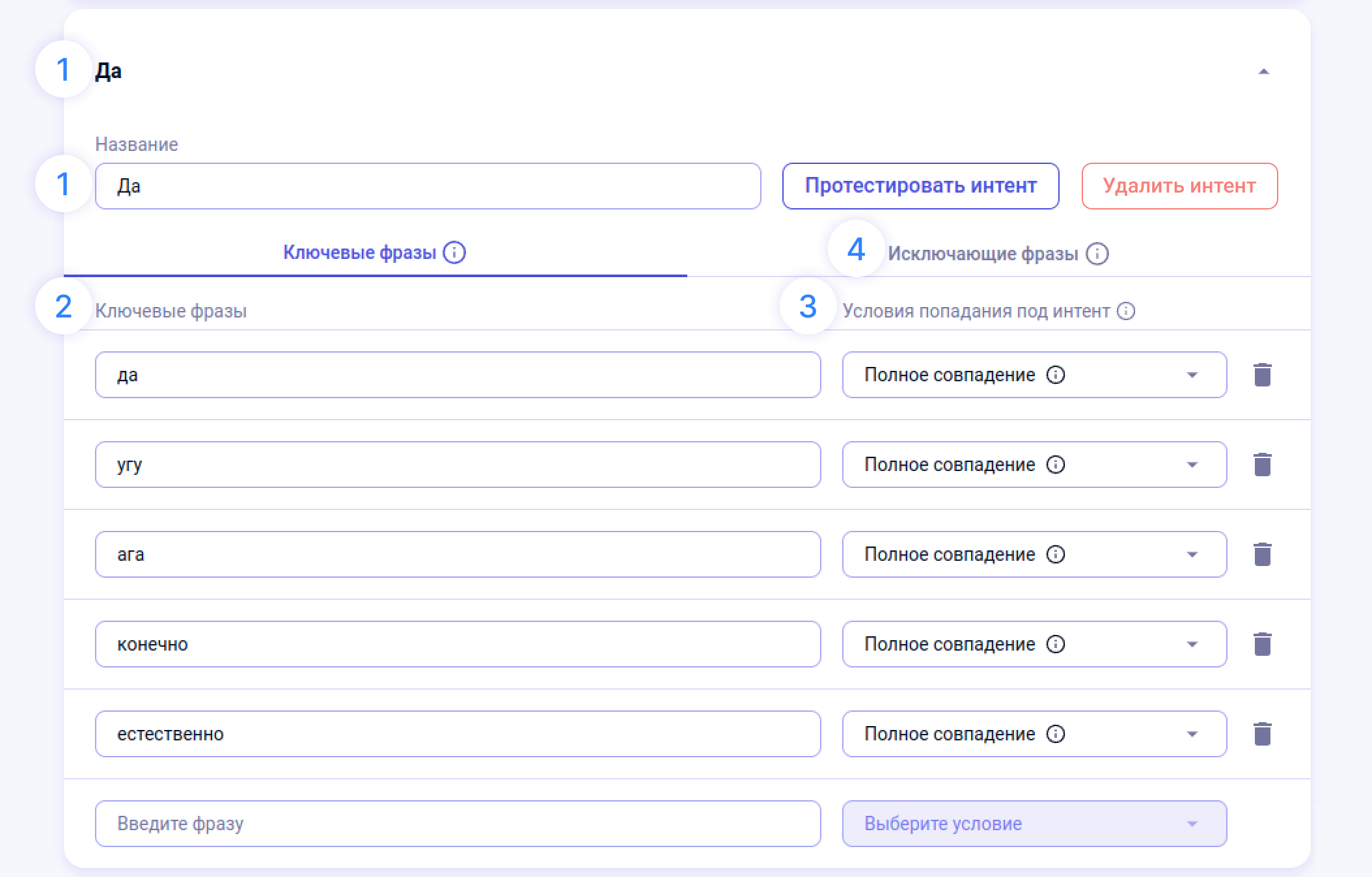](https://docs.ai-assistant.is74.ru/uploads/images/gallery/2023-10/kc4image.png)
Инструкции для работы с интентами по страницам/разделам:
- **[Настройка интентов в блоке:](https://docs.ai-assistant.is74.ru/books/instrukcii-po-razdelam/page/nastroika-intentov-v-bloke)** раздел платформы, где можно **добавить** в любой блок обработки ответа любого сценария в проекте интенты, **отредактировать** их, **протестировать** работу отдельного интента или блока обработки ответа целиком, а также посмотреть, как **реальные ответы абонентов** распределялись по интентам в диалогах.
- **[Общедоступные и шаблонные интенты:](https://docs.ai-assistant.is74.ru/books/instrukcii-po-razdelam/page/obshhedostupnye-i-sablonnye-intenty)** раздел платформы со списком общедоступных и шаблонных интентов. **Общедоступные интенты** — интенты, которые можно **переиспользовать** в разных блоках обработки ответа и сценариях. Их особенность в том, что изменения в общедоступном интенте применяются сразу **во всех блоках** и сценариях, где был использован этот интент. **Шаблонные интенты** — системные интенты, которые создаются автоматически при создании проекта. Это набор наиболее часто используемых интентов, которых достаточно для того, чтобы создать простой, но эффективный сценарий. Особенность шаблонных интентов в том, что их **невозможно отредактировать или создать** самостоятельно. Но вы можете создать новый интент на основе шаблонного.
- **[Добавление интента в блок: ](https://docs.ai-assistant.is74.ru/books/instrukcii-po-razdelam/page/dobavlenie-intenta-v-blok)**модальное окно, появляющееся при добавлении интента в блок обработки ответа в **редакторе сценариев** или на странице **настройки интентов в блоке**. Здесь можно добавить интент в блок несколькими способами: **создать с нуля** или **на основе** любого существующего интента в проекте, **использовать созданный** общедоступный или шаблонный интент. Созданный новый интент можно сделать общедоступным, тогда он добавится в список общедоступных и его возможно будет переиспользовать.
- **[Создание общедоступного интента:](https://docs.ai-assistant.is74.ru/books/instrukcii-po-razdelam/page/sozdanie-obshhedostupnogo-intenta)** модальное окно, появляющееся при создании общедоступного интента на странице списка общедоступных и шаблонных интентов. Можно создать новый интент **с нуля** или **на основе** любого существующего интента в платформе.
- **[Тестирование интента и тестирование блока:](https://docs.ai-assistant.is74.ru/books/instrukcii-po-razdelam/page/testirovanie-intenta-testirovanie-bloka)** модальные окна, появляющиеся при клике на кнопки «Протестировать интент» и «Протестировать блок»
- **[Блок обработки ответа: ](https://docs.ai-assistant.is74.ru/link/4#bkmrk-%D0%91%D0%BB%D0%BE%D0%BA-%E2%80%9C%D0%9E%D0%B1%D1%80%D0%B0%D0%B1%D0%BE%D1%82%D0%BA%D0%B0-%D0%BE%D1%82%D0%B2%D0%B5)**блок в редакторе сценариев.
- **[Рекомендации для улучшения обработки ответов:](https://docs.ai-assistant.is74.ru/books/instrukcii-po-razdelam/page/rekomendacii-dlia-ulucseniia-obrabotki-otvetov)** практические советы по доработке интентов с использованием функционала платформы.
# Настройка интентов в блоке
> Настройка интентов в блоке — раздел платформы, где можно добавить в любой блок обработки ответа любого сценария в проекте интенты, отредактировать их, протестировать работу отдельного интента или блока обработки ответа целиком, а также посмотреть, как реальные ответы абонентов распределялись по интентам в диалогах.
[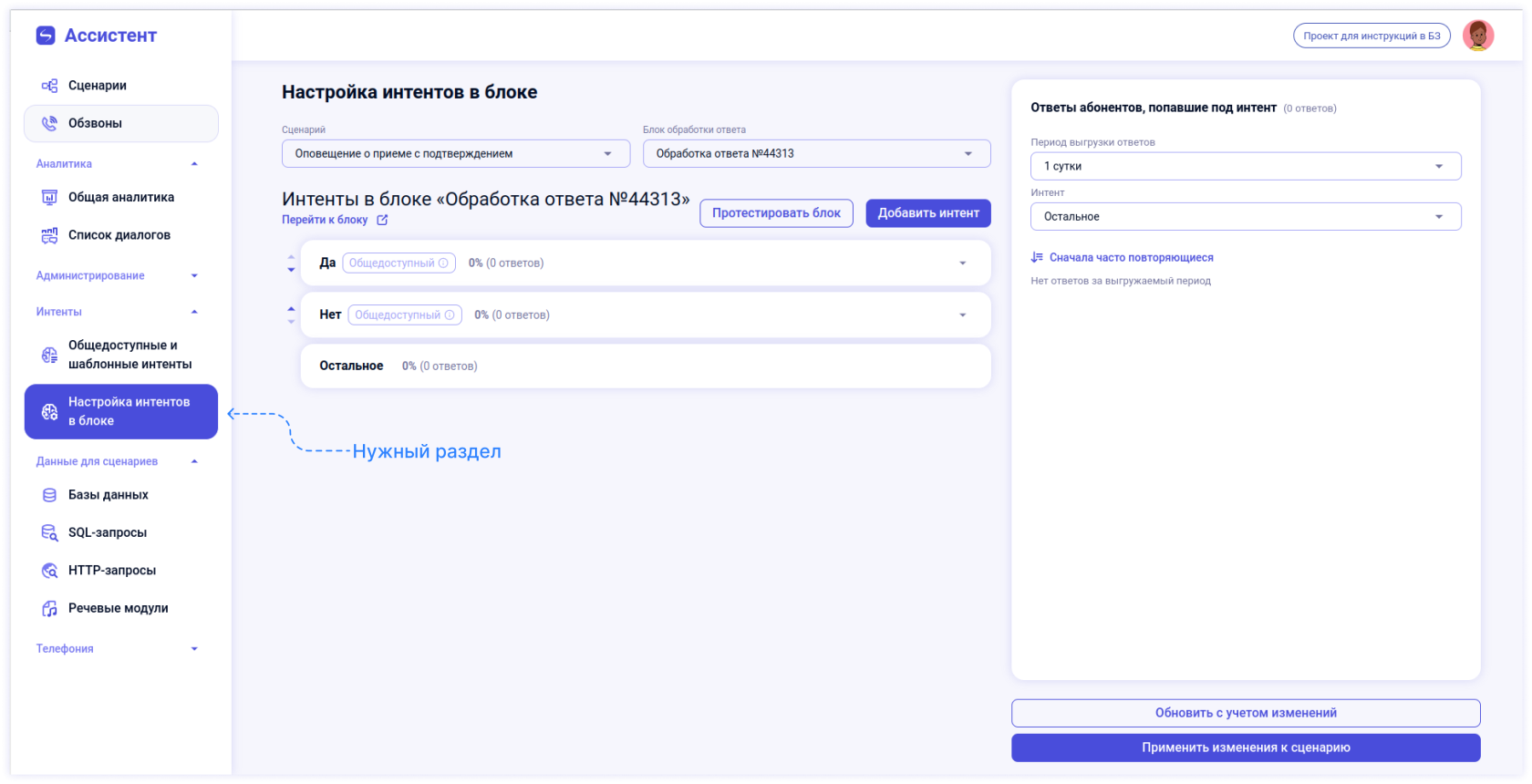](https://docs.ai-assistant.is74.ru/uploads/images/gallery/2023-10/BWzimage.png)
Страница предназначена для редактирования блоков «Обработать ответ» в сценариях вашего проекта. **Выберите сценарий и блок** «Обработать ответ», созданный в сценарии. После выбора блока на странице появится **список интентов**, которые в нем используются.
Часть интентов из списка можно **редактировать**: добавлять и удалять **ключевые и исключающие слова** в интентах, изменять **условия попадания** под интент и **условия исключения**. Нельзя редактировать только интенты с типом «Шаблонный».
Сам **блок** также можно **редактировать**: **добавлять** или **удалять** из него интенты, **менять последовательность** интентов в блоке.
Также на странице доступен функционал **тестирования**. Протестировать можно как отдельный интент так и весь блок со всеми интентами, которые в нем находятся.
В правой части страницы находится модуль **«Ответы абонентов, попавшие под интент»**. Этот модуль используется для доработки и контроля точности интентов. В нем хранятся все ответы абонентов, которые проходили через выбранный блок обработки ответа. В зависимости от текущих настроек интентов в блоке эти фразы перераспределяются по интентам.
Также на данной странице рядом с названием интента отображается **статистика распределения** фраз, прошедших через блок, между всеми интентами. Статистика показывает **количество** фраз, которые попадают под интент с примененными/обновленными настройками, и какой **процент** от общего количества составляют эти фразы.
### Выбор сценария и блока
При переходе на страницу «Настройка интентов в блоке» вы увидите пустую страницу с двумя полями, которые нужно заполнить. В поле «Сценарий» нужно **выбрать сценарий**, в котором находится вам необходимый блок обработки ответа. После выбора сценария вам будет доступно для редактирования поле «Блок обработки ответа». В нем нужно **выбрать конкретный блок** из сценария. В результате на странице появится список всех интентов находящихся в выбранном вами блоке.
### Настройка блока
На странице «Настройка интентов в блоке» после выбора конкретного блока в сценарии вы можете его отредактировать. Например, **изменить порядок** интентов в блоке. Порядок интентов важен, потому что ответ попадет под тот интент, ключевая фраза которого первой совпадет с ответом абонентов, если, конечно, не случится совпадения с исключающей фразой, добавленной в интент. Интенты сопоставляются с ответами в том же порядке, в котором они расположены в блоке. Для изменения порядка интентов воспользуйтесь стрелками слева от строк интентов в списке.
Интент **«Остальное»** есть во всех блоках обработки ответа и всегда расположен последним в списке интентов в блоке. В него попадают те ответы, что не попали ни под один из добавленных в блок интентов. «Остальное» отлично помогает в доработке блока после запуска сценария для реальных диалогов. Изучите [«Рекомендации для улучшения обработки ответов»](https://docs.ai-assistant.is74.ru/books/instrukcii-po-razdelam/page/rekomendacii-dlia-ulucseniia-obrabotki-otvetov), чтобы узнать, как именно.
[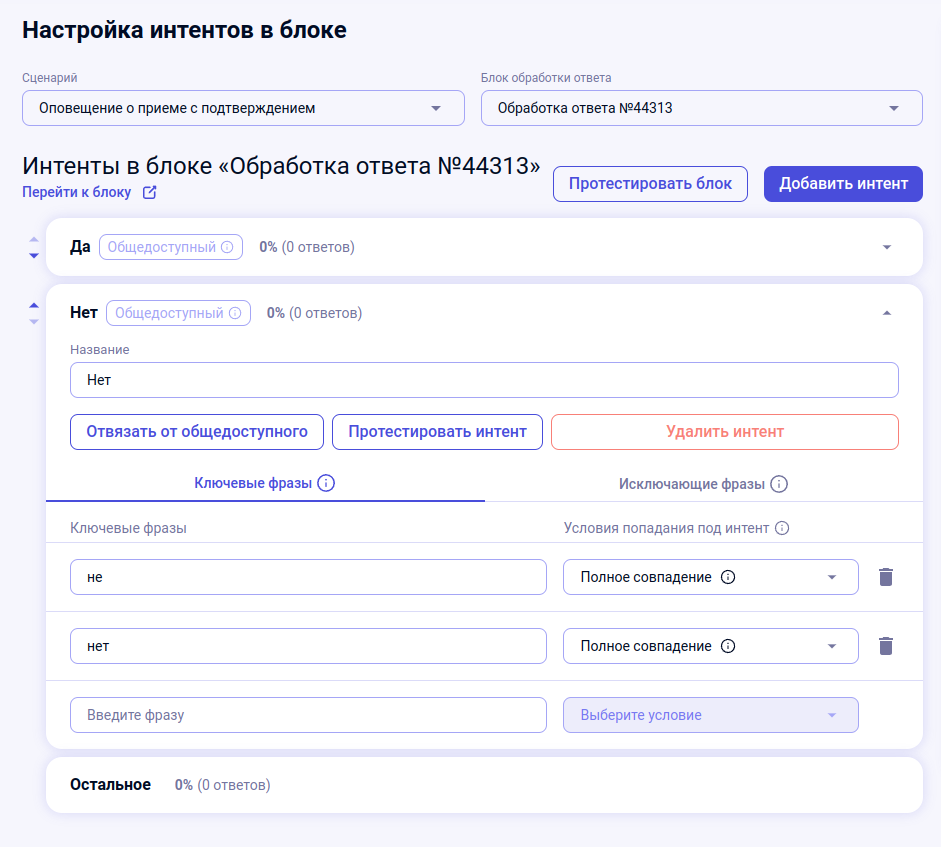](https://docs.ai-assistant.is74.ru/uploads/images/gallery/2023-10/m1Himage.png)
Также вы можете **добавить или удалить интенты** из блока:
Для **добавления** нужно воспользоваться кнопкой [](https://docs.ai-assistant.is74.ru/uploads/images/gallery/2023-10/bYvimage.png) над списком интентов в блоке. После того, как вы добавите новый интент и примените изменения в блоке к сценарию, у вас появится предупреждение «Нет исходящей связи» или просто иконка [](https://docs.ai-assistant.is74.ru/uploads/images/gallery/2023-10/C2Nimage.png) в правой части строки интента. Это напоминание о том, что следует перейти в сценарий и добавить исходящую связь в блоке обработки ответа для добавленного интента.
Подробнее о функционале модального окна добавления рассказываем ниже.
Для **удаления** интента нужно развернуть его карточку, кликнув в любом месте строки интента в списке (при наведении выделится стрелка справа). При клике на кнопку [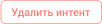](https://docs.ai-assistant.is74.ru/uploads/images/gallery/2023-10/C3Fimage.png) откроется модальное окно подтверждения удаления, чтобы обезопасить вас от ненужного, случайного удаления.
Чтобы лучше понимать, как будет отрабатывать блок с текущими настройками, воспользуйтесь тестированием блока, кликнув на кнопку . Ниже вы найдете инструкцию по тестированию блока.
### Редактирование интента
Для **редактирования** интента на странице настройки интентов в блоке **разверните** его карточку, кликнув на строку с интентом. Здесь, в развернутой карточке интента, вы можете отредактировать/добавить ключевые и исключающие фразы, установить/изменить условия попадания под интент и условия исключения, а еще протестировать интент и удалить из блока при необходимости.
1. Для **изменения ключевой фразы**, кликните по ней и воспользуйтесь клавиатурой для ввода. Изменения в поле ключевой фразы применятся при клике в любое другое место на странице, но до нажатия кнопки [](https://docs.ai-assistant.is74.ru/uploads/images/gallery/2023-10/qgQimage.png) все примененные изменения будут существовать только на текущей странице настройки интентов в блоке. Здесь же можно посмотреть, как изменения повлияют на распределение по интентам прошедших через выбранный блок ответов абонентов, для этого кликните
[](https://docs.ai-assistant.is74.ru/uploads/images/gallery/2023-10/tICimage.png): эта кнопка обновляет панель «Ответы абонентов, попавшие под интент», а также статистику справа от заголовков интентов в списке.
Особенности изменения ключевых фраз для **Общедоступных и Шаблонных** интентов: все изменения в общедоступных интентах применяются **во всех блоках и сценариях**, где был использован интент, а также на странице списка общедоступных и шаблонных интентов, после применения изменений к сценарию. Шаблонные интенты **невозможно редактировать**. Но вы можете **отвязать** (1.1) для конкретного блока интент от общедоступного или шаблонного, тогда изменения применятся только к нему, интент будет существовать только в этом блоке, поэтому изменения интентов другими людьми в других блоках никак не повлияют на настройки вашего интента.
2. Для каждой ключевой фразы необходимо выбрать одно из четырех **условий попадания под интент**:
- *Полное совпадение* — правило считается выполненным, если абонент произнес в точности то, что было указано в поле «Ключевые фразы». Если абонент сказал длинную фразу, в которой встречается ваша ключевая фраза, то фраза абонента попадет под интент.
- *Совпадение начальных форм* **—** ответ попадет под интент, если в нем будет содержаться фраза, совпадающая с ключевой при приведении всех слов, содержащихся в фразах, к начальной форме
- *Частичное совпадение* —Подсчитывается число операций с символами до полного совпадения фразы. Возможные операции с символами: добавление, перестановка, удаление, замена.
Ответ попадет под интент, если в нем будет содержаться фраза, совпадающая с ключевой через несколько операций. Количество зависит от длины фразы.
Например: дверь/тверь (1 замена), австрия/австралия (2 добавления). При этом рим/мир (1 перестановка) не будут частично совпадающими, потому что длина фраз слишком мала.
- *Регулярное выражение* - это последовательность специальных символов, формирующих паттерн или шаблон, который сопоставляется со строкой.
Ответ попадет под интент, если будет соответствовать составленному шаблону.
3. Для **удаления ключевой фразы** кликните на , а затем подтвердите удаление в открывшемся диалоговом окне.
4. Для **добавления** новой ключевой фразы введите ее в поле с подсказкой «Введите фразу» в конце списка ключевых фраз, затем выберите условие попадания под интент. После выбора условия ключевая фраза автоматически добавляется в интент и под ней появляется новое поле для ввода ключевой фразы.
5. У раздела **«Исключающие фразы»** аналогичный функционал и те же условия, как для ключевых фраз, но при совпадении с исключающей фразой, ответ не попадет под интент, даже если по ключевым фразам должен был. Кликните на вкладку для просмотра, добавления и редактирования исключающих фраз
6. **Тестирование интента** покажет, попадет или не попадет фраза, используемая для тестирования, в интент при текущих ключевых и исключающих словах с заданными условиями попадания/исключения.
[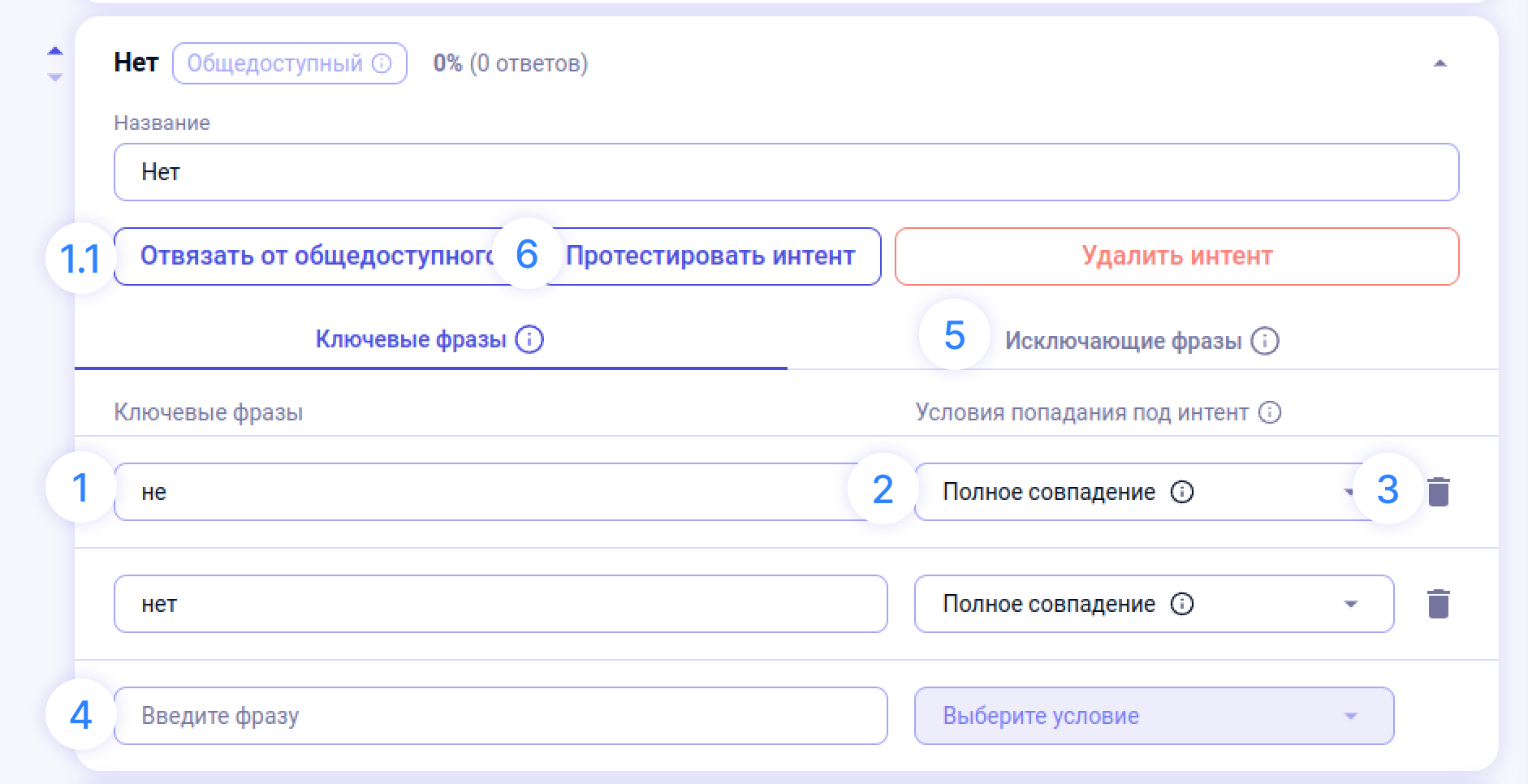](https://docs.ai-assistant.is74.ru/uploads/images/gallery/2023-10/E5Aimage.png)
### Ответы абонентов, попавшие под интент
Панель «Ответы абонентов попавших под интент» предназначена для просмотра ответов абонентов, которые прошли через блок обработки ответа и попали под определенный интент. С помощью этой панели можно **собирать статистику** по ответам абонентов, **находить новые ключевые фразы** для текущих и новых интентов, проверять **как повлияют изменения** в настройках блока на точность интентов.
[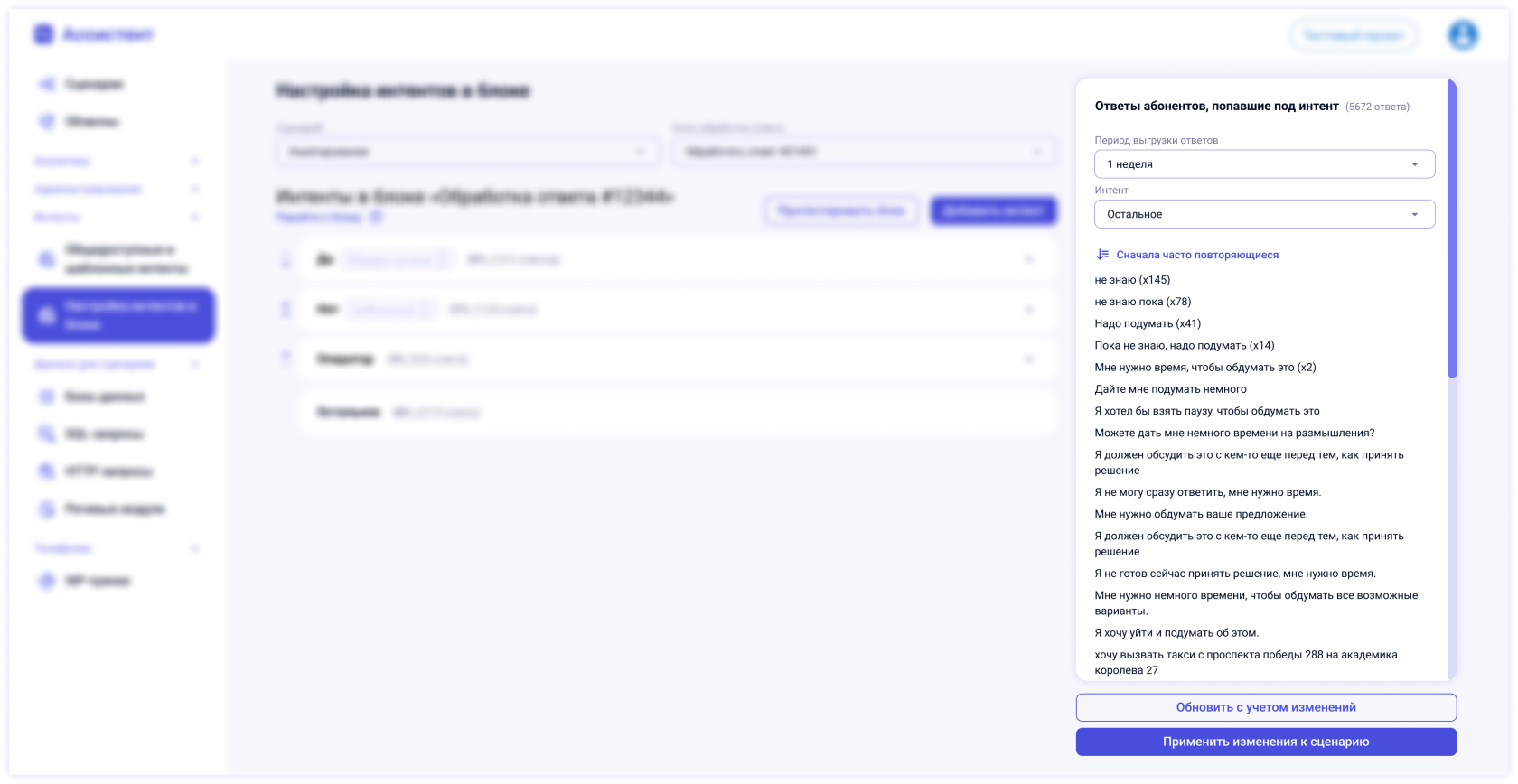](https://docs.ai-assistant.is74.ru/uploads/images/gallery/2023-10/Tdsimage.png)
#####
Список ответов
По умолчанию в панели «Ответы абонентов, попавшие под интент» отображается список ответов за последнюю **неделю**, которые относятся к интенту **«Остальное»**.
[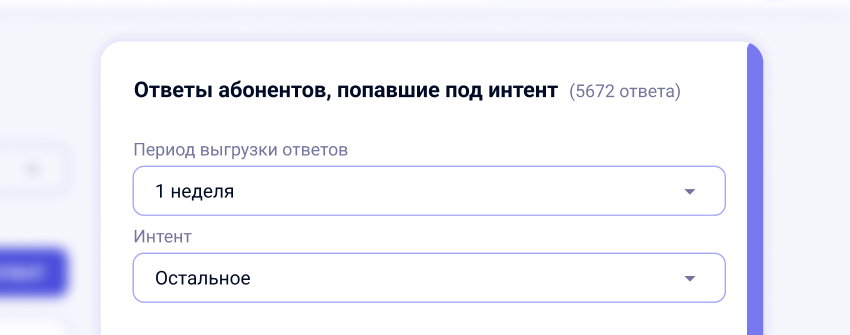](https://docs.ai-assistant.is74.ru/uploads/images/gallery/2023-10/5v1image.png)
Вы можете **изменить «Период выгрузки ответов»**, кликнув на соответствующее поле. В выпадающем списке будет четыре временных интервала на выбор: сутки, неделя, месяц или 3 месяца. От периода будет зависеть скорость загрузки статистики. Чем больше период, тем дольше будет подгружаться информация.
В поле «Интент» вы можете **выбрать интент** из добавленных в блок, чтобы получить список ответов, которые попали под него.
Для всех интентов, кроме «Остального», ответы в списке **группируются по ключевым фразам**. Рядом с каждой группой указано **количество ответов**, попавших в нее. Для удобства работы с определенной группой можете свернуть остальные, кликнув на их заголовок.
[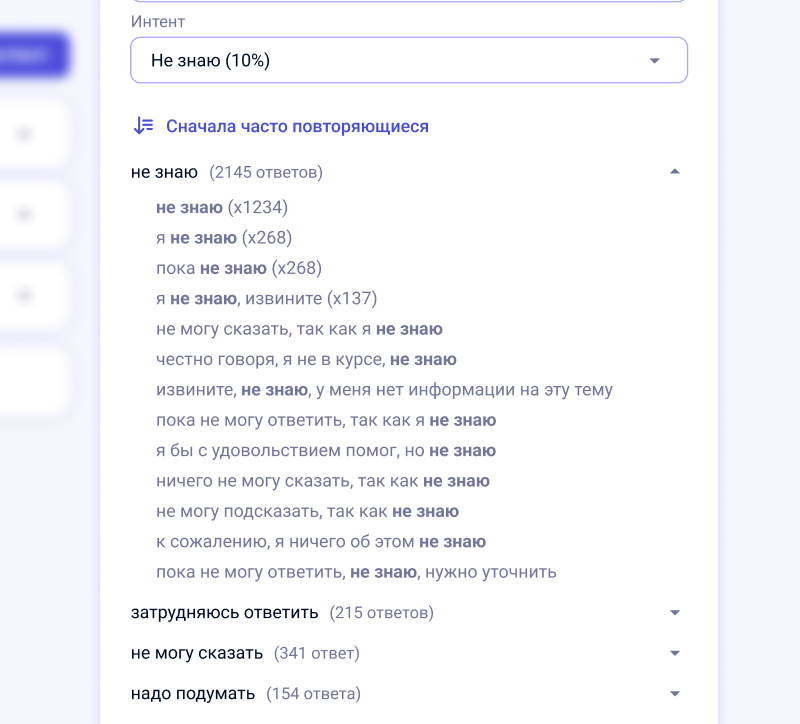](https://docs.ai-assistant.is74.ru/uploads/images/gallery/2023-10/WPQimage.png)
Рядом с некоторыми ответами в списке есть число в скобках, например (х1234): столько раз такой ответ в подобной формулировке встречался в диалогах, прошедших через этот блок обработки ответа за заданный период.
Список фраз можно отсортировать **по частоте повторений** и **по времени попадания** под интент. Если вы хотите посмотреть самые последние фразы, которые произносили абоненты в блоке обработки ответа, то нужно выбрать тип сортировки «Сначала новые»
[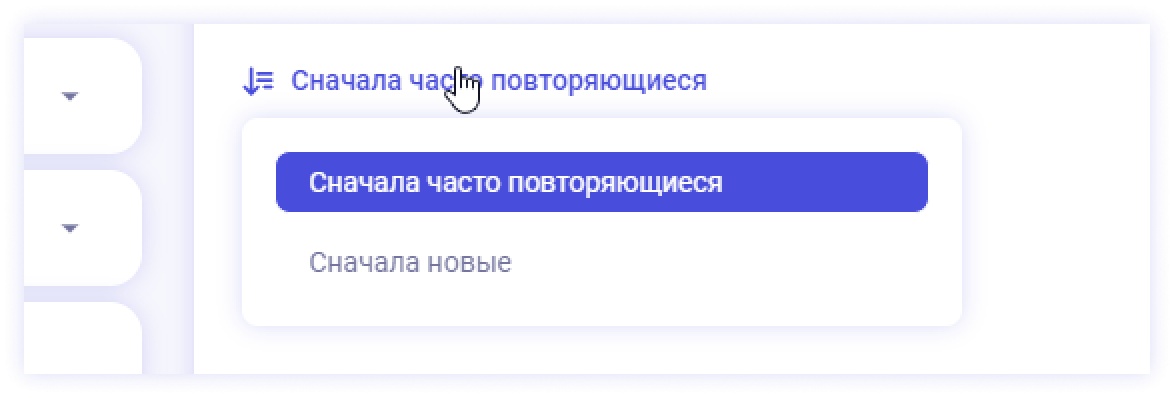](https://docs.ai-assistant.is74.ru/uploads/images/gallery/2023-10/XR1image.png)
##### Обновление с учетом изменений
Данные в панели «Ответы абонентов,..» отображаются в соответствии с настройками, **примененными к сценарию**.
После внесения изменений в настройки блока и интентов **на странице настройки интентов в блоке** вы можете нажать кнопку **«Обновить с учетом изменений»**. Тогда **данные перераспределятся** в соответствии с текущими настройками на странице. При этом изменения, которые вы внесли, **не применятся к реальным диалогам** с вашими абонентами.
[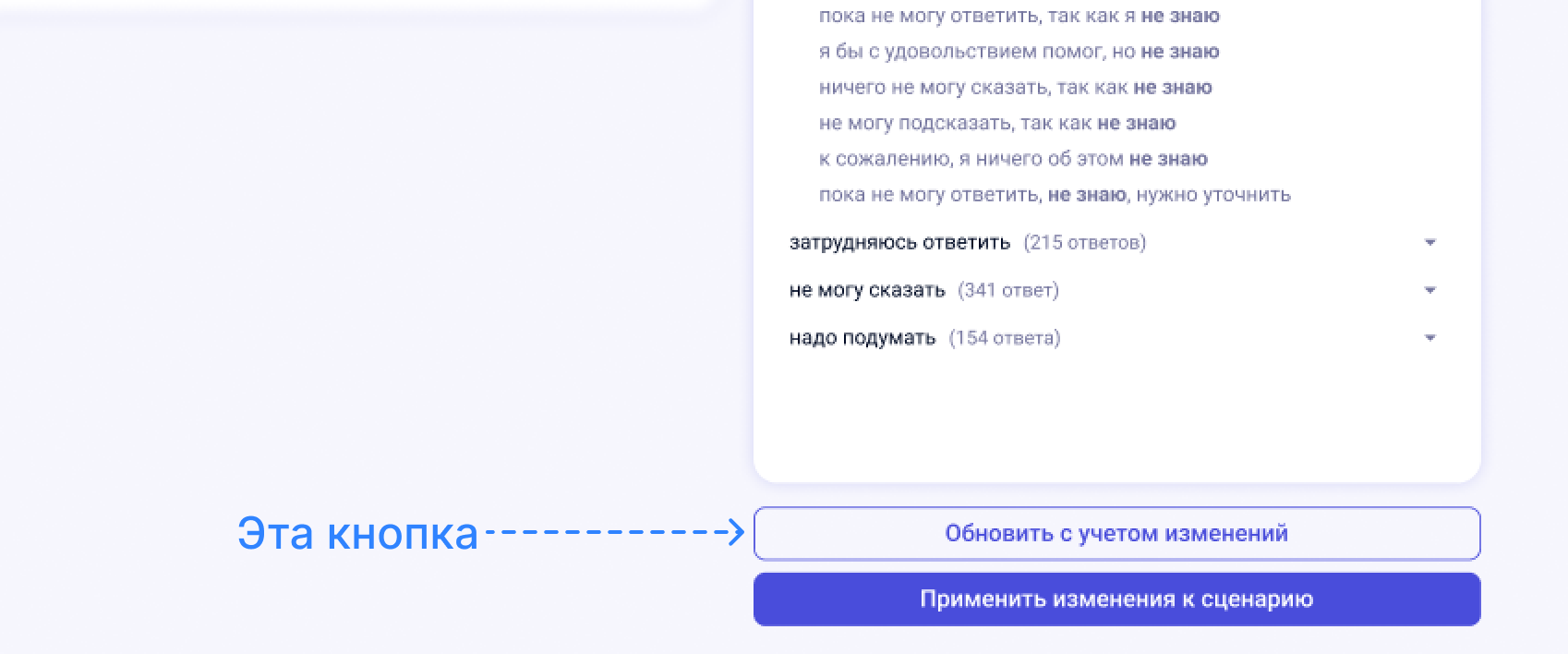](https://docs.ai-assistant.is74.ru/uploads/images/gallery/2023-10/fjKimage.png)
Так вы получаете возможность проверить, как блок будет работать с новыми настройками: если вы внесете изменения в блок или интент, которые повлияли на распределение ответов абонентов по интентам, то при клике на «Обновить с учетом изменений» над кнопкой появится уведомление **«Есть добавленные ответы в интентах»**. При наведении на иконку info в этом уведомлении появится подсказка со списком интентов, для которых **есть добавленные ответы**. Можно кликнуть по названию интента, чтобы посмотреть, какие именно ответы добавились в него. Справа от названия — количество ответов, добавленных в интент.
Чтобы **не показывать уведомление** «Есть добавленные ответы в интентах», кликните на **«Скрыть уведомления»** в сплывающей подсказке. Если вы скрыли уведомление случайно, нажмите повторно на кнопку «Обновить с учетом изменений», чтобы вызвать его.
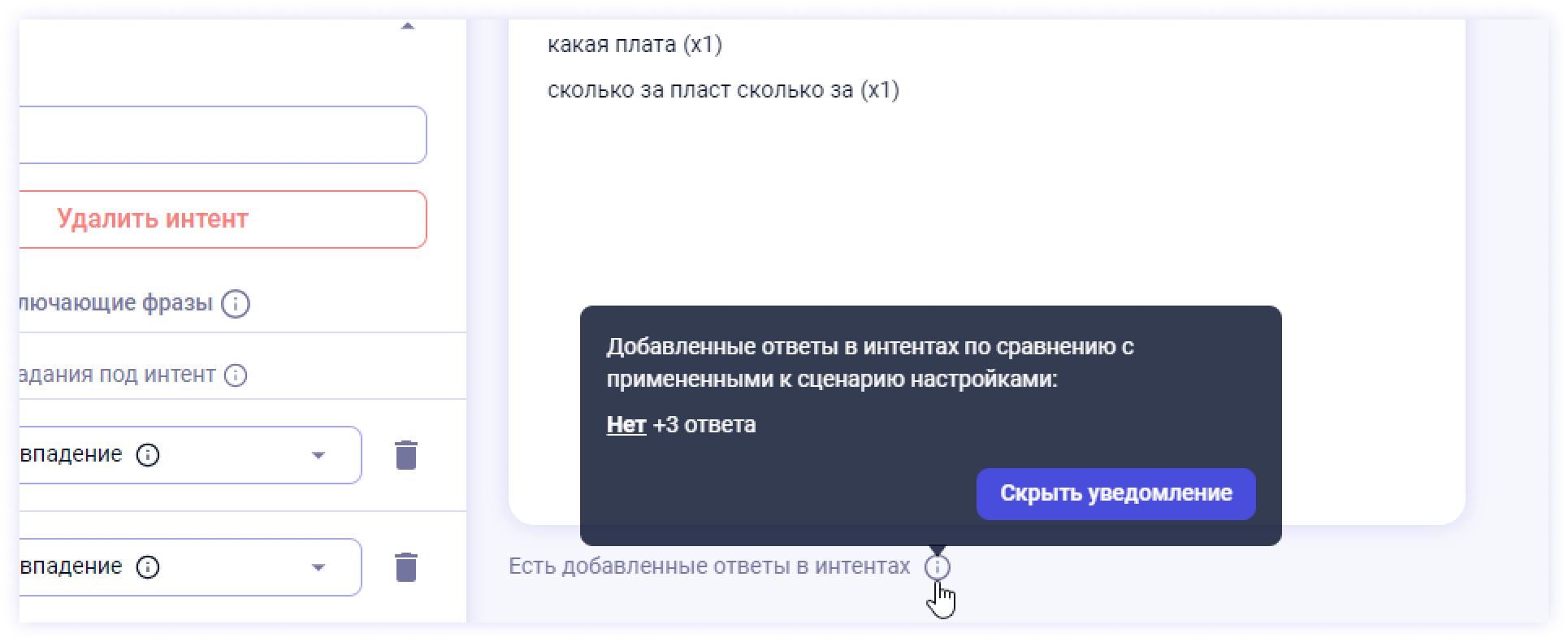
**Добавленные ответы** в интентах выделены зеленым фоном и расположены над теми ответами, которые были отнесены к интентам на основании настроек, примененных к сценарию. Для всех интентов, кроме «Остального», добавленные ответы сгруппированы по тем ключевым словам, на основании которых были отнесены к интенту. В скобках после заголовков показано количество ответов.
[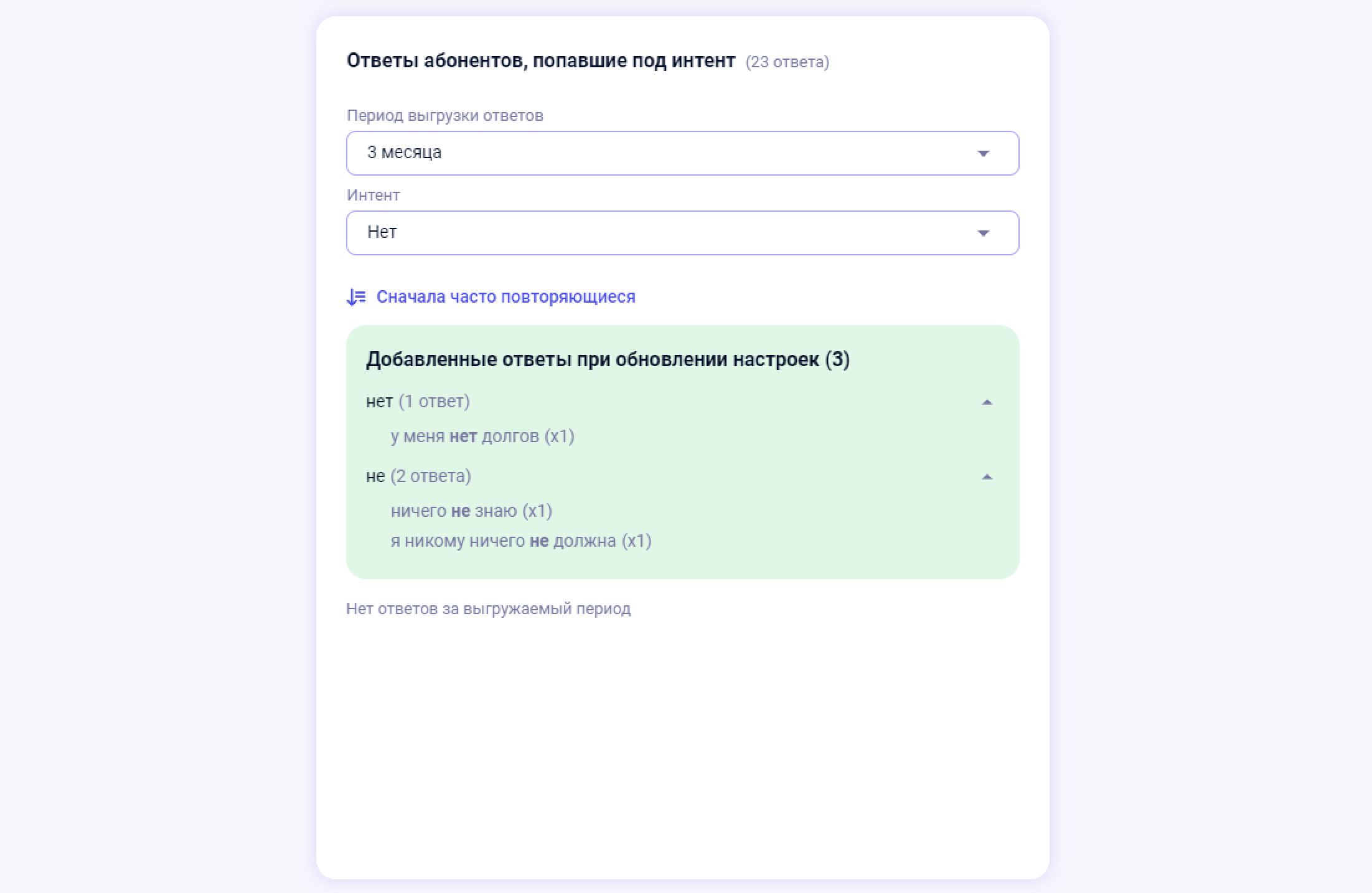](https://docs.ai-assistant.is74.ru/uploads/images/gallery/2023-10/q9gimage.png)
##### Сохранение изменений
Для того чтобы применить все настройки к реальным диалогам вам необходимо:
1. Нажать на кнопку **«Применить изменения к сценарию»**
[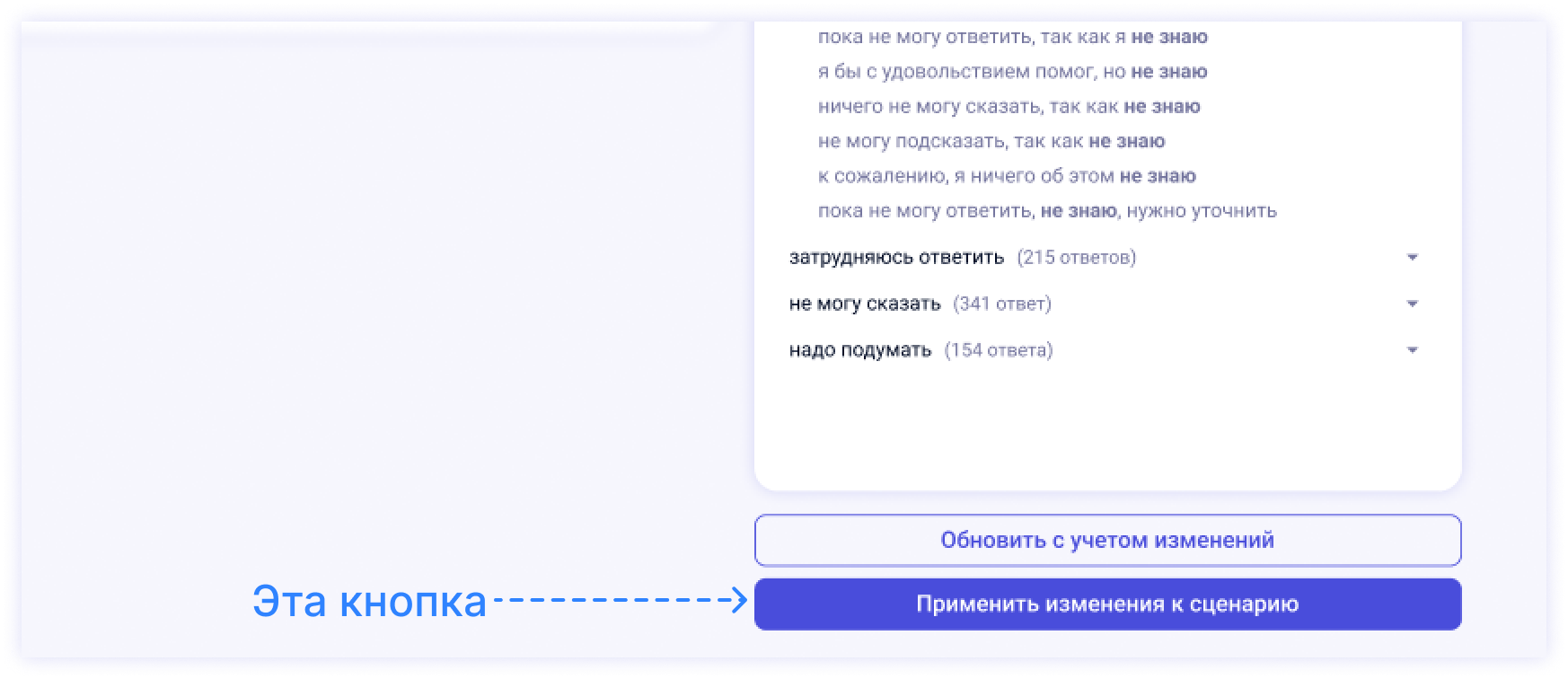](https://docs.ai-assistant.is74.ru/uploads/images/gallery/2023-10/QWpimage.png)
2. Перейти в редактор сценариев, проверить, у всех ли интентов в блоке есть **исходящие связи**, если нет — добавить.
[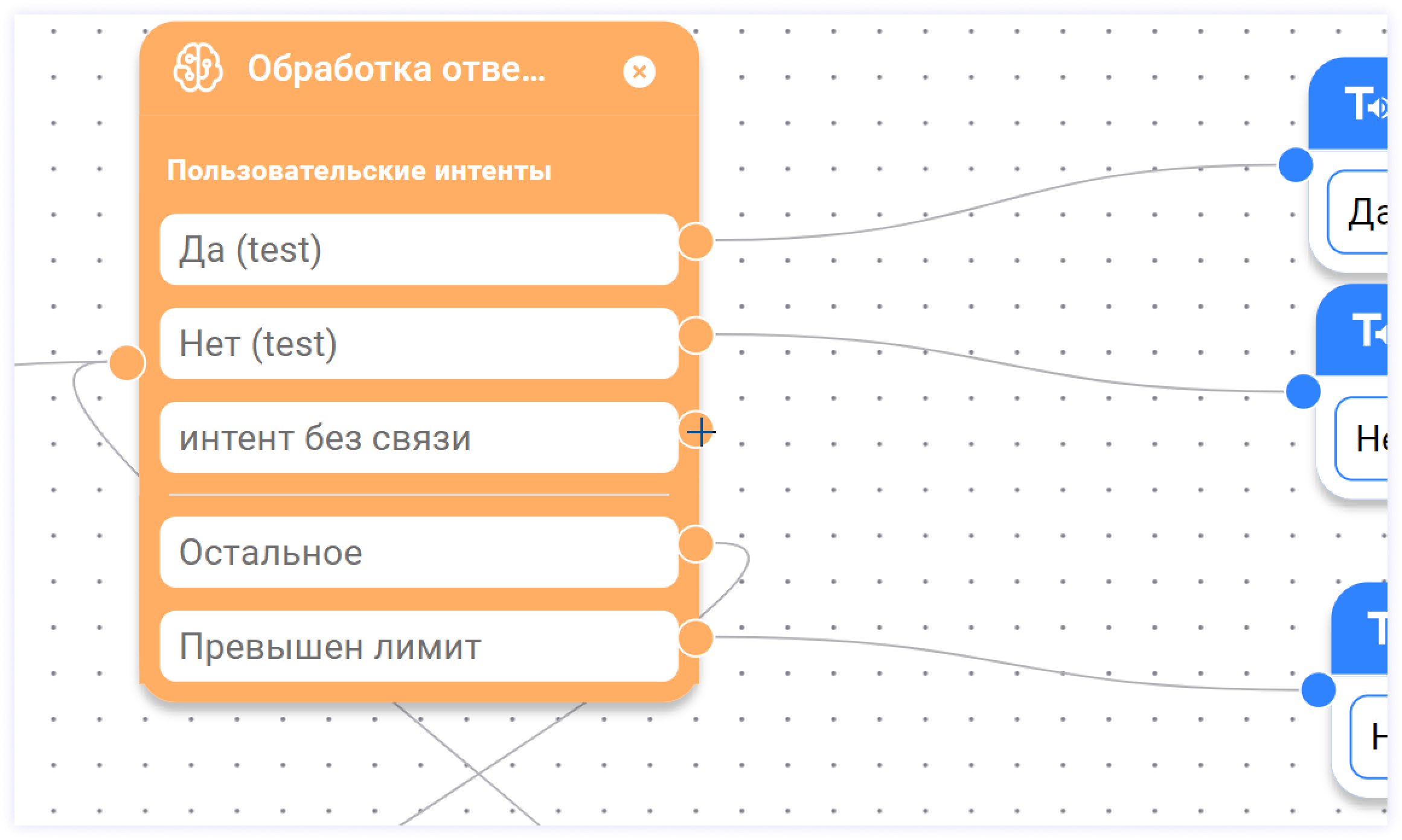](https://docs.ai-assistant.is74.ru/uploads/images/gallery/2023-10/6MTimage.png)
3. **Опубликовать сценарий** с изменениями
[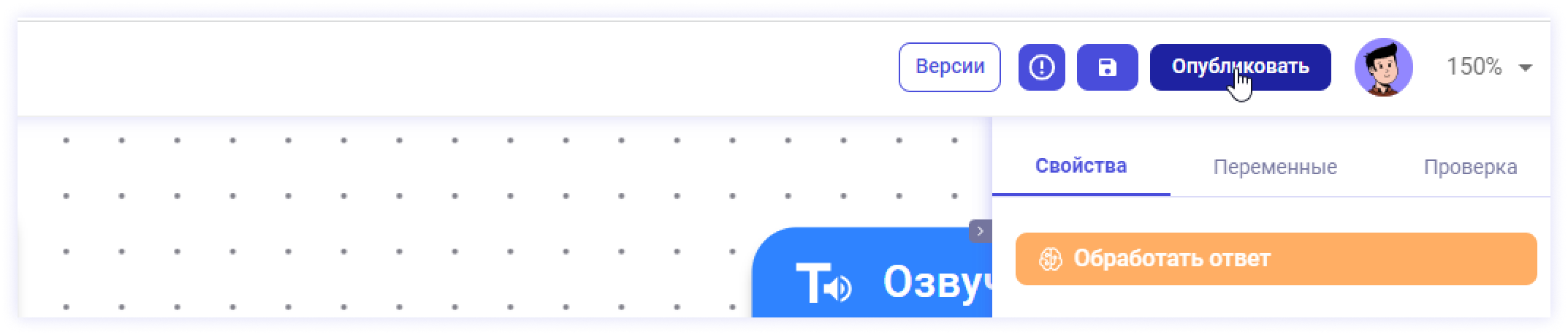](https://docs.ai-assistant.is74.ru/uploads/images/gallery/2023-10/K1Yimage.png)
# Общедоступные и шаблонные интенты
> Общедоступные и шаблонные интенты: раздел платформы со списком общедоступных и шаблонных интентов.
[](https://docs.ai-assistant.is74.ru/uploads/images/gallery/2023-10/yt4image.png)
**Общедоступные интенты** — интенты, которые можно **переиспользовать** в разных блоках обработки ответа и сценариях. Их особенность в том, что изменения в общедоступном интенте применяются сразу **во всех блоках** и сценариях, где был использован этот интент.
**Шаблонные интенты** — системные интенты, которые создаются автоматически при создании проекта. Это набор наиболее часто используемых интентов, которых достаточно для того, чтобы создать простой, но эффективный сценарий. Особенность шаблонных интентов в том, что их **невозможно отредактировать или создать** самостоятельно. Но вы можете создать новый интент на основе шаблонного.
### Интерфейс страницы
Каждый интент можно **развернуть**, кликнув на пустое пространство в строке интента. В развернутой карточке интента из списка **общедоступных** можно изменить название интента, посмотреть/изменить ключевые/исключающие фразы, протестировать интент, а также удалить интент, если он не используется ни в одном из сценариев. Для **шаблонных** интентов возможны только просмотр ключевых/исключающих фраз и тестирование.
[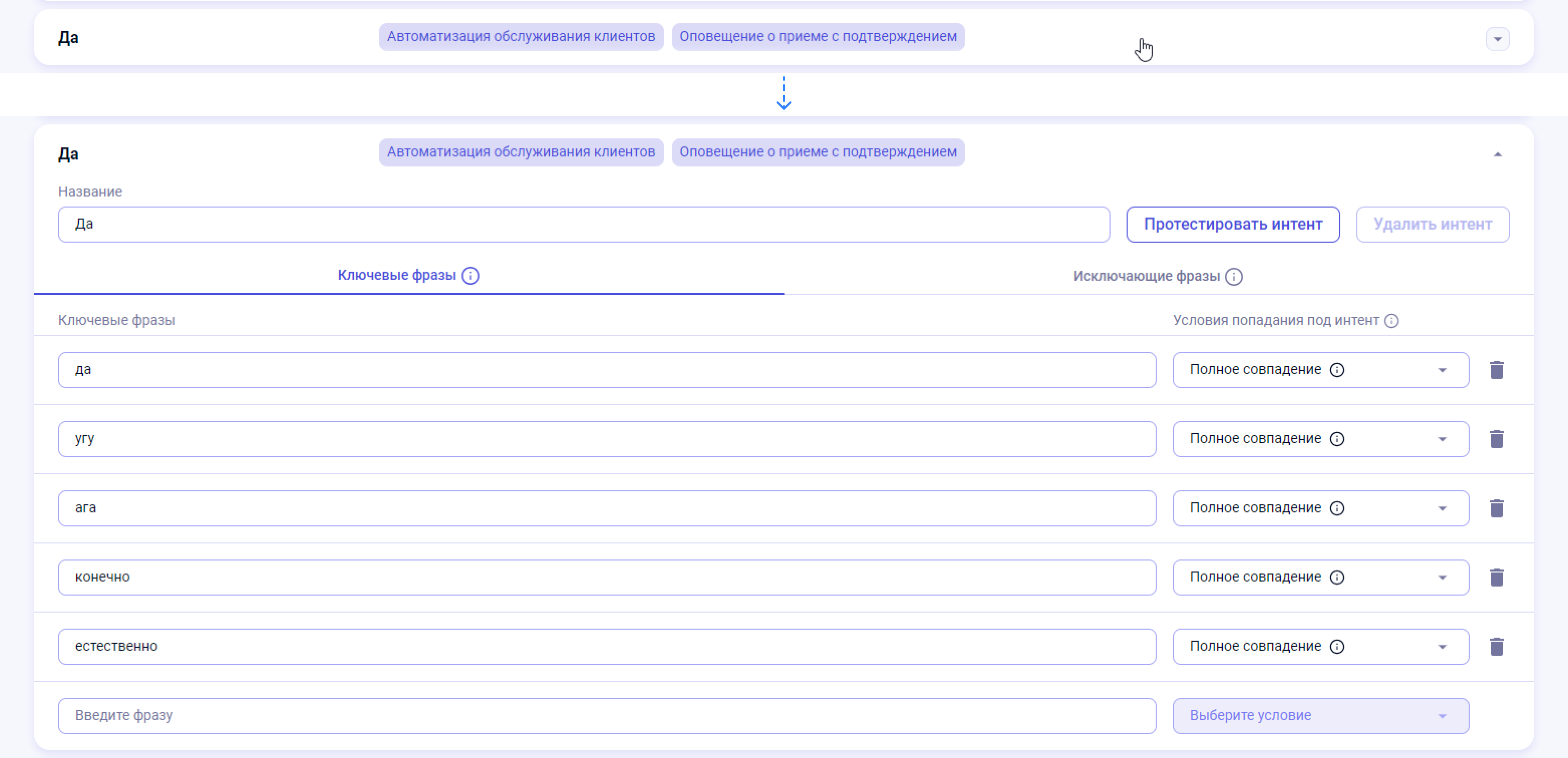](https://docs.ai-assistant.is74.ru/uploads/images/gallery/2023-10/sXfimage.png)
Для удобства в разделе есть **поиск по названию** интента и **фильтр по сценариям**. У каждого интента в списке есть теги. Теги соответствуют названиям сценариев, в которых используется интент. Если интент используется в большом количестве сценариев, весь список можно посмотреть, развернув карточку интента.
[](https://docs.ai-assistant.is74.ru/uploads/images/gallery/2023-10/IyOimage.png)
[](https://docs.ai-assistant.is74.ru/uploads/images/gallery/2023-10/o6eimage.png)
Также в разделе общедоступных и шаблонных интентов можно создать общедоступный интент, нажав на соответствующую кнопку в правой верхней части экрана. Подробнее об этом функционале на странице[ Создание общедоступного интента](https://docs.ai-assistant.is74.ru/books/instrukcii-po-razdelam/page/sozdanie-obshhedostupnogo-intenta)
# Добавление интента в блок
> Добавление интента в блок — модальное окно, появляющееся при добавлении интента в блок обработки ответа в сценарии или на странице настройки интентов в блоке. Здесь можно добавить интент в блок несколькими способами: создать с нуля или на основе любого существующего интента в проекте, использовать созданный общедоступный или шаблонный интент. Созданный новый интент можно сделать общедоступным, тогда он добавится в список общедоступных и его возможно будет переиспользовать.
[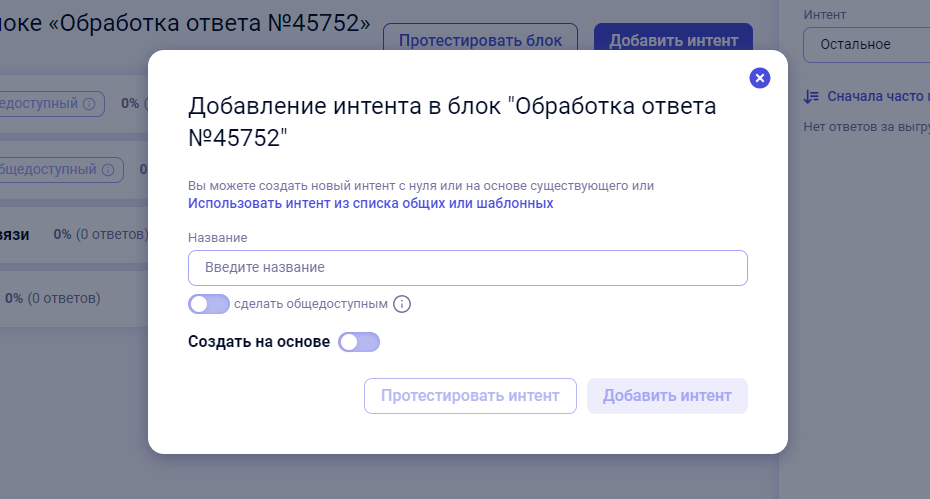](https://docs.ai-assistant.is74.ru/uploads/images/gallery/2023-10/0ZBimage.png)
#### Создание нового интента
Для создания нового интента вам нужно только ввести его **название** и кликнуть на **«Добавить интент»**. Кнопка станет активной после ввода названия. После добавления нужно развернуть добавленный интент в списке и настроить его ключевые/исключающие фразы.
Есть дополнительные **опции** при создании интента: **«Сделать общедоступным»** и **«Создать на основе»**
**Сделать общедоступным** — опция, присваивающая вашему интенту тип «Общедоступный». Интент с таким типом будет отображаться в списке общедоступных интентов в разделе «Общедоступные и шаблонные интенты», и может быть использован в других сценариях проекта.
[](https://docs.ai-assistant.is74.ru/uploads/images/gallery/2023-10/WbYimage.png)
**Создать на основе** — опция, с помощью которой вы можете выбрать любой интент в проекте, будь то общедоступный, шаблонный или интент из блока обработки ответа, и **использовать его ключевые и исключающие фразы** вместе с условиями попадания/исключения. Вы также можете протестировать интент, выбранный для создания на основе. После добавления интента, созданного на основе другого, вы также сможете отредактировать/добавить/удалить ключевые/исключающие фразы при необходимости.
[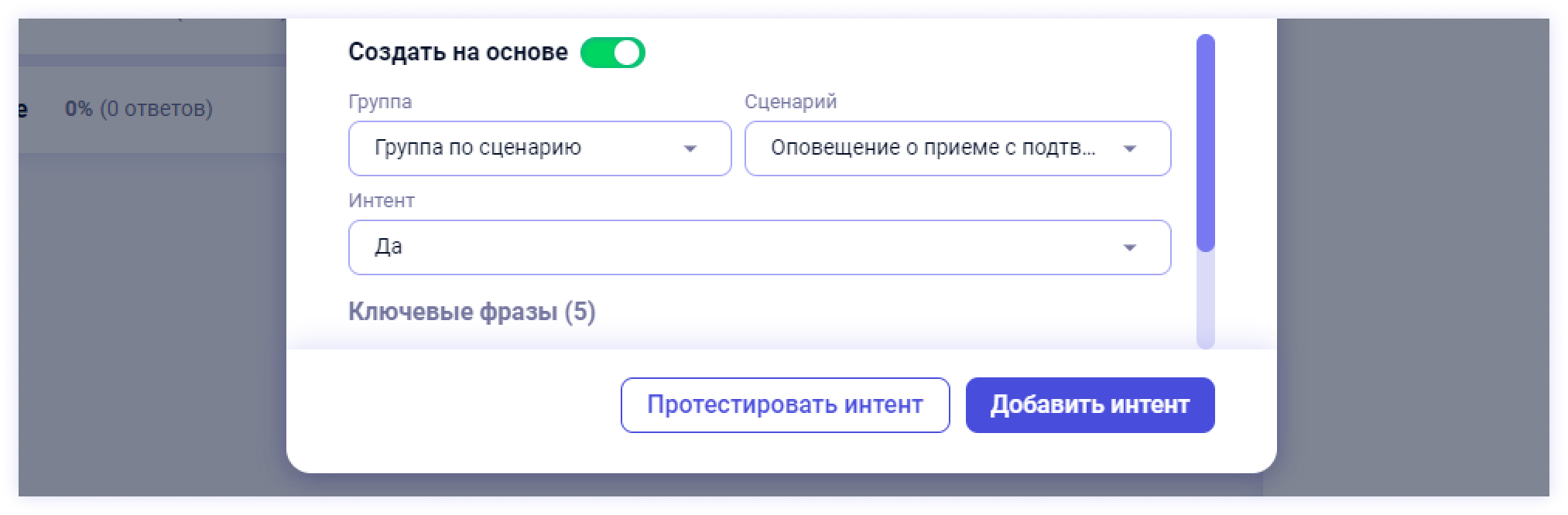](https://docs.ai-assistant.is74.ru/uploads/images/gallery/2023-10/IUHimage.png)
Для **добавления уже существующего интента** нужно нажать на «Использовать интент из списка общедоступных или шаблонных». Выбрать группу и интент.
[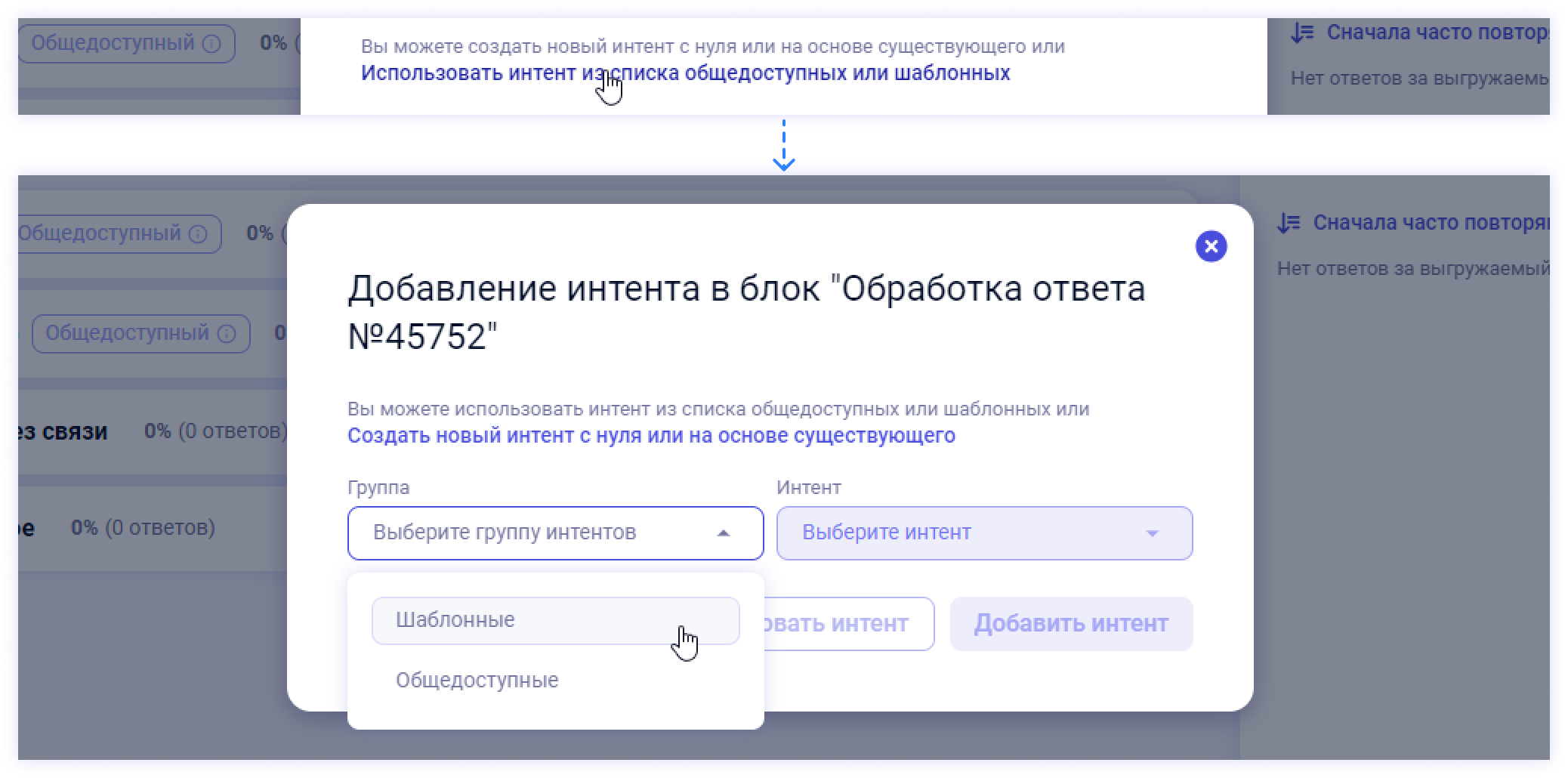](https://docs.ai-assistant.is74.ru/uploads/images/gallery/2023-10/MpMimage.png)
Будьте внимательными при использовании уже существующего общедоступного интента. Общедоступные интенты, **могут быть изменены другими пользователями**. Для избежания нежелательных изменений в интенте лучше «Создать на основе» или «Отвязать от общедоступного» сразу после добавления в блок.
[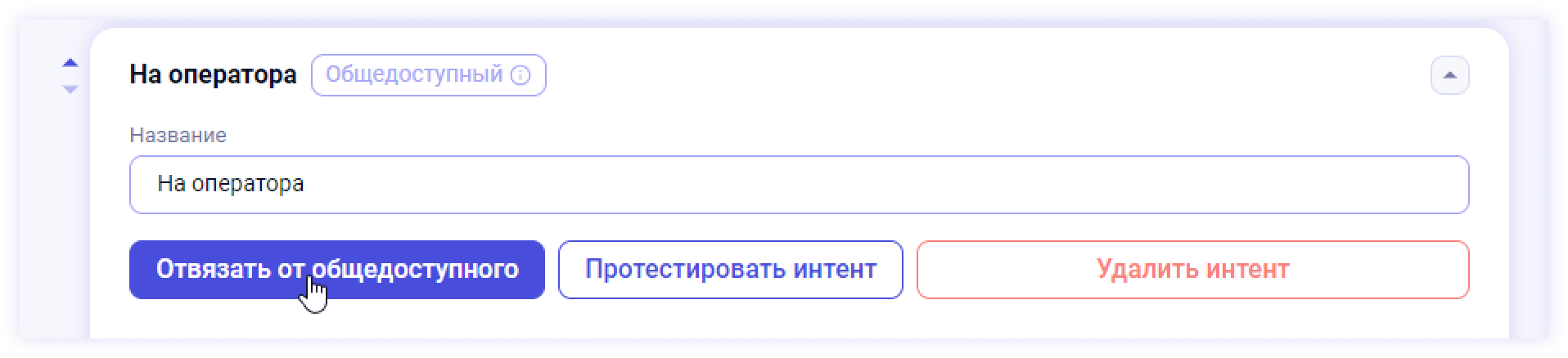](https://docs.ai-assistant.is74.ru/uploads/images/gallery/2023-10/L4Dimage.png)
# Создание общедоступного интента
> Создание общедоступного интента — модальное окно, появляющееся при создании общедоступного интента на странице списка общедоступных и шаблонных интентов. Можно создать новый интент с нуля или на основе любого существующего интента в платформе.
##### Создание с нуля
Введите название нового общедоступного интента и кликните на кнопку «Создать общедоступный интент»
[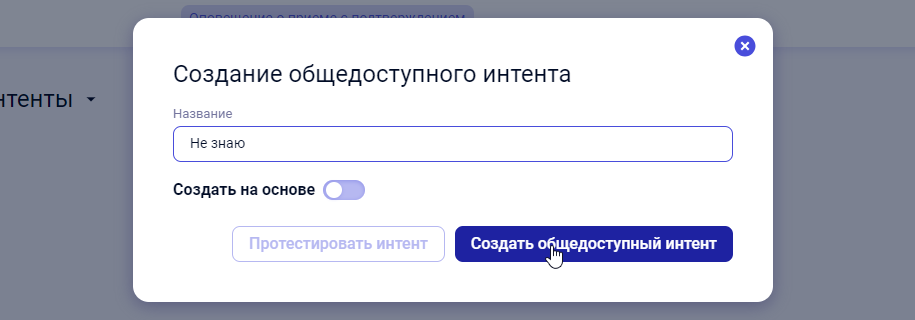](https://docs.ai-assistant.is74.ru/uploads/images/gallery/2023-10/agHimage.png)
Созданный интент появится в списке. В этом списке интенты отсортированы в алфавитном порядке по названию. Ваш новый интент сразу развернется для **настройки ключевых фраз**, давайте сделаем это.
[](https://docs.ai-assistant.is74.ru/uploads/images/gallery/2023-10/bOaimage.png)
Введем **ключевые фразы** и зададим для них **условия попадания под интент**. Изменения применяются автоматически, сохранять ничего не нужно. Здесь же можно настроить исключающие фразы, кликнув на соответствующую вкладку (справа от вкладки «Ключевые фразы»), если нужно.
[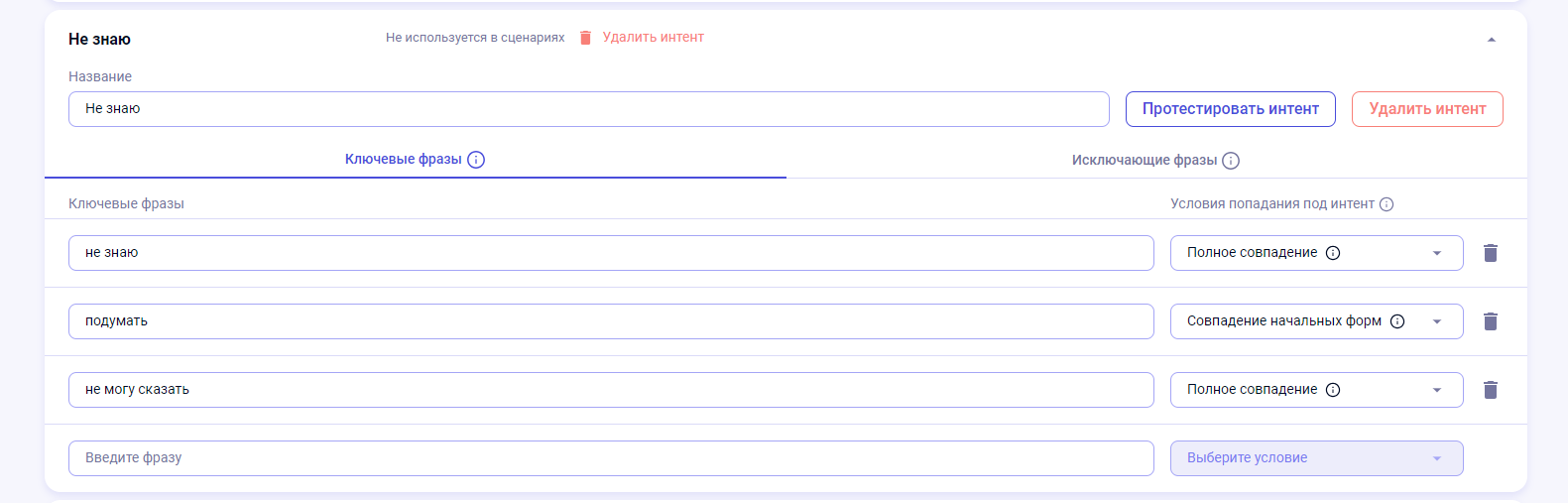](https://docs.ai-assistant.is74.ru/uploads/images/gallery/2023-10/eerimage.png)
> Обратите внимание, если общедоступный интент используется в сценариях, то изменения, которые вы внесете в него, применятся во всех сценариях, в которых он используется
##### Создание на основе
Для создания нового общедоступного интента **на основ**е любого интента в проекте кликните на соответствующую **опцию** в модальном окне создания для **активации** ее.
[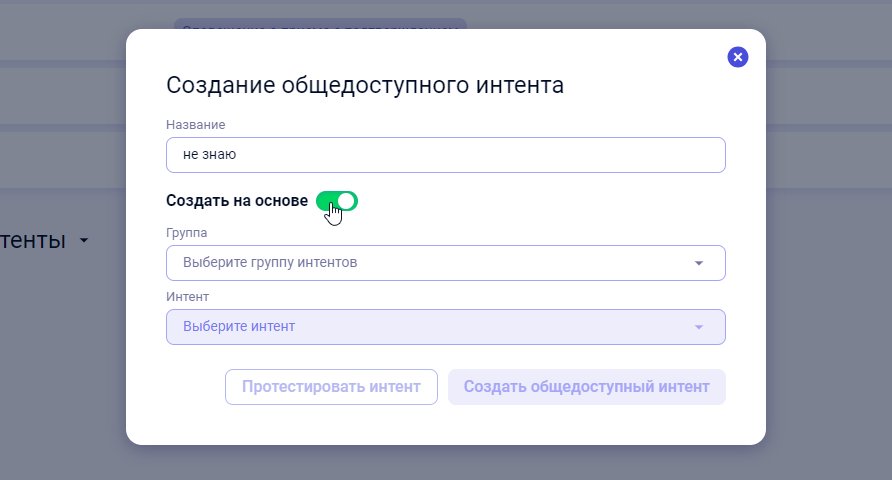](https://docs.ai-assistant.is74.ru/uploads/images/gallery/2023-10/gwCimage.png)
**Выберите** **группу интентов**: «Шаблонные», «Общедоступные» или «Группа по сценарию». После выборе «Группы по сценарию» вам потребуется еще выбрать конкретный сценарий, в котором используется интересующий вас интент.
[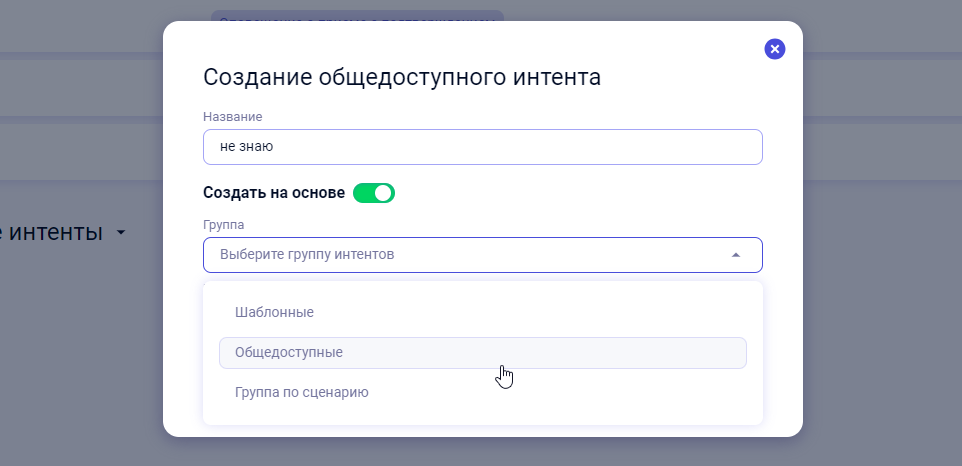](https://docs.ai-assistant.is74.ru/uploads/images/gallery/2023-10/Jtjimage.png)
Теперь **выберите интент**. Для удобства можете воспользоваться поиском по названию интента прямо в поле выбора
[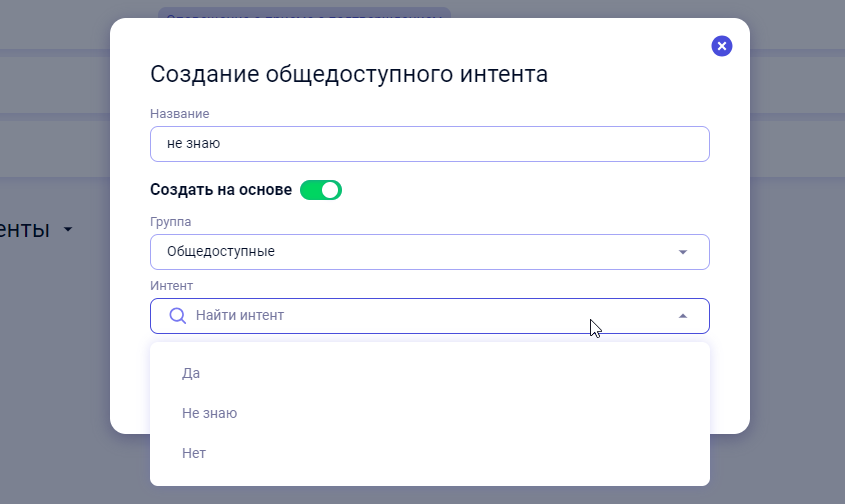](https://docs.ai-assistant.is74.ru/uploads/images/gallery/2023-10/xSJimage.png)
После выбора интента отобразятся его **ключевые и исключающие фразы**, если есть, появится возможность **протестировать интент** и **создать интент**, если вас все устраивает. Если кнопка создания неактивна, проверьте, ввели ли вы название интента.
[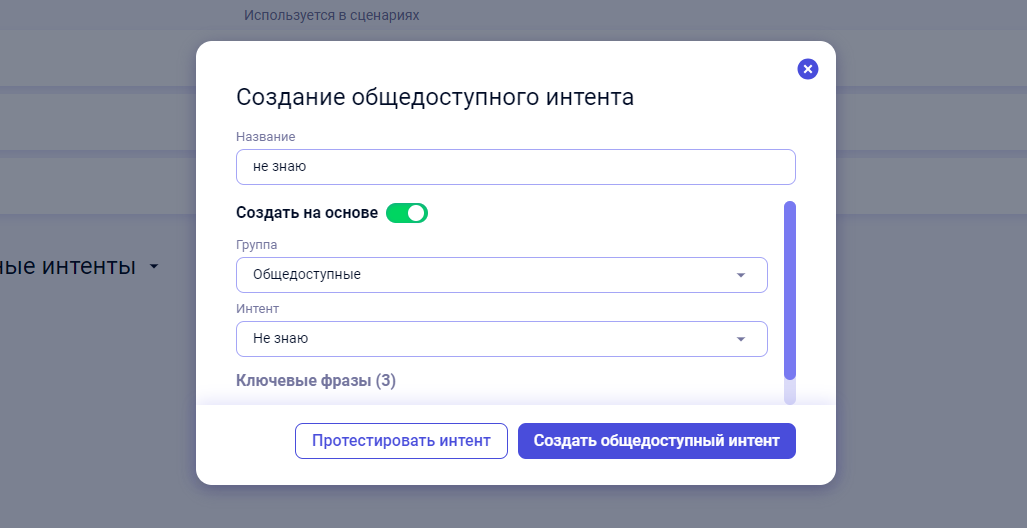](https://docs.ai-assistant.is74.ru/uploads/images/gallery/2023-10/HZdimage.png)
Интент, созданный на основе, также после создания добавится в список и развернется для редактирования. Можете изменить/добавить/удалить ключевые/исключающие фразы
[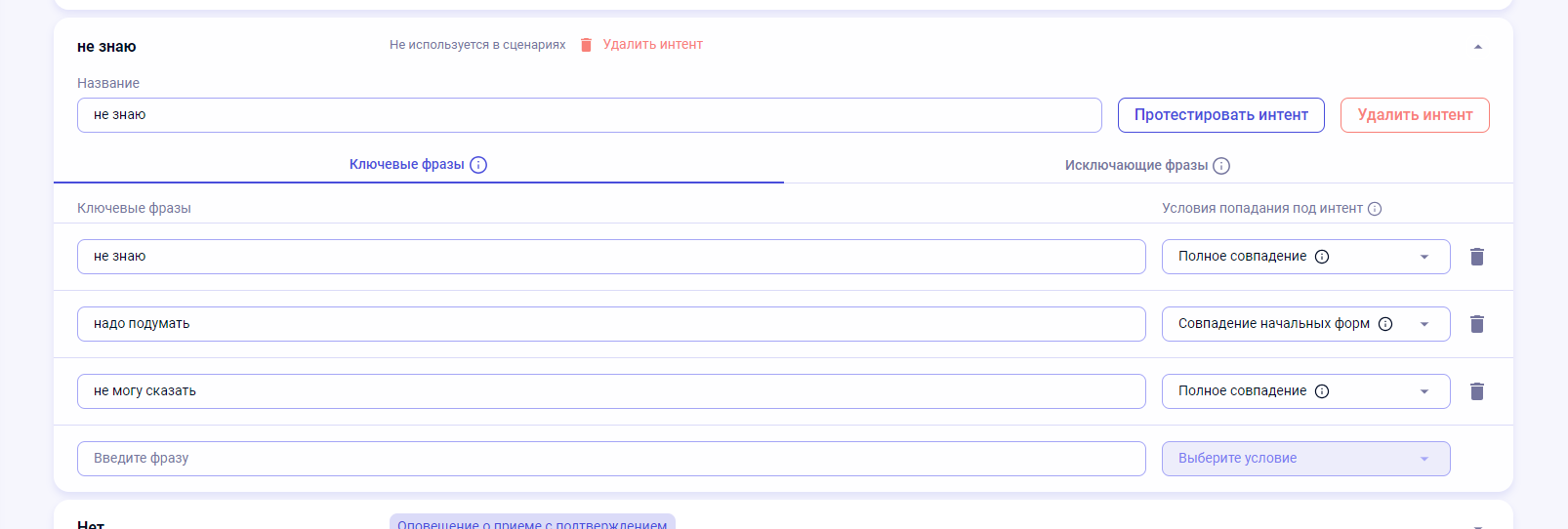](https://docs.ai-assistant.is74.ru/uploads/images/gallery/2023-10/lUVimage.png)
# Тестирование интента. Тестирование блока
При клике на кнопки «Протестировать интент» или «Протестировать блок» в редакторе сценариев, в разделе «Настройки интентов в блоке» или «Список общедоступных или шаблонных интентов» откроется модальное окно тестирования, где можно ввести тестовую фразу при помощи клавиатуры и посмотреть, как отработает блок/интент при обработке подобного ответа абонента.
#### Протестировать интент
При клике на кнопку «Протестировать интент» откроется **модальное окно тестирования**. Введите тестовую фразу, чтобы проверить, попадет ли она под тестируемый интент или нет и почему.
[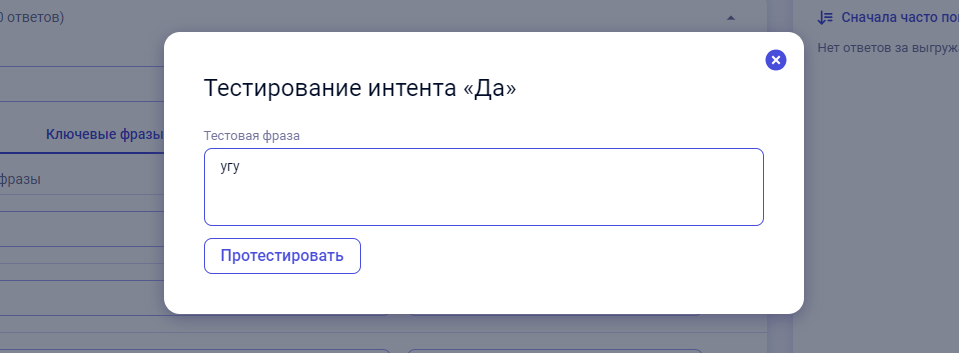](https://docs.ai-assistant.is74.ru/uploads/images/gallery/2023-10/TZJimage.png)
Например, при тестировании фразы «угу» для интента «Да», мы получили результат **«Попадает под интент»,** потому что в интент добавлена **ключевая фраза «угу» с условием «Полное совпадение»**
[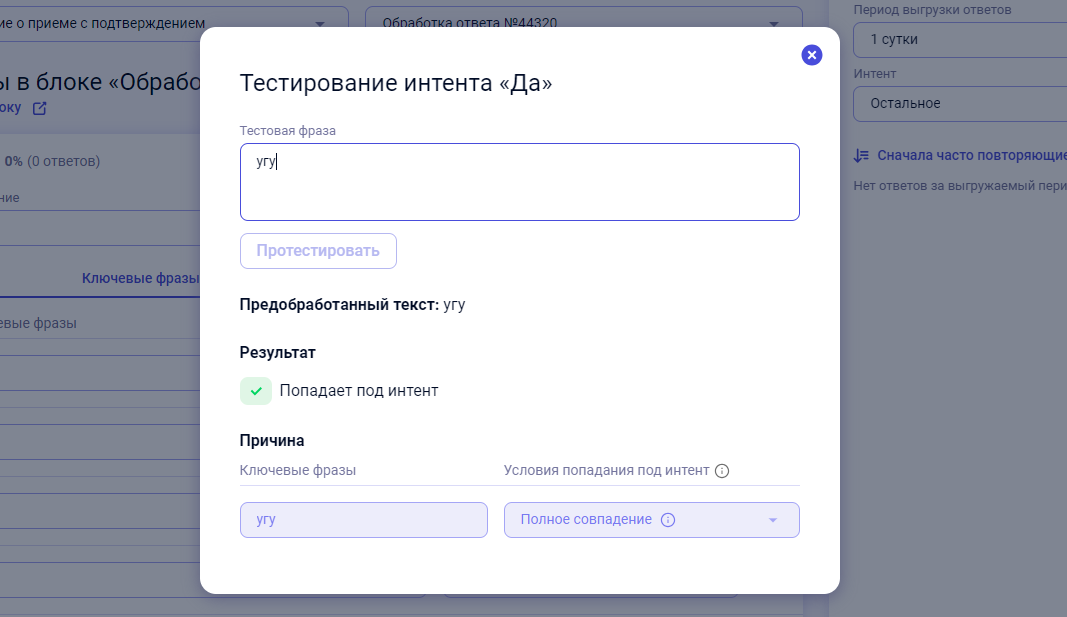](https://docs.ai-assistant.is74.ru/uploads/images/gallery/2023-10/Hg8image.png)
А для тестовой фразы «нет» при тестировании того же интента результат вышел **«Не попадает под интент»**. Причина в данном случае не отобразилась, потому что фраза не попала под интент из-за **отсутствия причин для попадания**.
[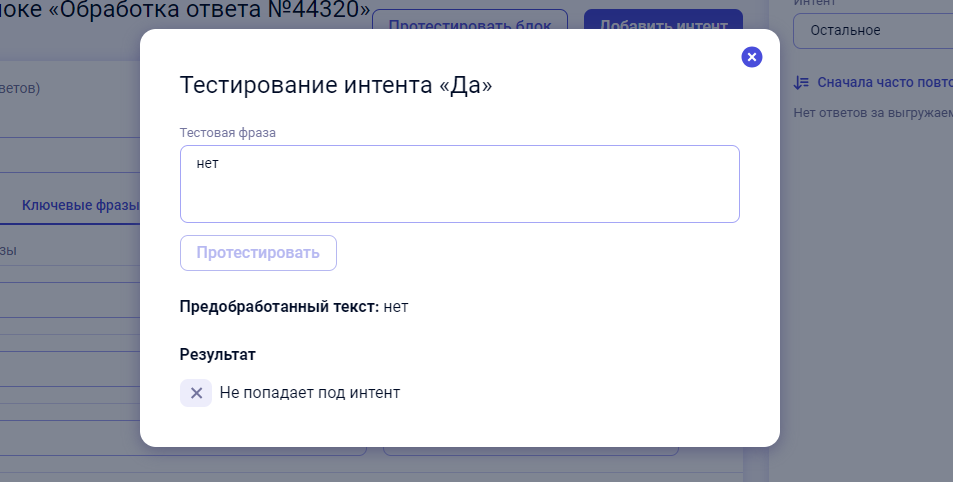](https://docs.ai-assistant.is74.ru/uploads/images/gallery/2023-10/a04image.png)
Кроме результата и причины при тестировании интента отображается **предобработанный текст:** так робот воспринимает ответы абонентов: без учета регистра и знаков препинания.
[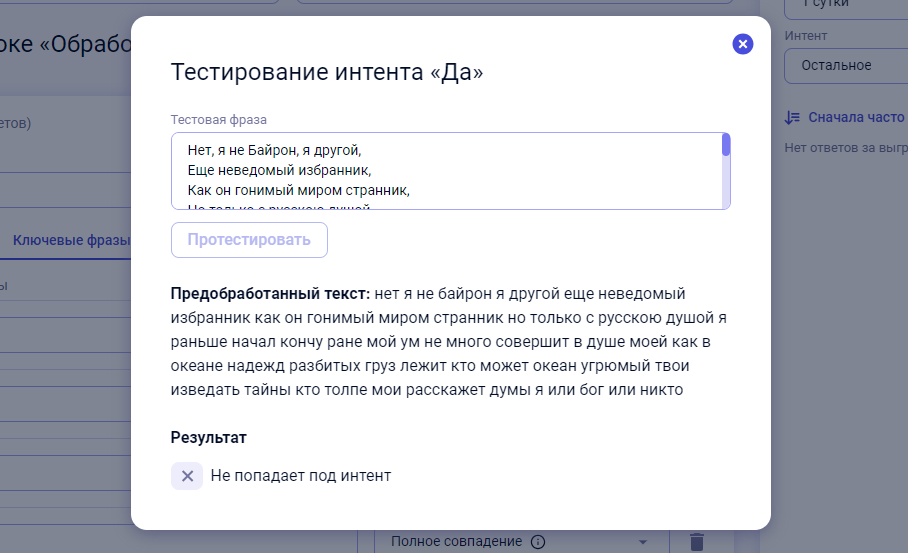](https://docs.ai-assistant.is74.ru/uploads/images/gallery/2023-10/Rumimage.png)
##### Протестировать блок
Модальное окно тестирования блока открывается при клике на кнопку **«Протестировать блок»**. Такая кнопка есть в «Свойствах» блока «Обработать ответ» в редакторе сценария и на странице «Настройка интентов в блоке». Здесь при введении тестовой фразы, можно проверить, **под какой интент в блоке она попадет и почему**.
Для попадания под интент **«Остальное»**, который есть по умолчанию во всех блоках обработки ответа, причины может не быть, потому что фраза попадет в него из-за отстутствия причин для попадания под другие интенты в блоке.
Например, при тестировании фразы **«да»** для блока, в который добавлены интенты «Да», «Нет» и «не знаю» мы получили результат **«интент "Да"»**, потому что в интент «Да» добавлена ключевая фраза «да» с условием «Полное совпадение»
[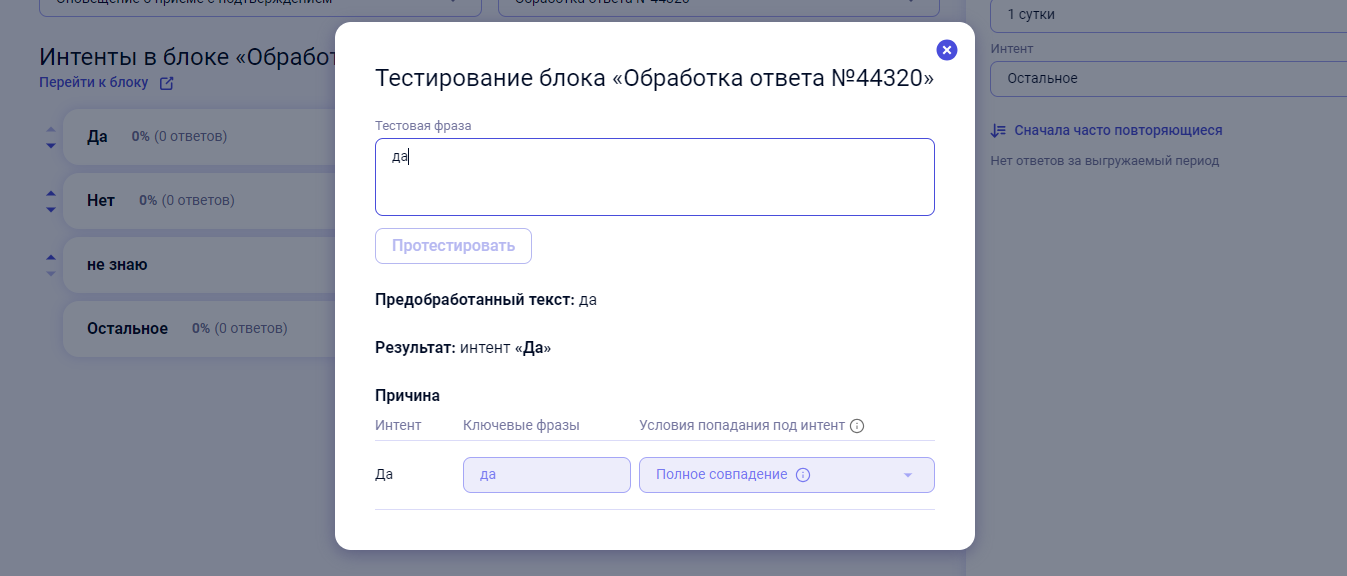](https://docs.ai-assistant.is74.ru/uploads/images/gallery/2023-10/fKDimage.png)
А при тестировании фразы «Хочу поговорить с оператором» для того же блока получили результат **«интент "Остальное"»**, потому что не нашлось причин для попадания под другие добавленные в блок интенты.
[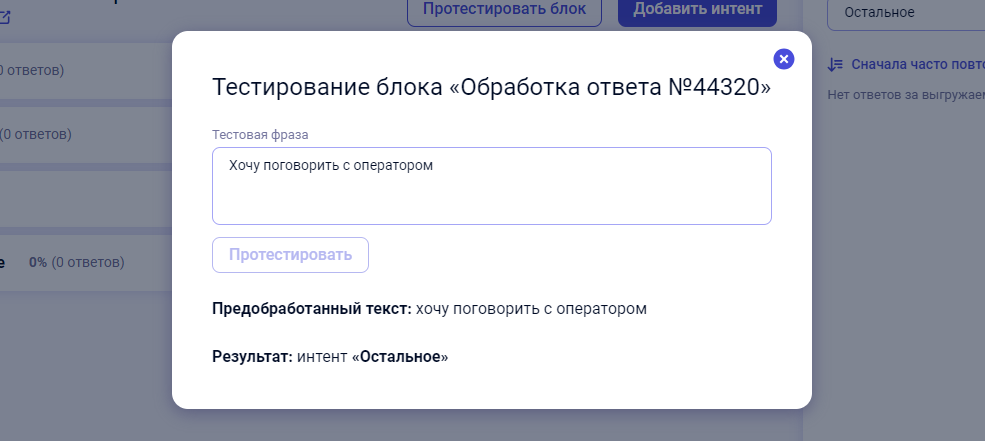](https://docs.ai-assistant.is74.ru/uploads/images/gallery/2023-10/MXpimage.png)
# Рекомендации для улучшения обработки ответов
### Поиск новых ключевых фраз и добавление их в интенты
К примеру, вы хотите дополнить ваши интенты ключевыми фразами для того, чтобы реакция робота на ответ абонента точнее соответствовала запросу пользователя. Для этого вам необходимо посмотреть на фразы, которые не попали ни под один из ваших интентов и найти среди них те, что подходят под текущие интенты, но по каким-то причинам не попали в них.
Для этого перейдите в раздел[ «Настройка интентов в блоке»](https://docs.ai-assistant.is74.ru/books/instrukcii-po-razdelam/page/nastroika-intentov-v-bloke), выберите сценарий, участвующий в диалогах с реальными абонентами и блок обработки ответа, который хотите доработать.
Рассмотрим в панели [«Ответы абонентов, попавшие под интент»](https://docs.ai-assistant.is74.ru/link/33#bkmrk-%D0%98%D0%B7%D0%BC%D0%B5%D0%BD%D0%B5%D0%BD%D0%B8%D0%B5-%D0%BD%D0%B0%D1%81%D1%82%D1%80%D0%BE%D0%B5%D0%BA-%D0%B8) интент «Остальное». Вы увидите список всех фраз, которые попали под этот интент. В данном списке будут показаны ответы абонентов, прошедшие через блок за последние сутки. Период можно изменить в поле «Период выгрузки ответов».
Справа от ответов показано, сколько раз ответ попадал в блок в разных диалогах с одинаковой формулировкой. По умолчанию список отсортирован как раз по популярности ответов, поэтому вы можете посмотреть на часто повторящиеся в диалогах фразы и выделить из них ключевые фразы, чтобы дополнить существующие интенты или добавить новые.
Обычно чем меньше ответов попадает в «Остальное», тем точнее и эффективнее сценарий: абоненты чаще получают ответы, соответствующие их запросам.
После добавления ключевых фраз в интенты кликните на кнопку «Обновить с учетом изменений» под панелью «Ответы абонентов, попавшие под интенты». Ответы абонентов перераспределятся по интентам в соответствии с новыми настройками.
В списках ответов, попавших под интенты, в которые добавились новые ответы после обновления с учетом изменений, добавится зеленая плашка «Добавленные ответы при обновлении настроек». Просмотрите их, чтобы убедиться, что внесенные изменения повлияли на ответы абонентов так, как вы предполагали.
Для применения внесенных изменений в реальных диалогах с абонентами, нужно кликнуть на «Применить изменения к сценарию», проверить исходящие связи в настраиваемом блоке обработки ответа в редакторе сценариев и опубликовать сценарий с новыми настройками.
# Данные для сценариев
# (редактируемый)
### Работа с HTTP-запросами (редактируемый)
Это руководство поможет вам научиться создавать HTTP-запросы, редактировать их и использовать в сценариях на платформе.
---
### **1. Работа с HTTP-запросами**
#### **1.1. Просмотр списка запросов**
[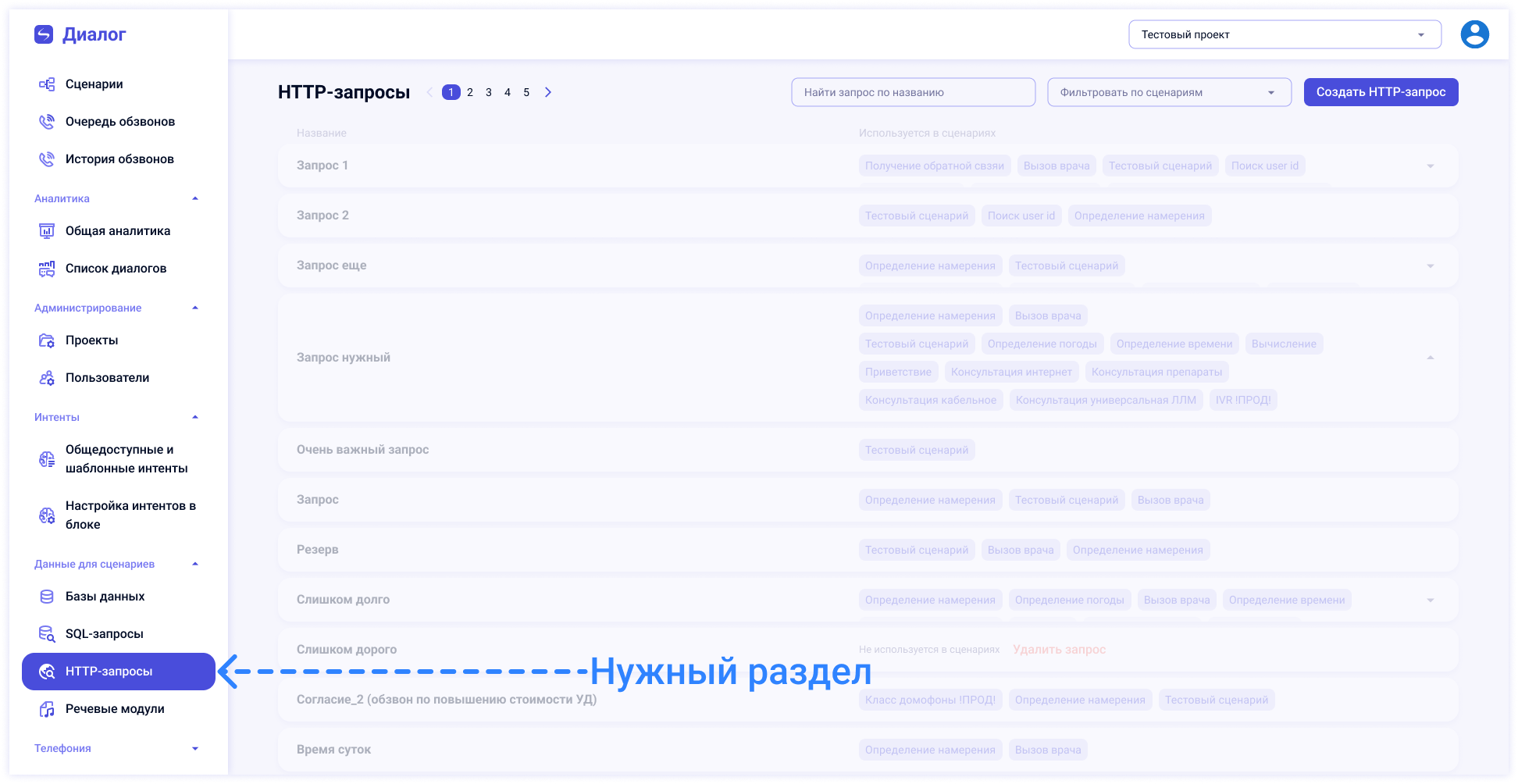](https://docs.ai-assistant.is74.ru/uploads/images/gallery/2025-01/25Nimage.png)
1. Перейдите в раздел **"HTTP-запросы"**.
2. На странице отображается список всех существующих запросов:
- Поле поиска позволяет найти запрос по названию.
- Фильтры помогут выбрать запросы, связанные с определёнными сценариями.
3. Чтобы создать новый запрос, нажмите кнопку **"Создать HTTP-запрос"**.
#### **1.2. Создание HTTP-запроса**
[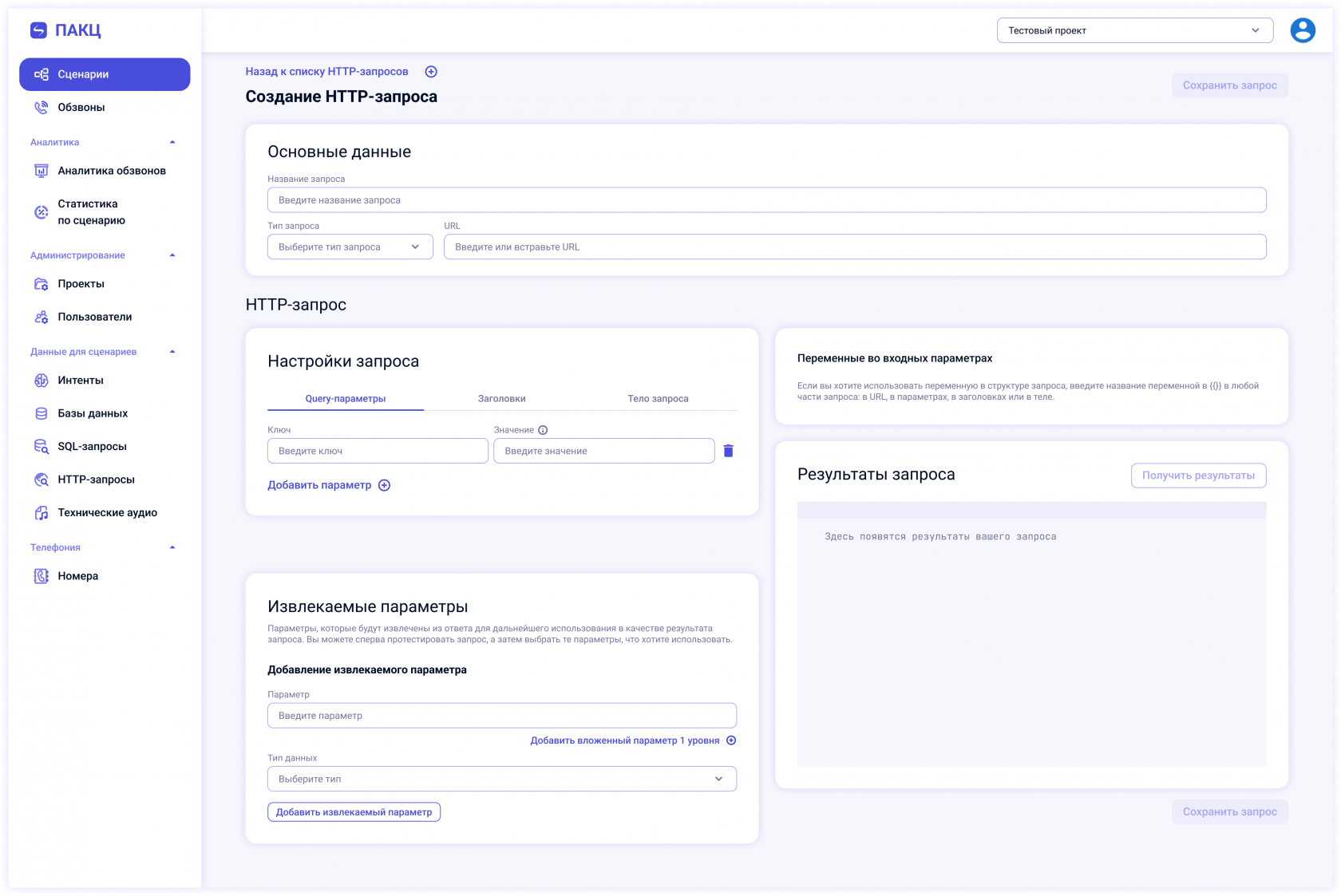](https://docs.ai-assistant.is74.ru/uploads/images/gallery/2025-11/x2Eimage.png)
После нажатия кнопки **"Создать HTTP-запрос"** откроется редактор.
#### Раздел «Основные данные»
Здесь задаются базовые настройки запроса.
[](https://docs.ai-assistant.is74.ru/uploads/images/gallery/2025-11/image.png)
- **Название запроса**
Укажите понятное имя, чтобы вы могли легко распознать этот запрос в списке.
Например: `Проверка номера телефона`, `Получение статуса заказа`, `Отправка данных клиента`.
- **Тип запроса**
Выберите HTTP-метод, который определяет, как запрос взаимодействует с сервером:
- **GET** — используется для получения данных (например, списка заказов или информации о пользователе).
В GET-запросах тело обычно не передаётся.
- **POST** — используется для отправки данных на сервер (например, создание новой записи или отправка формы).
Тело запроса обязательно.
- **URL**
Укажите полный адрес ресурса, к которому отправляется запрос.
Пример:
`https://api.example.com/user`
или
`https://example.com/check?token={{token}}`
Если вы вставляете переменные (например, `{{token}}`), они будут подставлены из сценария при выполнении запроса.
> 💡 **Совет:** перед сохранением убедитесь, что URL и выбранный тип запроса соответствуют API-документации внешнего сервиса.
#### Раздел «Настройки запроса»
Этот блок позволяет уточнить, какие именно данные передаются в запрос вместе с URL.
#### Вкладка «Query-параметры»
[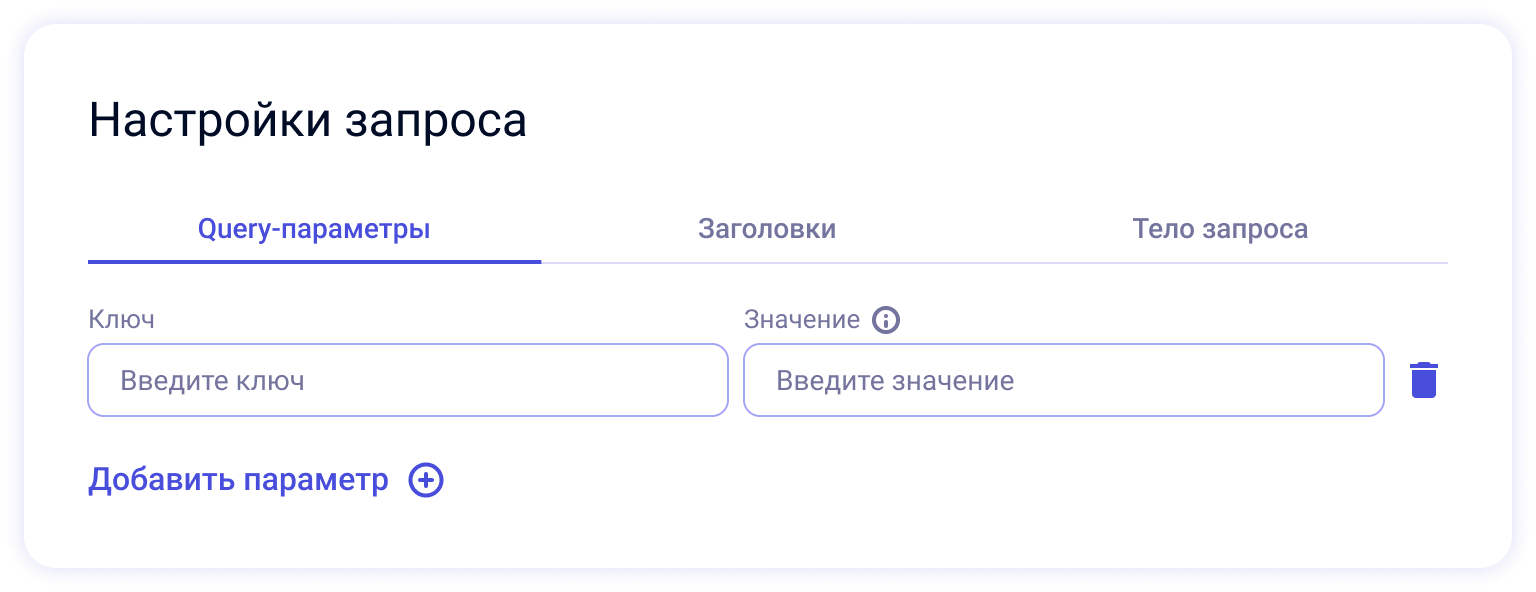](https://docs.ai-assistant.is74.ru/uploads/images/gallery/2025-11/PAdimage.png)
Используются для передачи данных через строку запроса (`?key=value`).
Например, если вам нужно передать `phone=89080450372`, итоговый URL будет:
`https://example.com/check?phone=89080450372`
- **Ключ** — имя параметра (например, `phone`, `user_id`, `token`).
- **Значение** — передаваемое значение (например, `{{user_phone}}` или конкретное число).
> ⚙️ Если вы укажете переменную в фигурных скобках (`{{переменная}}`), её значение будет подставлено из сценария при выполнении запроса.
#### Вкладка «Заголовки»
[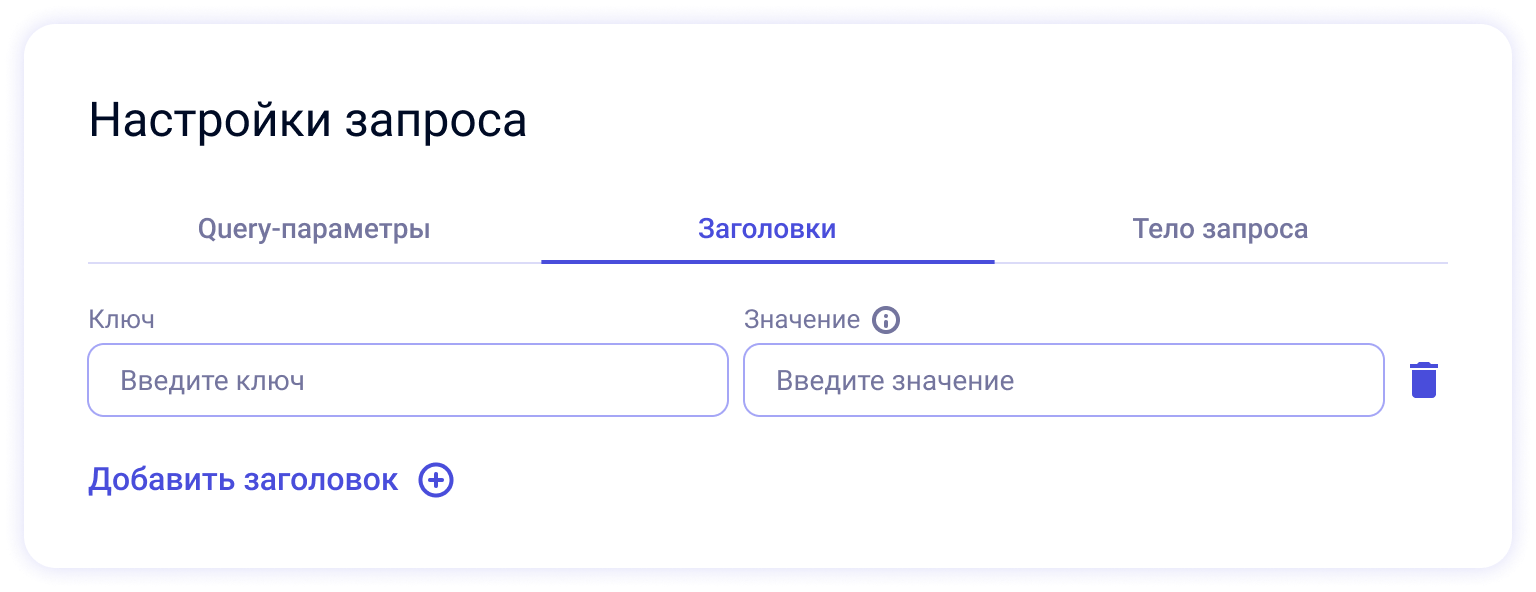](https://docs.ai-assistant.is74.ru/uploads/images/gallery/2025-11/i83image.png)
Здесь указываются **HTTP-заголовки** — служебные параметры, которые помогают серверу обработать запрос.
Типичные примеры заголовков:
- `Authorization: Bearer {{access_token}}` — для передачи токена авторизации.
- `Content-Type: application/json` — указывает, что тело запроса передаётся в формате JSON.
- **Ключ** — название заголовка.
- **Значение** — значение заголовка (может содержать переменные `{{ }}`).
---
#### Вкладка «Тело запроса»
[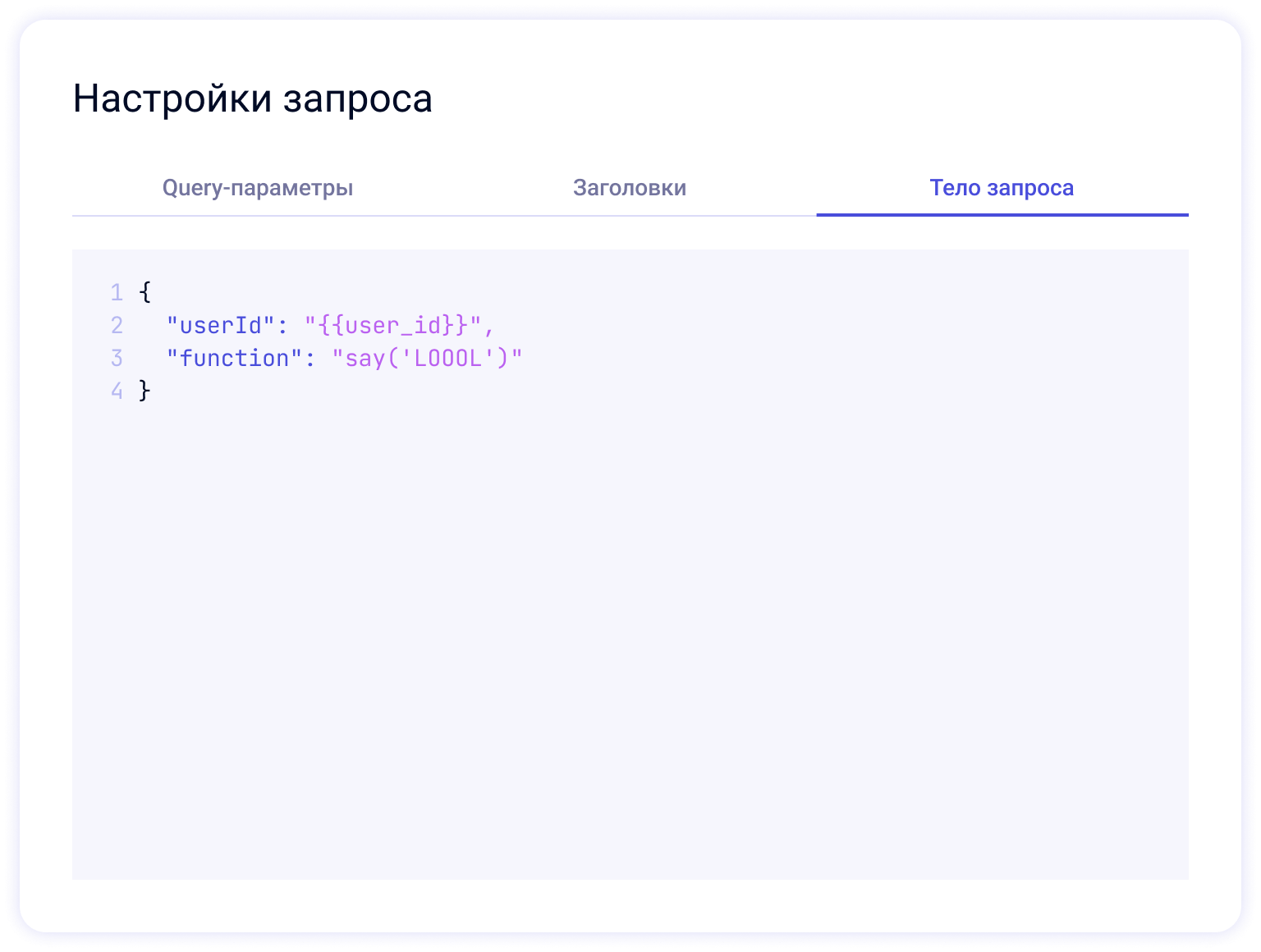](https://docs.ai-assistant.is74.ru/uploads/images/gallery/2025-11/64Aimage.png)
Тело запроса описывает структуру данных, которые отправляются на сервер — например, в формате JSON:
`{"phone":"{{user_phone}}","message":"Hello!"}`
> 💡 **Совет:** убедитесь, что структура тела запроса соответствует требованиям API — используйте те же имена полей, что и в документации внешнего сервиса.
---
#### Раздел «Переменные во входных параметрах»
Этот блок помогает увидеть, какие переменные используются внутри вашего запроса (в URL, параметрах, заголовках или теле).
Список заполняется автоматически, когда вы добавляете значения вида `{{variable_name}}`.
> Пример: если вы указали `{{phone}}` в параметре запроса, эта переменная появится в списке.
---
#### Раздел «Извлекаемые параметры»
После выполнения запроса сервер возвращает **ответ** — обычно в формате JSON.
Здесь вы указываете, **какие именно данные из этого ответа нужно извлечь**, чтобы использовать их дальше (в сценариях или других запросах).
- **Добавление извлекаемого параметра**
- Укажите имя параметра (например, `error`, `result`, `data`).
- При необходимости добавьте вложенные параметры (до 5 уровней вложенности).
Пример пути:
`error → message → code`
- Укажите тип данных (строка, число, булево и т.п.).
Эти настройки определяют, какие поля из ответа сервера будут использоваться дальше на платформе.
#### **1.3. Работа с разделом "Результаты"**
1. После настройки нажмите кнопку **"Получить результаты"**.
2. Запрос отправится, и вы увидите статус выполнения (например, 200 OK), а также время обработки запроса.
3. Сравните возвращённые результаты с указанными принимаемыми параметрами: совпадения подсвечиваются зелёным цветом, а несоответствия красным. Вы можете редактировать или удалять принимаемые параметры в этом разделе, чтобы уточнить настройки.
[](https://docs.ai-assistant.is74.ru/uploads/images/gallery/2025-01/Cz2image.png)
### **1.4. Сохранение запроса**
1. Сохраняйте запрос только после того, как убедитесь, что принимаемые результаты совпадают с полученными в разделе "Результаты".
2. Если результаты не совпадают, скорректируйте принимаемые параметры или настройте запрос повторно, чтобы избежать ошибок в реальных звонках.
[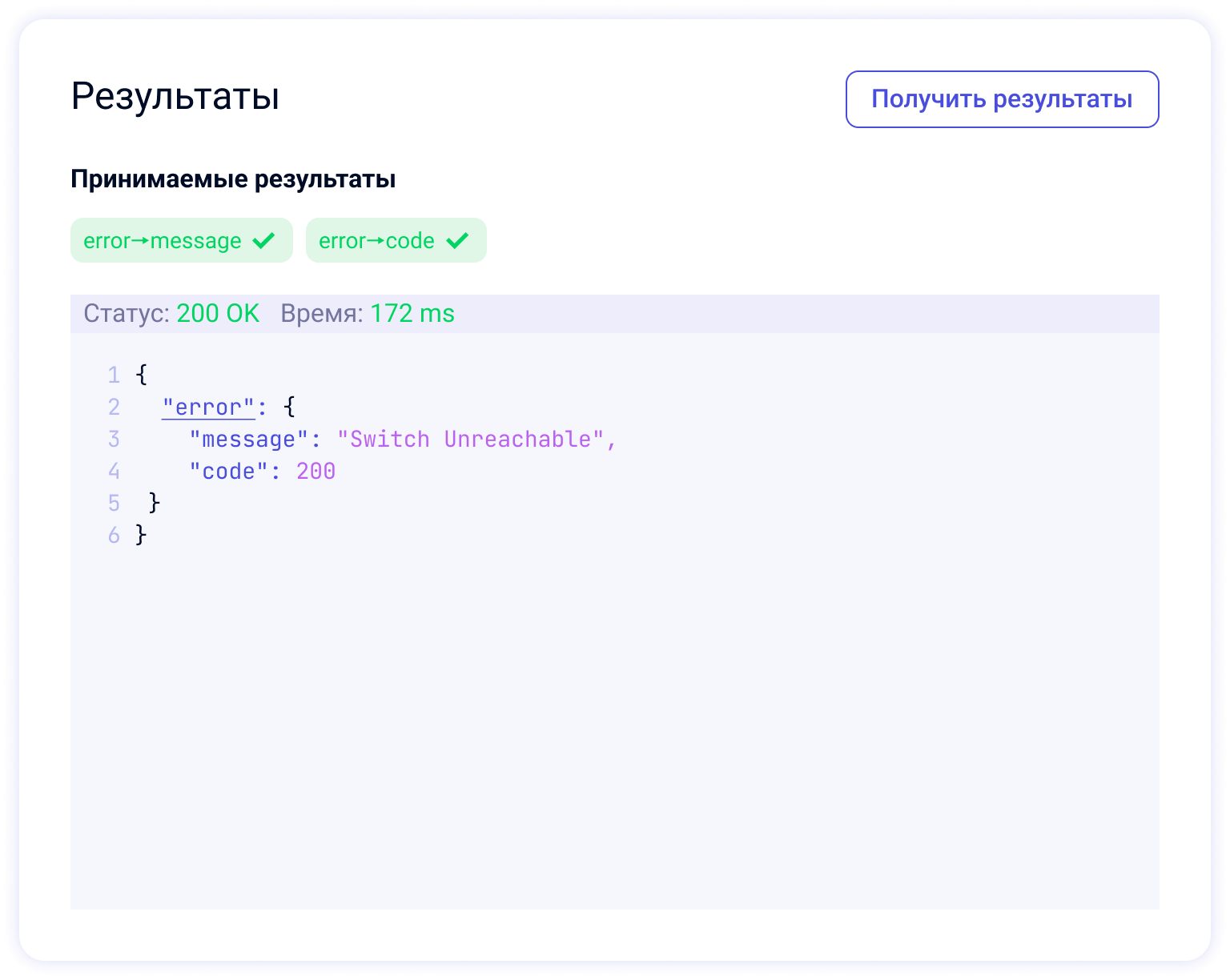](https://docs.ai-assistant.is74.ru/uploads/images/gallery/2025-01/dWfimage.png)
---
### **2. Использование HTTP-запросов в сценариях**
[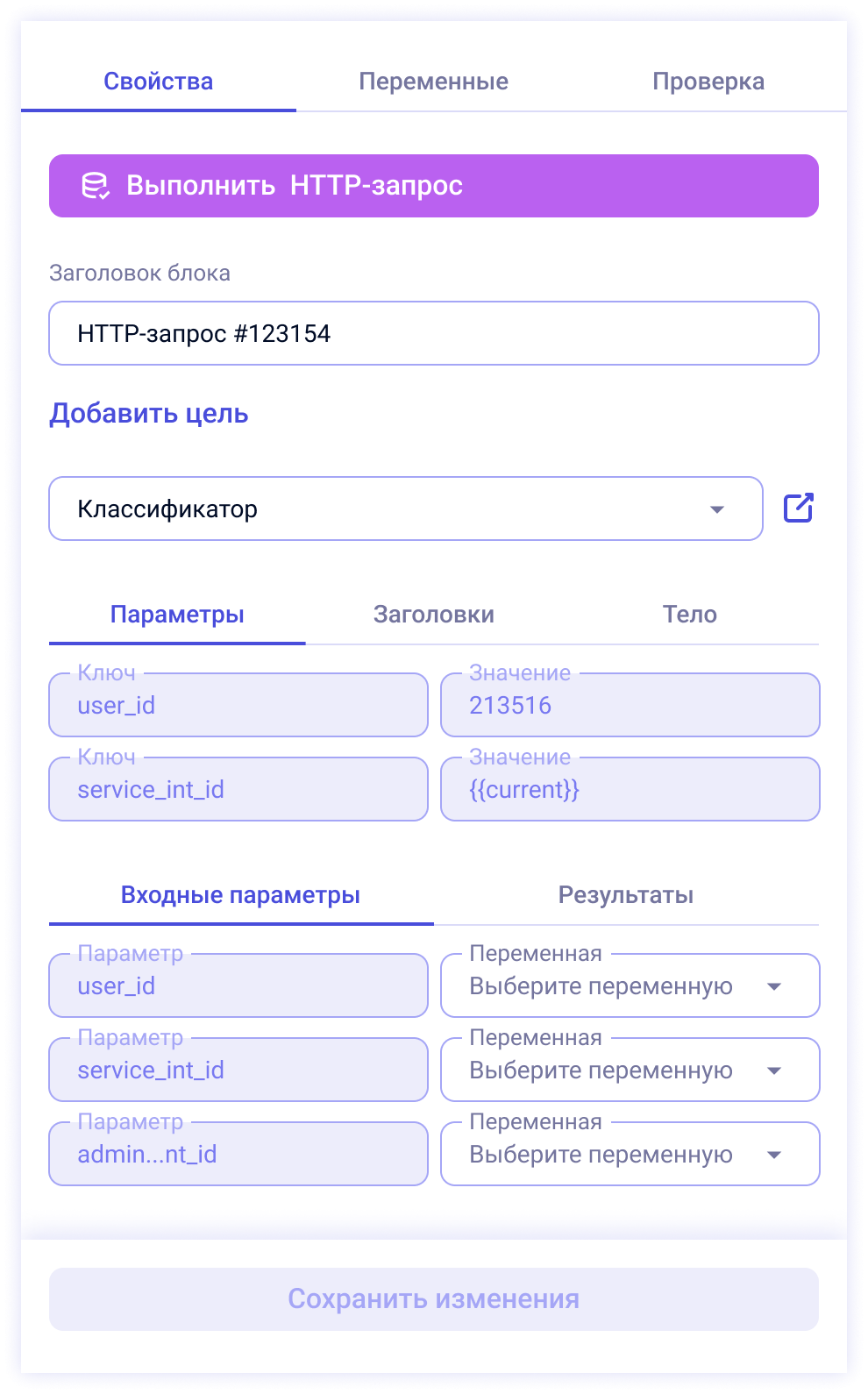](https://docs.ai-assistant.is74.ru/uploads/images/gallery/2025-01/N4fimage.png)
#### **2.1. Добавление блока "Отправить HTTP-запрос"**
1. Перейдите в редактор сценариев.
2. Щелкните правой кнопкой мыши по рабочему пространству и выберите **"Отправить HTTP-запрос"**.
#### **2.2. Настройка блока**
1. Выберите ранее созданный запрос из выпадающего списка.
2. Настройте входные параметры:
- Для каждого параметра выберите переменную сценария, которая будет передавать значение.
3. Настройте принимаемые результаты:
- Для каждого возвращаемого значения выберите переменную, которая будет использоваться в сценарии.
**№**
**Действие**
**Скрин**
1
Нажмите ПКМ по полотну и в появившемся списке выберите блок «Отправить HTTP-запрос»
Присваиваем ему переменную сценария «agent\_id» ([как создать переменную в сценарии читай тут](https://docs.ai-assistant.is74.ru/books/redaktor-scenariev/page/rabota-s-peremennymi))
Таким образом, мы передаем значение переменной из сценария в значение ключа нашего HTTP-запроса
Нажимаем на вкладку «Результаты запроса» и видим, что наш запрос возвращает значение «doctor\_call»
Теперь также выбираем/создаем переменную из сценария, которой мы присвоим возвращаемое http-запросом значение
#### **2.3. Проверка и сохранение**
1. Убедитесь, что все входные параметры и результаты настроены корректно.
2. Сохраните изменения сценария.
---
### **3. Советы и рекомендации**
- **Тестируйте запросы отдельно в редакторе запросов перед сохранением и перед добавлением в сценарий:** это поможет избежать ошибок при настройке сценария.
- **Следите за вложенностью:** Максимальная глубина вложенности принимаемых параметров — 5 уровней.
- **Используйте понятные названия переменных в редакторе сценариев:** Это упростит их использование в сценариях.
---
### ***Примечание***
*Для дополнительной информации по настройке блоков сценариев ознакомьтесь с разделом "[Редактор сценариев](https://docs.ai-assistant.is74.ru/books/redaktor-scenariev)" в документации.*
# HTTP-запросы
### Работа с HTTP-запросами
Это руководство поможет вам научиться создавать HTTP-запросы, редактировать их и использовать в сценариях на платформе.
---
### **1. Работа с HTTP-запросами**
#### **1.1. Просмотр списка запросов**
[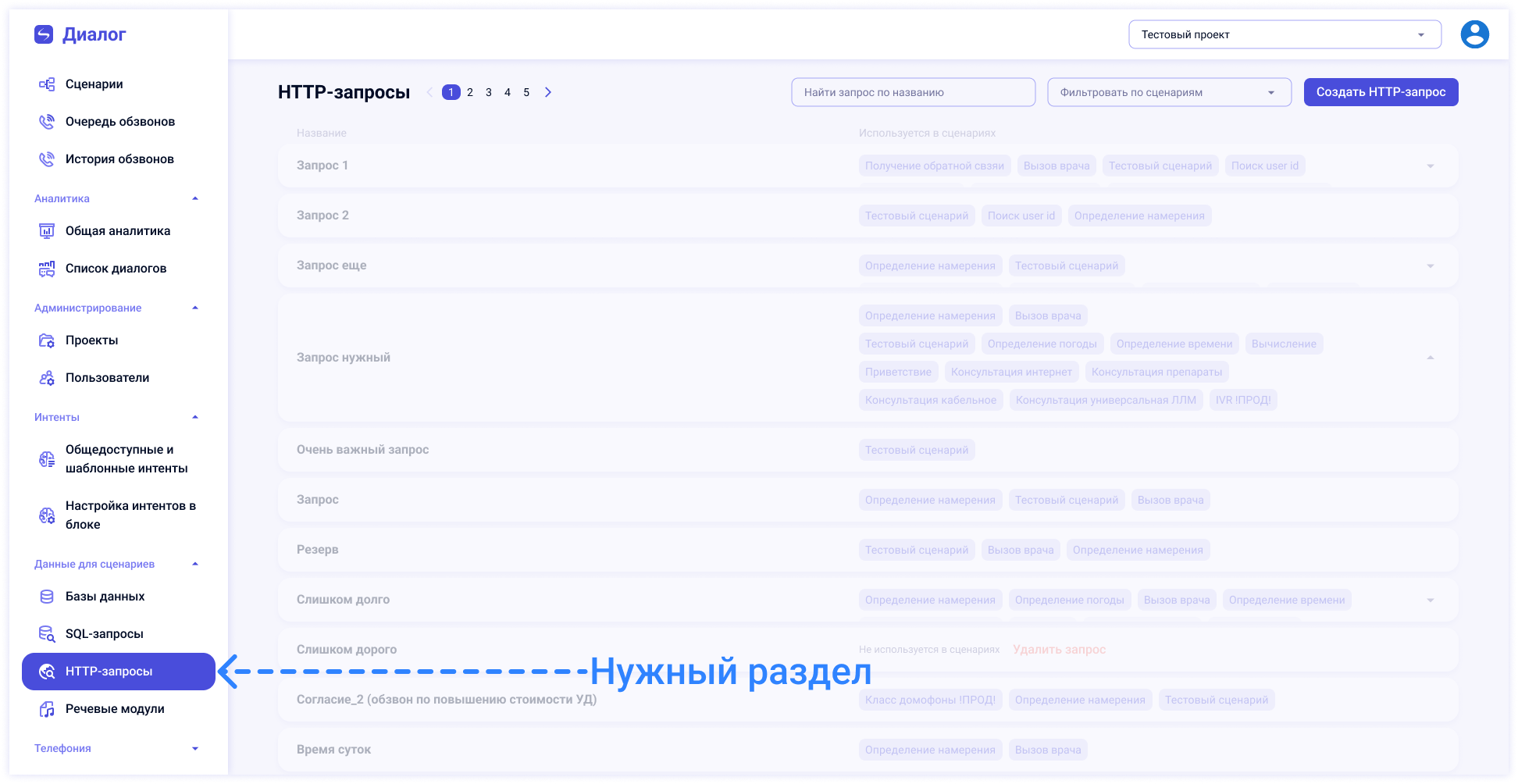](https://docs.ai-assistant.is74.ru/uploads/images/gallery/2025-01/25Nimage.png)
1. Перейдите в раздел **"HTTP-запросы"**.
2. На странице отображается список всех существующих запросов:
- Поле поиска позволяет найти запрос по названию.
- Фильтры помогут выбрать запросы, связанные с определёнными сценариями.
3. Чтобы создать новый запрос, нажмите кнопку **"Создать HTTP-запрос"**.
#### **1.2. Создание HTTP-запроса**
[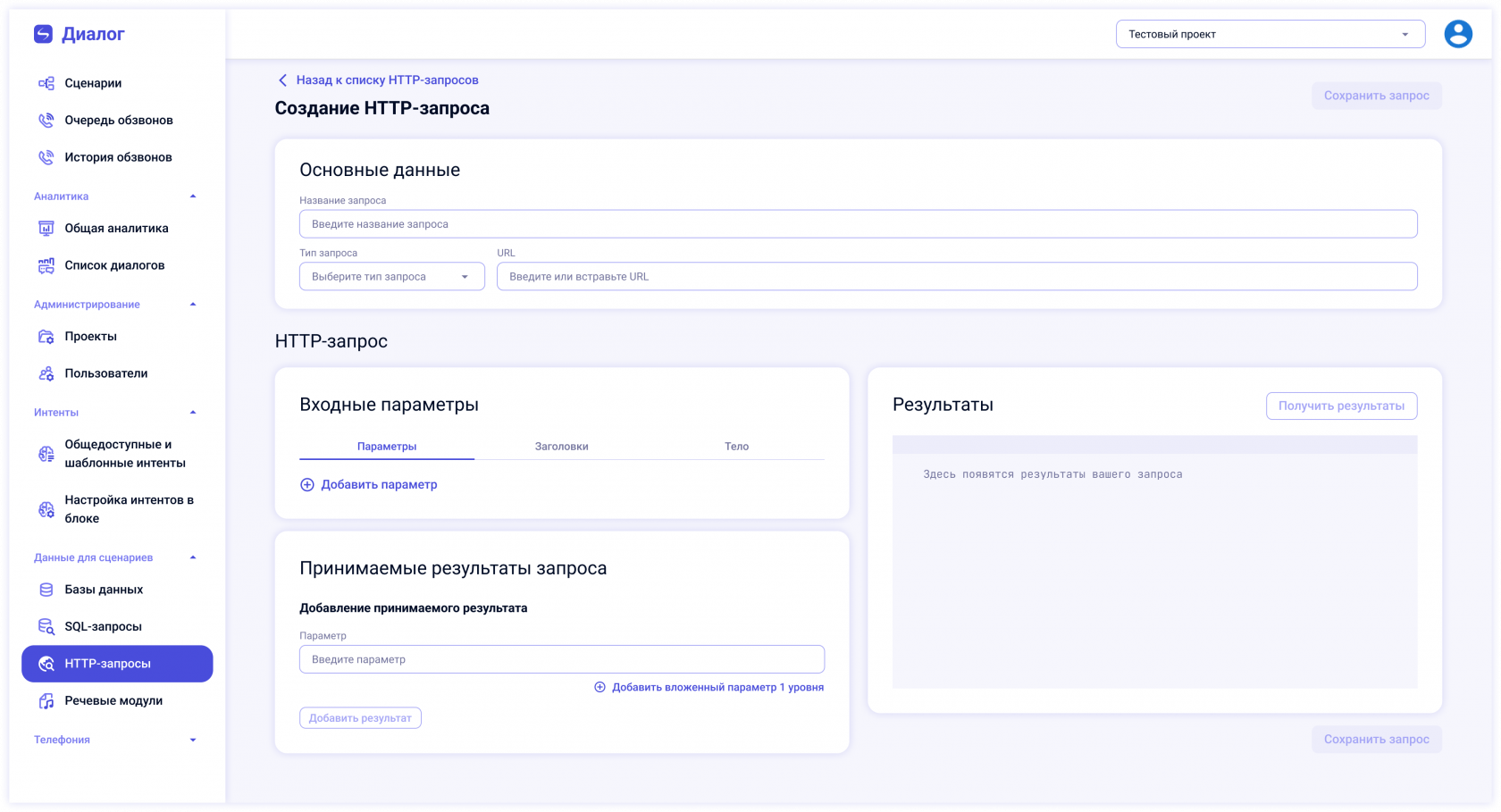](https://docs.ai-assistant.is74.ru/uploads/images/gallery/2025-01/QYuimage.png)
1. После нажатия кнопки **"Создать HTTP-запрос"** откроется редактор.
2. В разделе **"Основные данные"**:
- Укажите название запроса.
- Выберите тип запроса (например, GET или POST).
- Вставьте URL-адрес для отправки запроса.
- После заполнения основных данных вопрос можно сохранять, но лучше не делайте этого до получения результатов, совпадающих с настроенными принимаемыми результатами, чтобы избежать ошибок в реальных звонках при использовании запроса в сценариях.
3. В разделе **"Входные параметры"**:
- На вкладке **"Параметры"** добавьте ключи и значения параметров.
- На вкладке **"Заголовки"** укажите заголовки запроса.
- На вкладке **"Тело"** укажите структуру тела запроса, если это POST-запрос.
- Обратите внимание, что если мы передаем либо в сам ключ, либо в значение название в «{{}}», то этот параметр будет передаваться из самого сценария в виде переменной. И он отобразится в поле «Переменные во входных параметрах»
[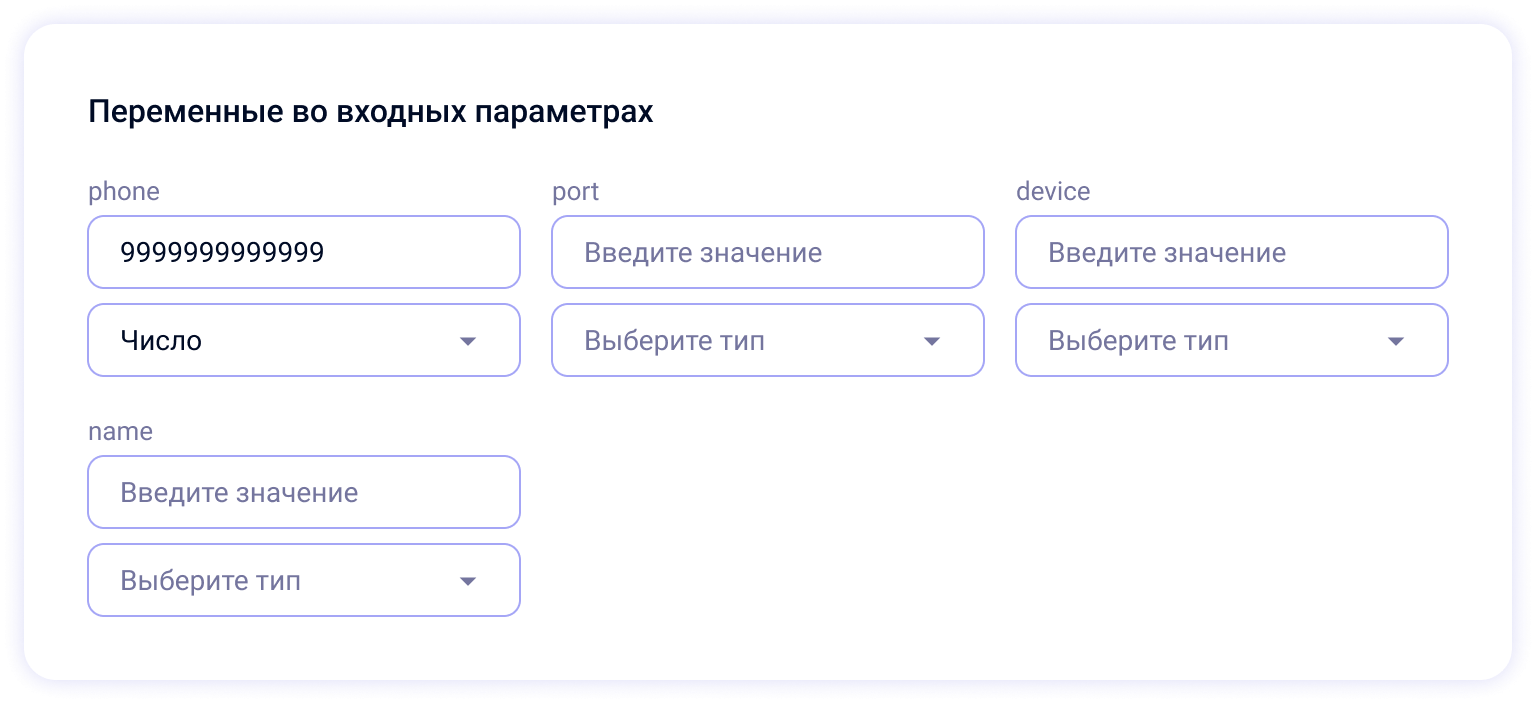](https://docs.ai-assistant.is74.ru/uploads/images/gallery/2025-01/AtPimage.png)
4. В разделе **"Принимаемые результаты"**:
- Добавьте параметры, которые сервер возвращает в ответе.
- Укажите вложенные параметры (до 5 уровней вложенности).
- После добавления параметров нажмите **"Сохранить запрос"**. Затем перейдите в раздел **"Результаты"**, чтобы протестировать запрос.
[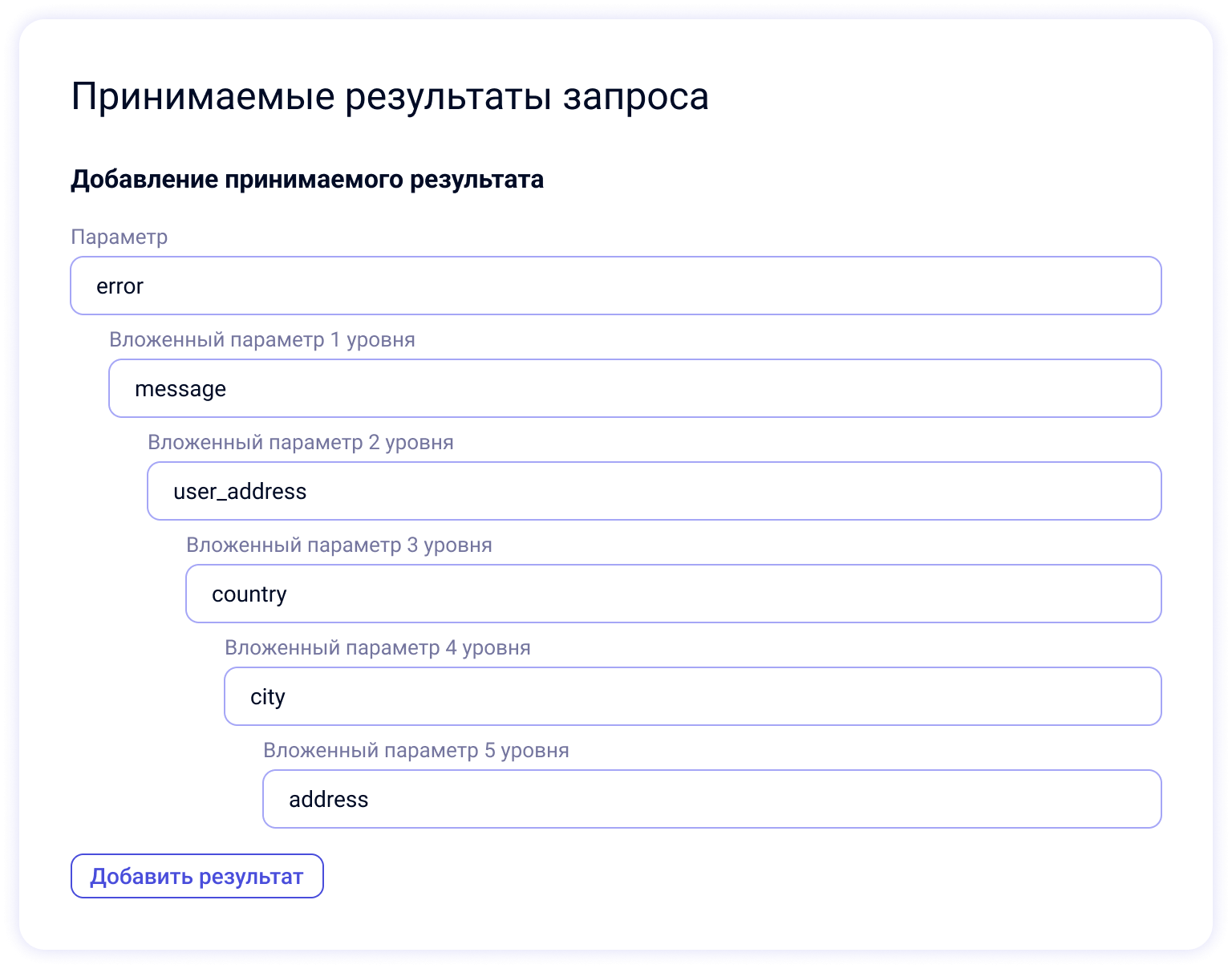](https://docs.ai-assistant.is74.ru/uploads/images/gallery/2025-01/vnuimage.png)
#### **1.3. Работа с разделом "Результаты"**
1. После настройки нажмите кнопку **"Получить результаты"**.
2. Запрос отправится, и вы увидите статус выполнения (например, 200 OK), а также время обработки запроса.
3. Сравните возвращённые результаты с указанными принимаемыми параметрами: совпадения подсвечиваются зелёным цветом, а несоответствия красным. Вы можете редактировать или удалять принимаемые параметры в этом разделе, чтобы уточнить настройки.
[](https://docs.ai-assistant.is74.ru/uploads/images/gallery/2025-01/Cz2image.png)
### **1.4. Сохранение запроса**
1. Сохраняйте запрос только после того, как убедитесь, что принимаемые результаты совпадают с полученными в разделе "Результаты".
2. Если результаты не совпадают, скорректируйте принимаемые параметры или настройте запрос повторно, чтобы избежать ошибок в реальных звонках.
[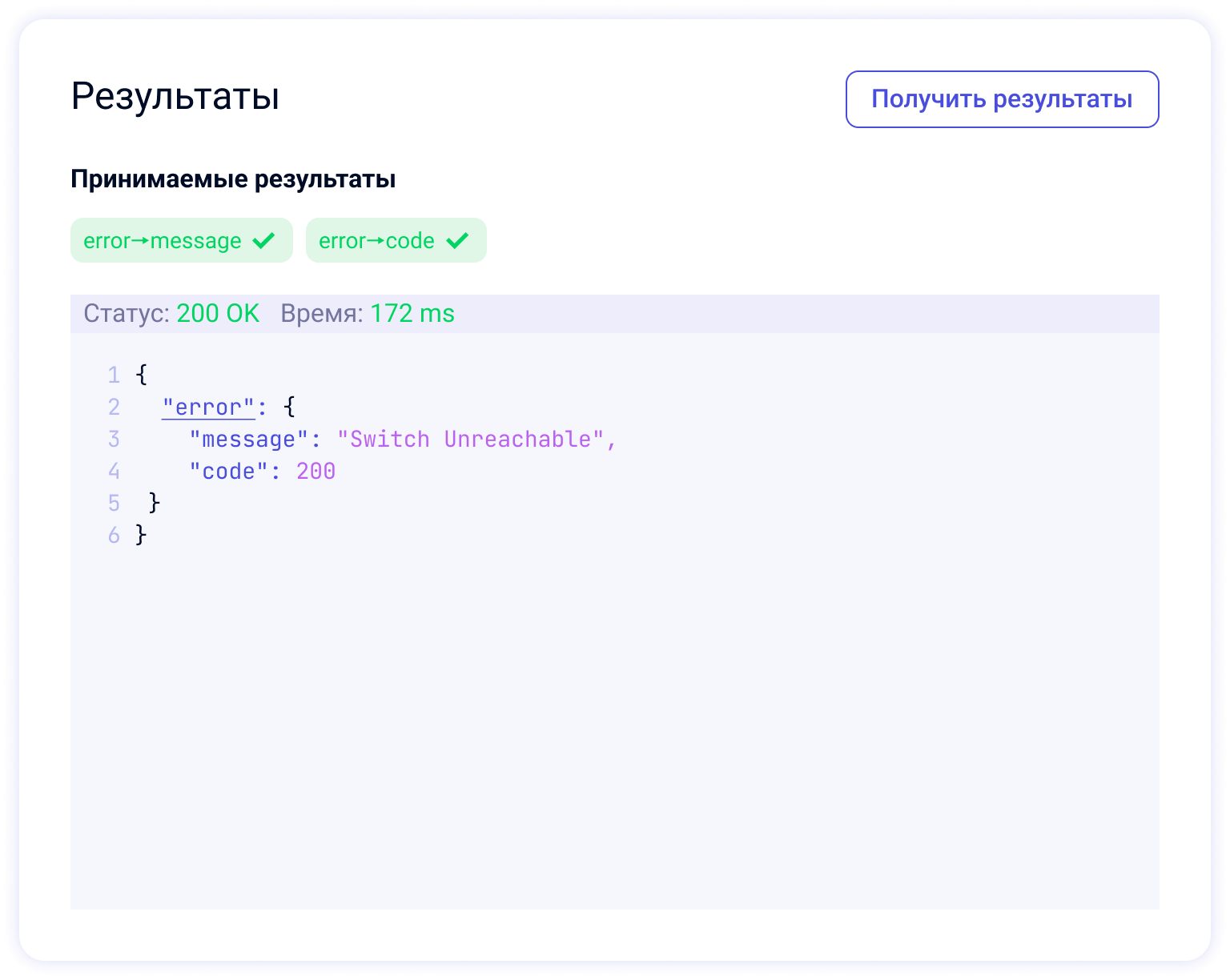](https://docs.ai-assistant.is74.ru/uploads/images/gallery/2025-01/dWfimage.png)
---
### **2. Использование HTTP-запросов в сценариях**
[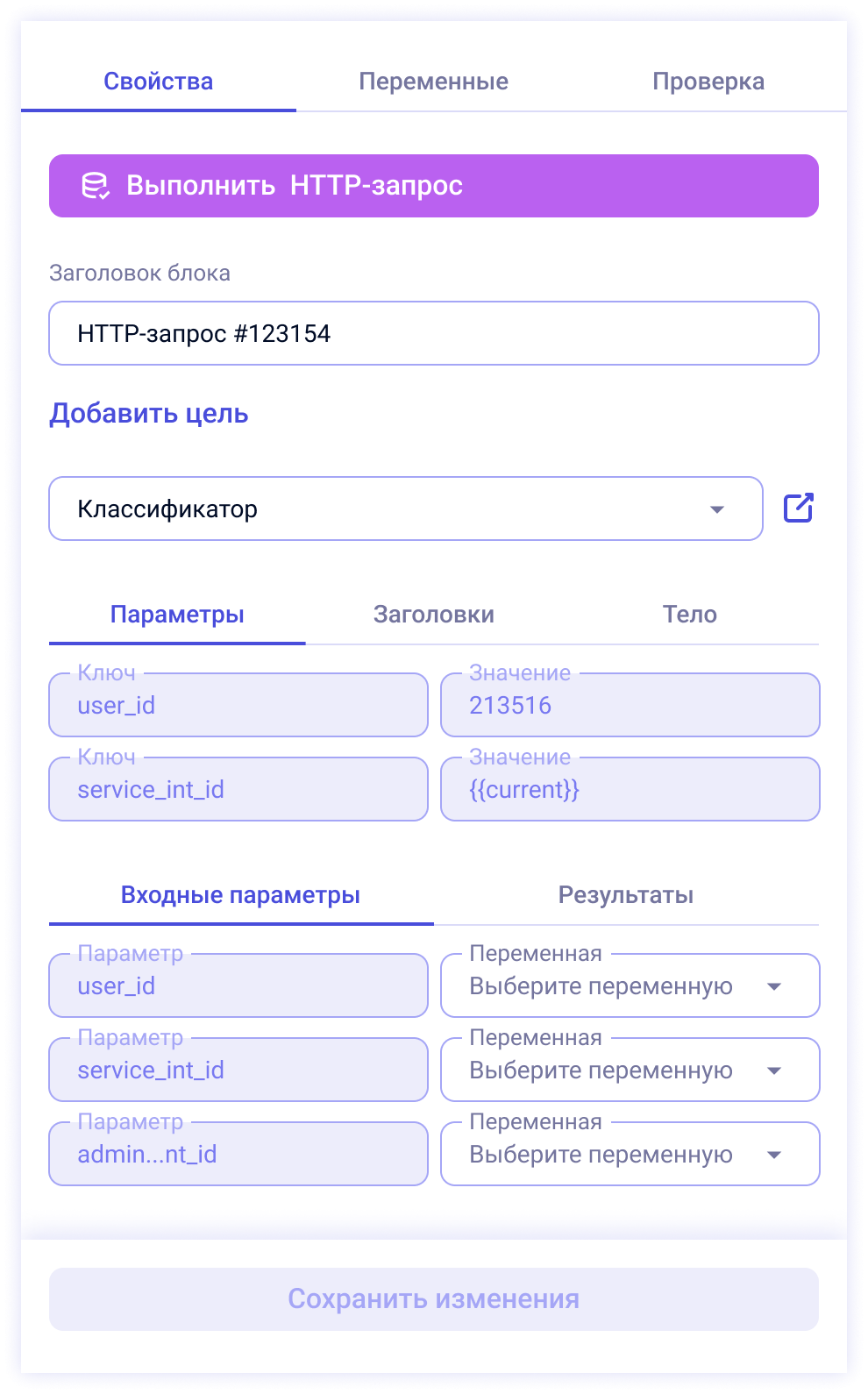](https://docs.ai-assistant.is74.ru/uploads/images/gallery/2025-01/N4fimage.png)
#### **2.1. Добавление блока "Отправить HTTP-запрос"**
1. Перейдите в редактор сценариев.
2. Щелкните правой кнопкой мыши по рабочему пространству и выберите **"Отправить HTTP-запрос"**.
#### **2.2. Настройка блока**
1. Выберите ранее созданный запрос из выпадающего списка.
2. Настройте входные параметры:
- Для каждого параметра выберите переменную сценария, которая будет передавать значение.
3. Настройте принимаемые результаты:
- Для каждого возвращаемого значения выберите переменную, которая будет использоваться в сценарии.
**№**
**Действие**
**Скрин**
1
Нажмите ПКМ по полотну и в появившемся списке выберите блок «Отправить HTTP-запрос»
Присваиваем ему переменную сценария «agent\_id» ([как создать переменную в сценарии читай тут](https://docs.ai-assistant.is74.ru/books/redaktor-scenariev/page/rabota-s-peremennymi))
Таким образом, мы передаем значение переменной из сценария в значение ключа нашего HTTP-запроса
Нажимаем на вкладку «Результаты запроса» и видим, что наш запрос возвращает значение «doctor\_call»
Теперь также выбираем/создаем переменную из сценария, которой мы присвоим возвращаемое http-запросом значение
#### **2.3. Проверка и сохранение**
1. Убедитесь, что все входные параметры и результаты настроены корректно.
2. Сохраните изменения сценария.
---
### **3. Советы и рекомендации**
- **Тестируйте запросы отдельно в редакторе запросов перед сохранением и перед добавлением в сценарий:** это поможет избежать ошибок при настройке сценария.
- **Следите за вложенностью:** Максимальная глубина вложенности принимаемых параметров — 5 уровней.
- **Используйте понятные названия переменных в редакторе сценариев:** Это упростит их использование в сценариях.
---
### ***Примечание***
*Для дополнительной информации по настройке блоков сценариев ознакомьтесь с разделом "[Редактор сценариев](https://docs.ai-assistant.is74.ru/books/redaktor-scenariev)" в документации.*
# SQL-запросы (Запросы к БД)
### Работа с SQL-запросами
Данное руководство поможет вам разобраться с настройкой баз данных, созданием SQL-запросов и их использованием в сценариях на платформе.
---
### **1. Работа с базами данных**
#### **1.1. Просмотр списка баз данных**
[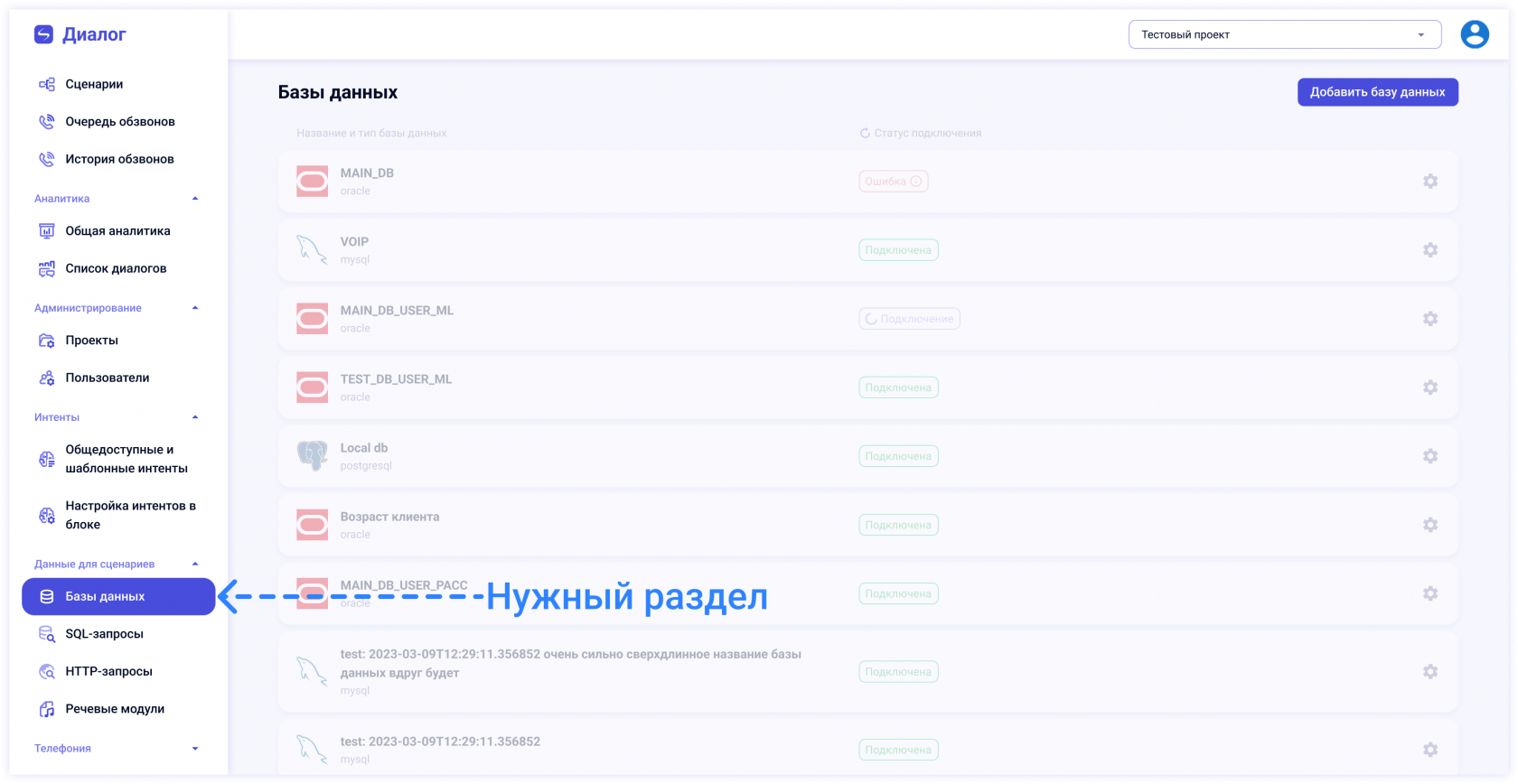](https://docs.ai-assistant.is74.ru/uploads/images/gallery/2025-01/9rsimage.png)
1. Перейдите в раздел **"Базы данных"**.
2. На странице отображается список подключённых баз данных:
- Статус подключения (например, "Подключена" или "Ошибка") отображает текущее состояние доступа к базе данных.
- Если статус "Ошибка", попробуйте обновить статусы подключений. Если ошибка сохраняется, проверьте настройки базы данных.
3. Для добавления новой базы данных нажмите кнопку **"Добавить базу данных"**.
#### **1.2. Добавление новой базы данных[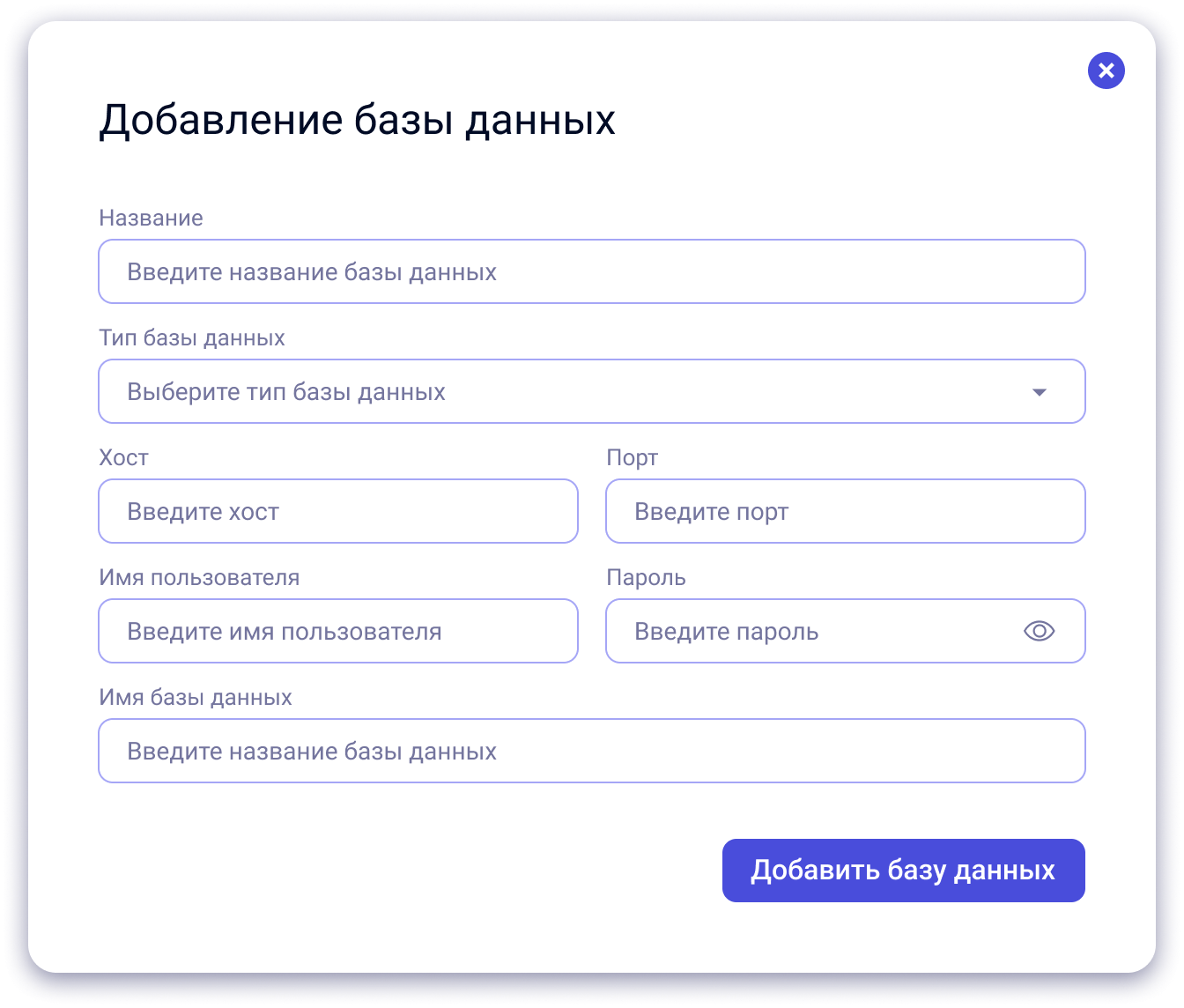](https://docs.ai-assistant.is74.ru/uploads/images/gallery/2025-01/t5timage.png)**
1. Нажмите кнопку **"Добавить базу данных"**.
2. Введите следующие параметры:
- Название базы данных.
- Тип базы данных (например, Oracle, MySQL, PostgreSQL).
- Хост, порт, имя пользователя, пароль и имя базы данных.
3. Нажмите кнопку **"Добавить базу данных"** для сохранения.
4. После добавления база появится в списке. Убедитесь, что статус подключения отображается как "Подключена".
#### **1.3. Настройка базы данных**
[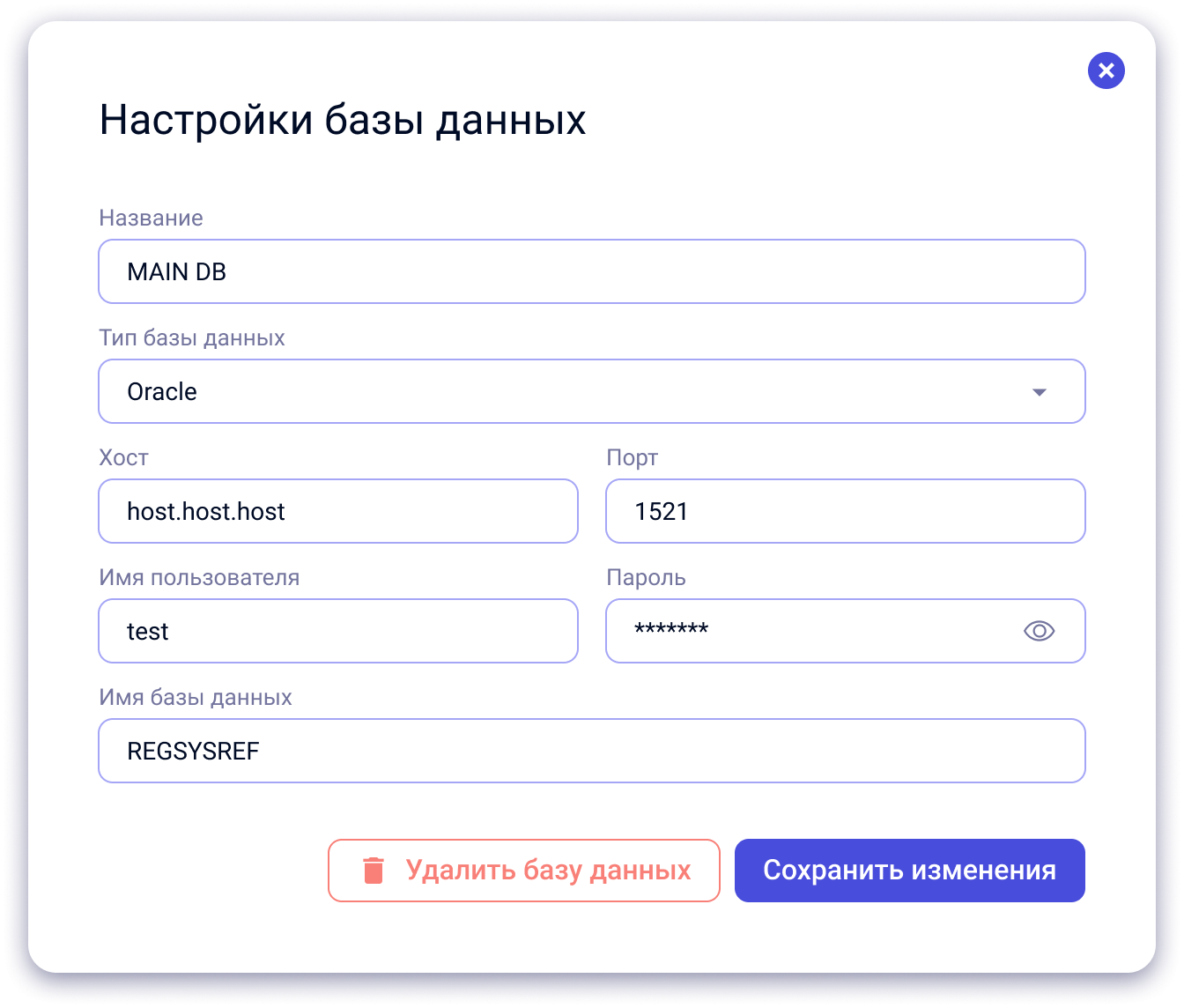](https://docs.ai-assistant.is74.ru/uploads/images/gallery/2025-01/Pg7image.png)
1. Нажмите на иконку параметров (шестерёнка) напротив нужной базы данных в списке.
2. Откроется модальное окно с параметрами базы данных:
- Вы можете изменить название, тип базы данных, хост, порт, имя пользователя, пароль и имя базы данных.
- Для сохранения изменений нажмите **"Сохранить изменения"**.
3. Для удаления базы данных нажмите кнопку **"Удалить базу данных"**.
- Если база данных используется в запросах, система уведомит вас о невозможности удаления и покажет список связанных запросов.
---
### **2. Работа с SQL-запросами**
#### **2.1. Просмотр списка SQL-запросов**
[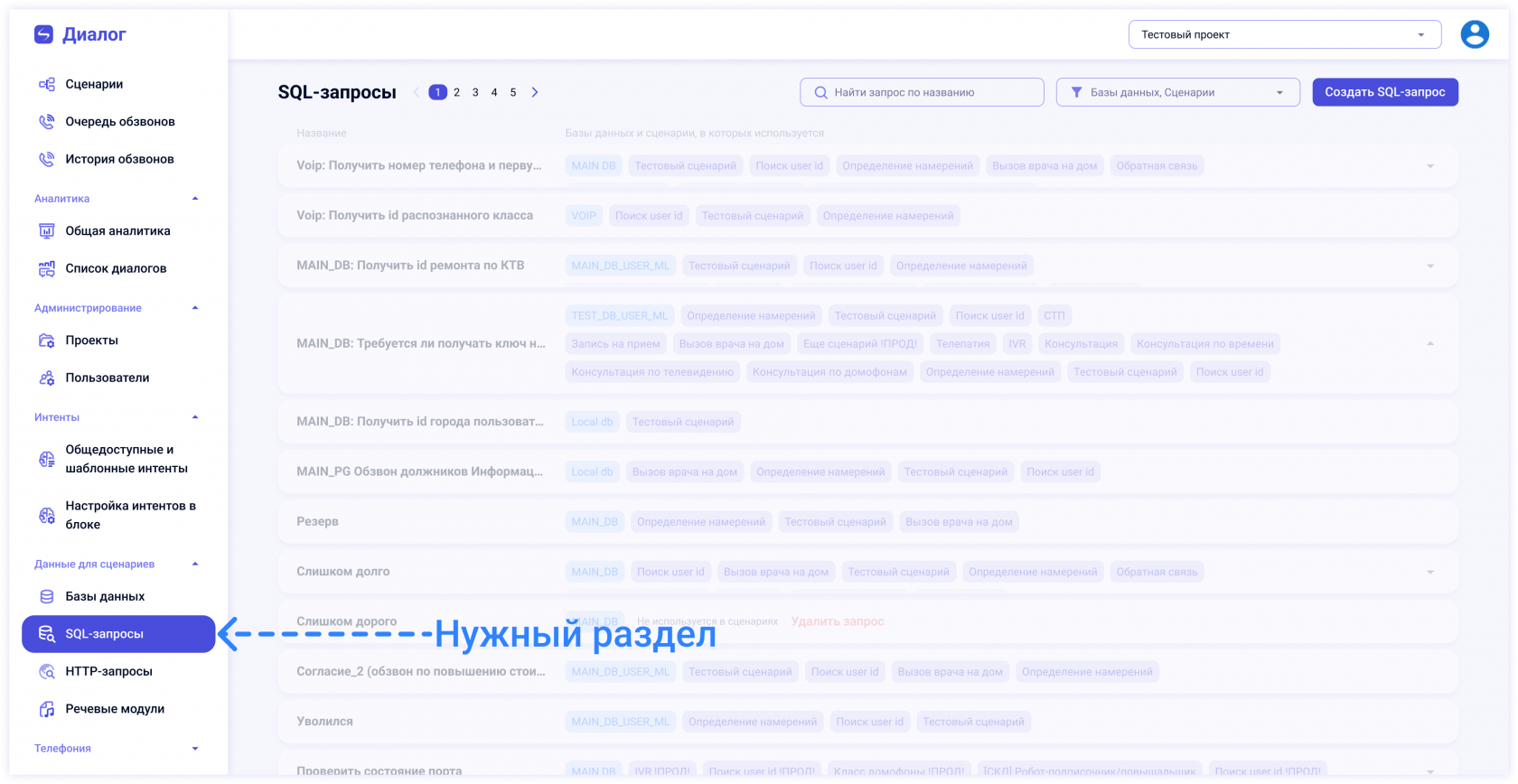](https://docs.ai-assistant.is74.ru/uploads/images/gallery/2025-01/siQimage.png)
1. Перейдите в раздел **"SQL-запросы"**.
2. На странице отображается список всех созданных SQL-запросов:
- Колонка "Базы данных и сценарии" отображает, к каким базам данных и в каких сценариях использован запрос.
- Используйте поле поиска для поиска запросов по названию.
- Вы можете фильтровать запросы по базам данных или сценариям.
3. Для создания нового SQL-запроса нажмите кнопку **"Создать SQL-запрос"**.
#### **2.2. Создание SQL-запроса**
[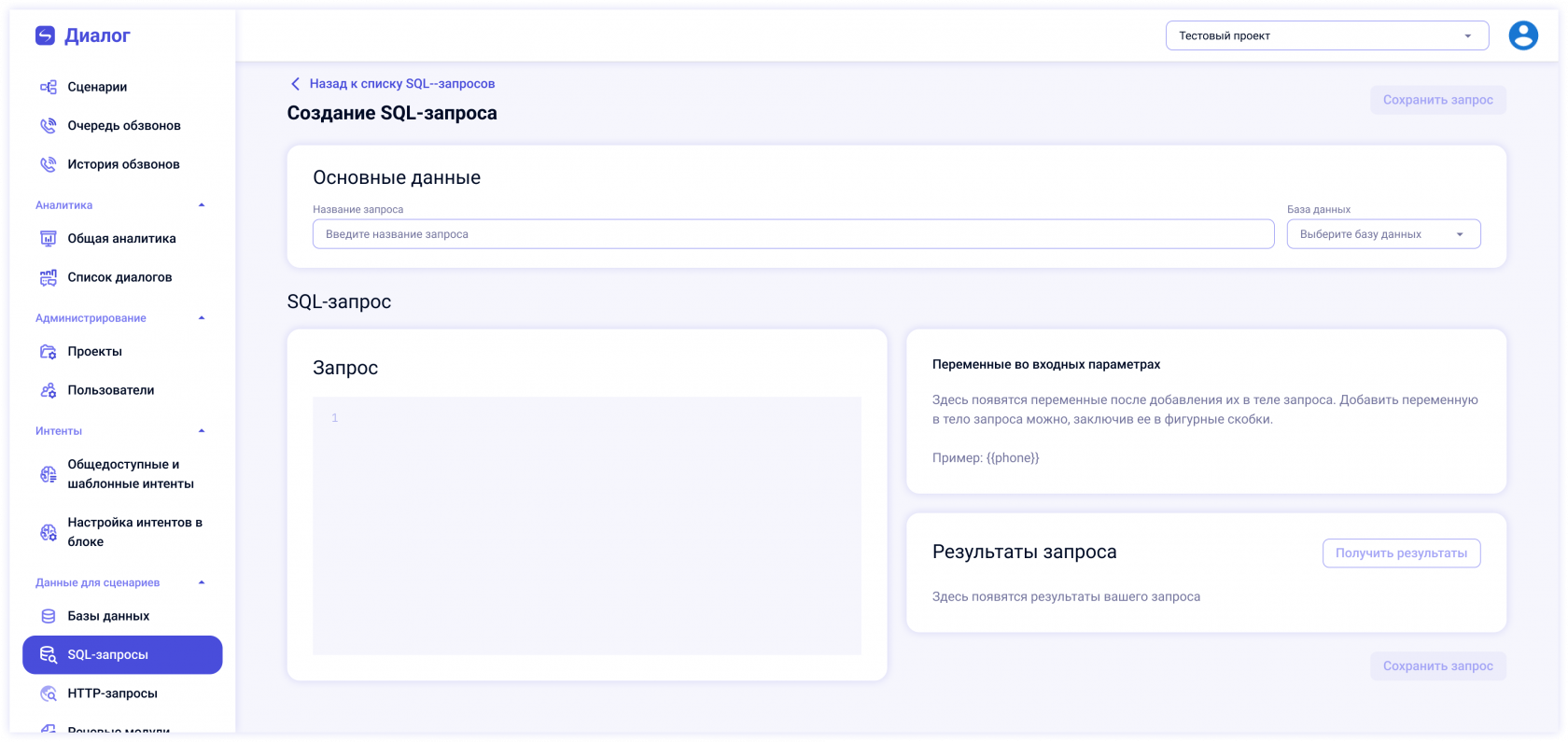](https://docs.ai-assistant.is74.ru/uploads/images/gallery/2025-01/qlSimage.png)
1. Нажмите кнопку **"Создать SQL-запрос"**.
2. В открывшемся редакторе выполните следующие действия:
- В разделе **"Основные данные"** укажите название запроса и выберите базу данных из выпадающего списка.
- В разделе **"SQL-запрос"** введите текст SQL-запроса.
- После этого доступно сохранение запроса, но сохранять запрос без успешного получения результата крайне не рекомендуется, потому что это может привести к ошибкам в реальных диалогах при использовании такого запроса в сценарии впоследствии.
- В разделе **"Переменные во входных параметрах"**, если такие есть, добавьте параметры запроса:
- Укажите имя переменной.
- Задайте тип переменной ("Число" или "Строка").
3. Для проверки запроса нажмите кнопку **"Получить результаты"**:
- Отобразятся результаты выполнения запроса.
- Убедитесь, что запрос выполняется корректно, и результаты соответствуют ожидаемым.
4. Нажмите кнопку **"Сохранить запрос"** для завершения.
1. Для редактирования существующего запроса выберите его из списка и нажмите на его название.
2. Внесите изменения в открывшемся редакторе.
3. Нажмите кнопку **"Сохранить запрос"** для сохранения изменений.
#### **2.4. Удаление SQL-запроса**
1. Нажмите иконку удаления рядом с запросом в списке.
2. Если запрос используется в сценариях, система уведомит вас о невозможности удаления и покажет список связанных сценариев. Удалите ссылки на запрос из сценариев в блоках "Выполнить SQL-запрос", чтобы завершить удаление.
[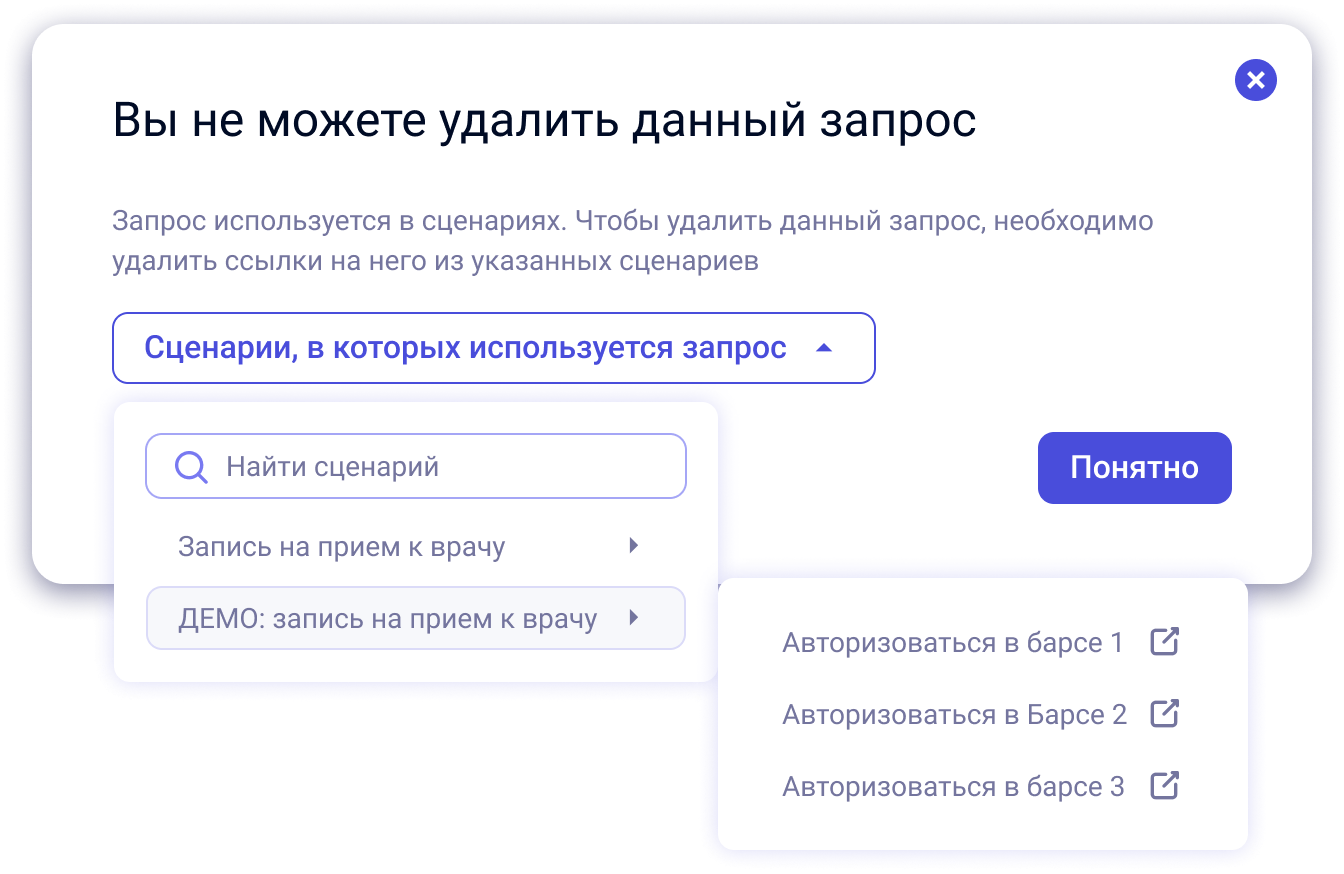](https://docs.ai-assistant.is74.ru/uploads/images/gallery/2025-01/3fRimage.png)
---
### **3. Использование SQL-запросов в сценариях**
#### **3.1. Добавление блока "Выполнить SQL-запрос"**
1. Перейдите в редактор сценариев.
2. Щелкните правой кнопкой мыши по рабочему пространству и выберите **"Выполнить SQL-запрос"**.
#### **3.2. Настройка блока**
1. Выберите созданный SQL-запрос из выпадающего списка.
2. Настройте входные параметры:
- Для каждого параметра выберите переменную сценария, которая будет передавать значение.
3. Настройте результаты запроса:
- Для каждого возвращаемого значения выберите переменную, которая будет использоваться в сценарии.
**№**
**Действие**
**Скрин**
1
Нажмите ПКМ по рабочему пространству и в появившемся списке **выберите блок** «Отправить запрос в базу»
**Присваиваем ему переменную** сценария «phone» (как создать переменную в сценарии читайте на странице[ «Работа с переменными»](https://docs.ai-assistant.is74.ru/books/redaktor-scenariev/page/rabota-s-peremennymi))
Таким образом, мы передаем значение переменной из сценария в наш запрос
Нажимаем на вкладку **«Результаты запроса»** и видим, что наш запрос возвращает столбец «user\_id»
Теперь **также выбираем/создаем переменную** из сценария, которой мы присвоим возвращаемое sql-запросом значение
1. Убедитесь, что все входные параметры и результаты настроены корректно.
2. Сохраните изменения сценария.
---
### **4. Советы и рекомендации**
- **Тестируйте запросы отдельно перед сохранением в редакторе SQL-запросов:** это поможет избежать ошибок при настройке сценария.
- **Следите за статусом подключения баз данных:** корректная работа SQL-запросов зависит от доступности баз данных.
- **Используйте понятные названия переменных:** это упростит их использование в сценариях.
---
### **Примечание**
*Для дополнительной информации по настройке блоков сценариев ознакомьтесь с разделом "[Редактор сценариев](https://docs.ai-assistant.is74.ru/books/redaktor-scenariev)" в документации.*
# Телефония
SIP-транки: добавление, настройки, статусы. Номера: добавление, настройки. Использование SIP-транков и номеров: в обзвонах, для входящих звонков и для переадресации из сценария
# SIP-транки
> SIP-транк — виртуальная линия связи между платформой и вашим провайдером. Эта линия связи позволяет осуществлять или принимать звонки. То есть, для запуска обзвонов или приема входящих звонков, в общем, для функционирования голосового ассистента, наличие добавленного SIP-транка необходимо.
Хорошо, если настройкой телефонии займется специалист по телефонии, если у вас есть такой специалист, лучше дайте эту инструкцию ему.
### Добавление SIP-транка
Чтобы добавить SIP-транк в проект, сперва нужно попасть в **раздел «SIP-транки»** из меню платформы.
[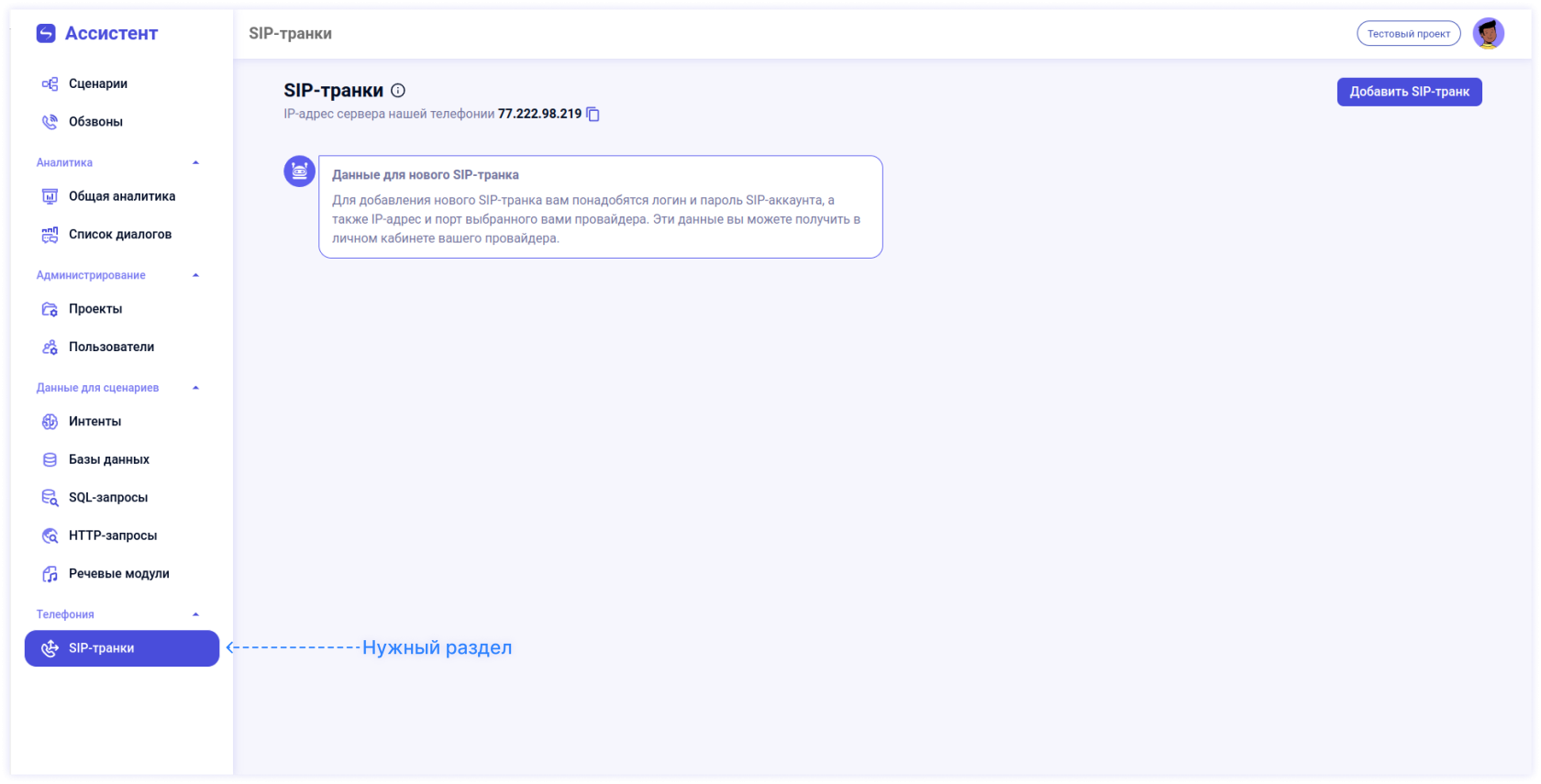](https://docs.ai-assistant.is74.ru/uploads/images/gallery/2023-09/Lmcimage.png)
Выше показана страница SIP-транков без добавленных SIP-транков. Нам нужно кликнуть на кнопку , чтобы **добавить новый**.
При клике на кнопку открывается модальное окно добавления SIP-транка, в нем **автоматически задано название** по названию проекта, в котором создается транк, его можно **изменить**, чтобы вы не запутались в добавленных транках, если их станет несколько. Если вы знаете, что вам нужен **транспортный протокол** TCP или TLS, выберите нужный. Но почти все провайдеры поддерживают UDP.
[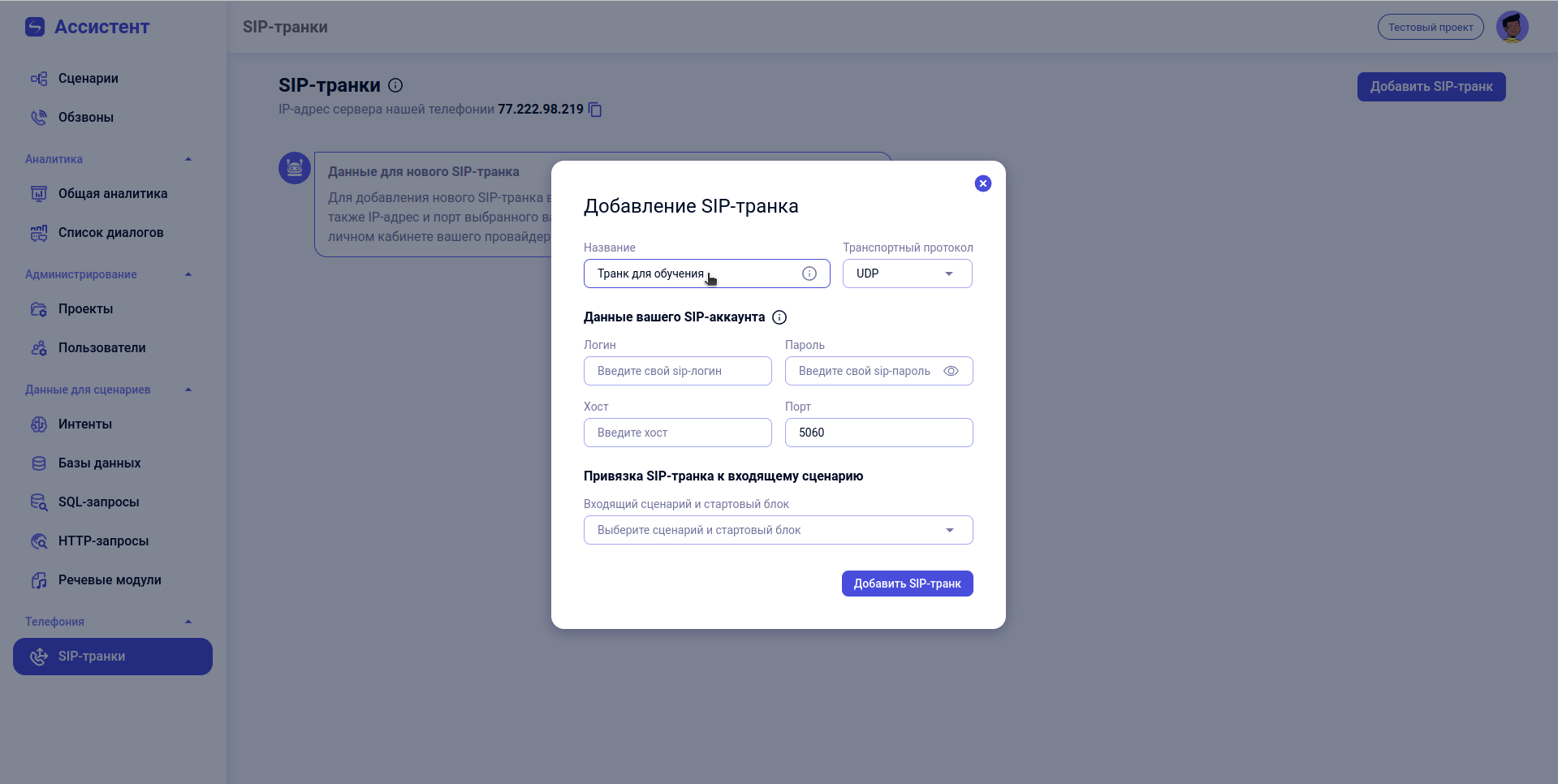](https://docs.ai-assistant.is74.ru/uploads/images/gallery/2023-09/RPwimage.png)
Далее заполняем пустые поля в разделе **Данные вашего SIP-аккаунта**. Данные необходимо взять в аккаунте вашего провайдера, в разделе виртуальной АТС, обычно там есть страница или подраздел с SIP-настройками/SIP-аккаунтами/SIP-устройствами/SIP-подключениями, на ней/в нем и содержатся нужные нам данные.
Например, в виртуальной АТС в Новофоне ([my.novofon.com](https://my.novofon.com/)) есть страница «Настройки подключения по SIP», выглядит она так:
[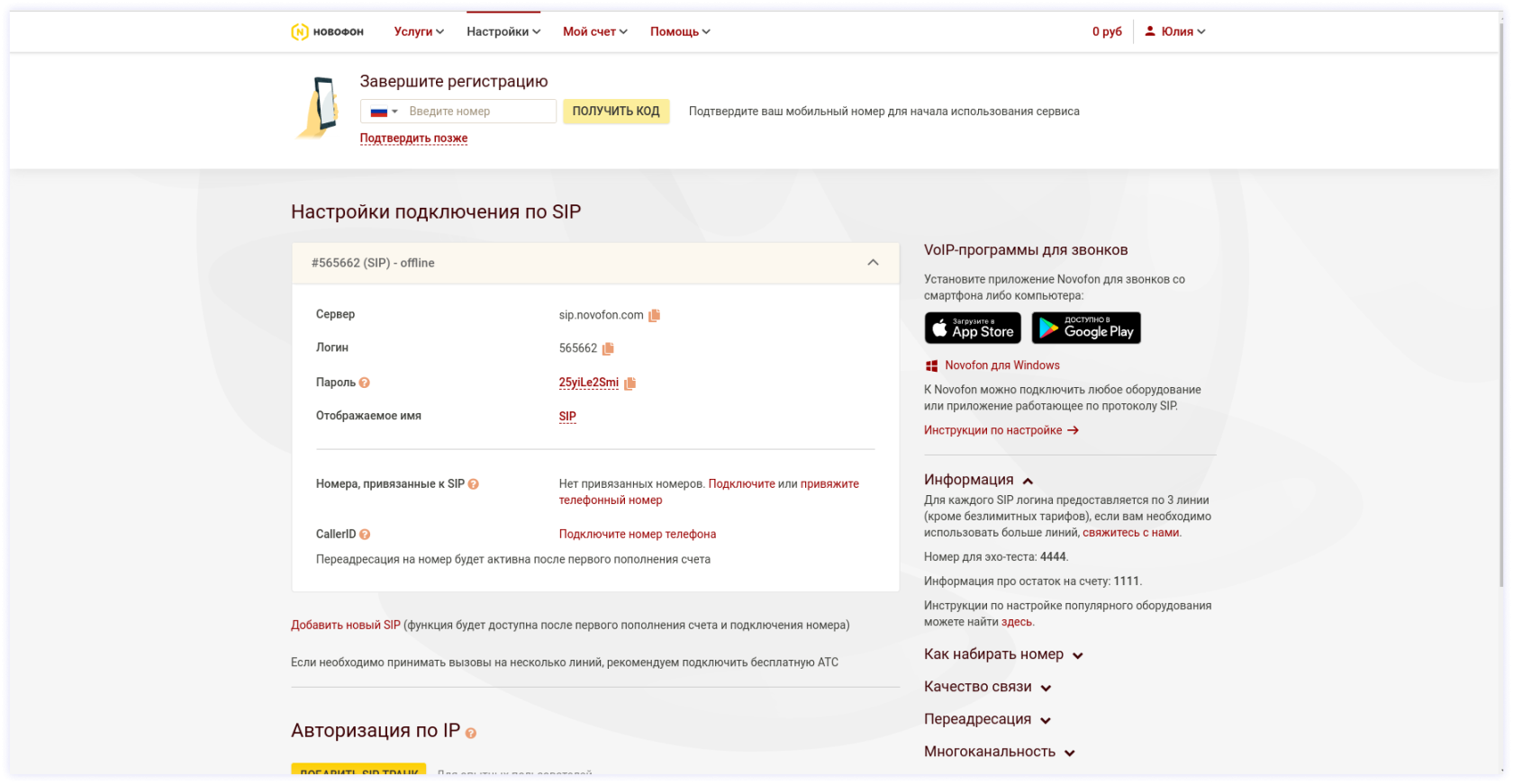](https://docs.ai-assistant.is74.ru/uploads/images/gallery/2023-09/XsRimage.png)
**Логин** и **пароль** нам нужно скопировать в соответствующие поля в нашем модальном окне добавления SIP-транка. А в поле **Хост** необходимо скопировать адрес Сервера. **Порт 5060** подойдет в большинстве случаев, но если вы знаете, что вам необходимо его изменить, сделайте это.
Поле Хост принимает **адрес сервера** или **IP-адрес**. На текущий момент при работе с этим полем есть особенность: если в адресе сервера есть **дефис**, платформа не сможет его обработать и выдаст ошибку 422 при попытке добавления SIP-транка. В таких случаях необходимо использовать **IP-адрес**.
##### Простой способ узнать IP-адрес по адресу сервера
Нам подойдет любой сервис для **получения IP сайта**, например, [2ip.ru](https://2ip.ru/lookup/). Вводим адрес сервера в поле IP-адрес или домен и нажимаем на . Осталось скопировать IP-адрес в формате 111.111.111.1 и вставить в поле Хост в модальном окне добавления SIP-транка.[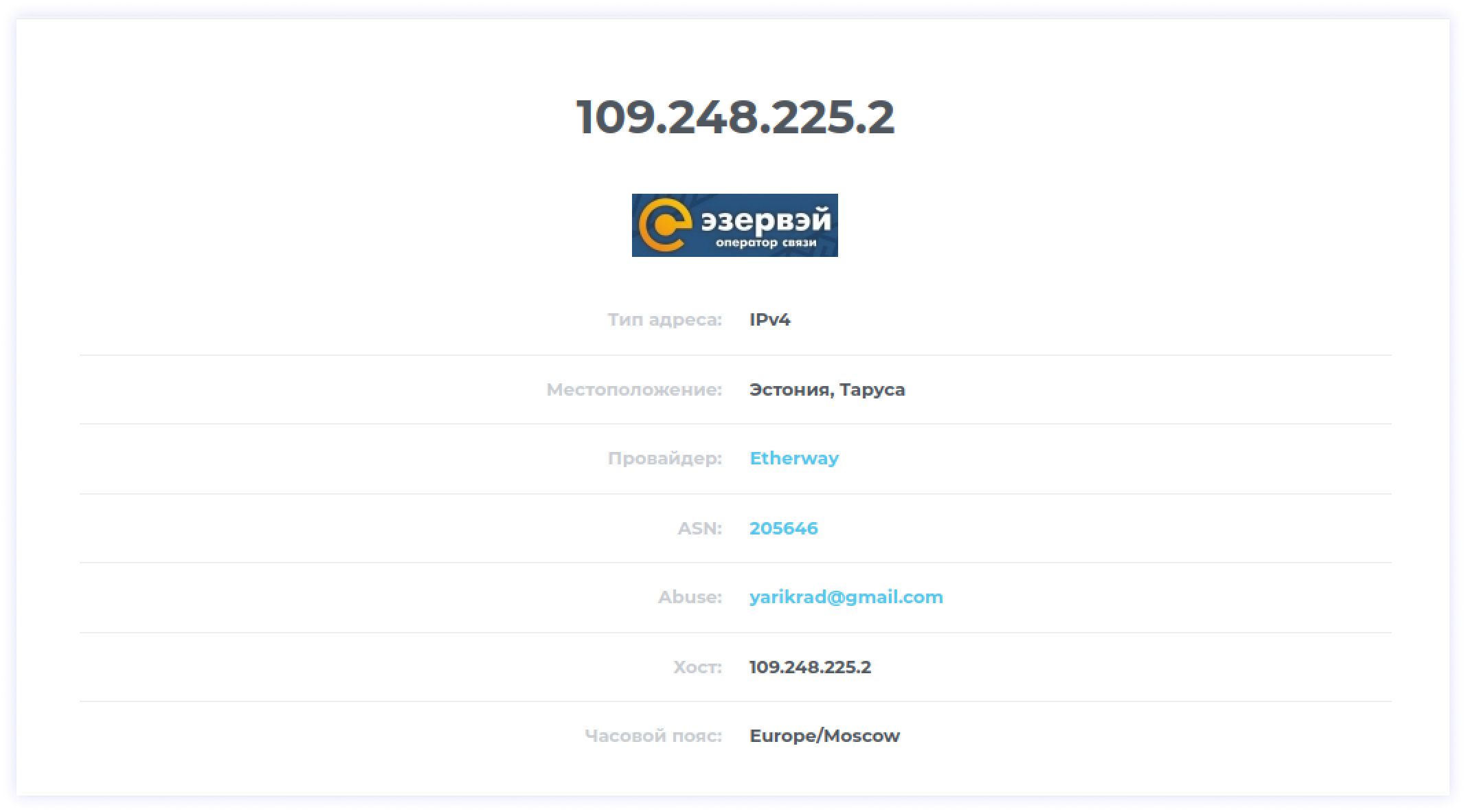](https://docs.ai-assistant.is74.ru/uploads/images/gallery/2023-09/0Rdimage.png)
Входящий сценарий и стартовый блок в разделе **Привязка SIP-транка к входящему сценарию** можно не выбирать, если у вас нет сценариев для входящих звонков. Или добавить позднее через настройки добавленного SIP-транка. Соответствующая инструкция есть на странице [Использование SIP-транков и номеров](https://docs.ai-assistant.is74.ru/books/instrukcii-po-razdelam/page/ispolzovanie-sip-trankov-i-nomerov-v-dialogax)
Теперь, когда все обязательные поля раздела **Данные вашего SIP-аккаунта** заполнены, можем добавлять транк, кликнув на кнопку  в модальном окне добавления SIP-транка.
[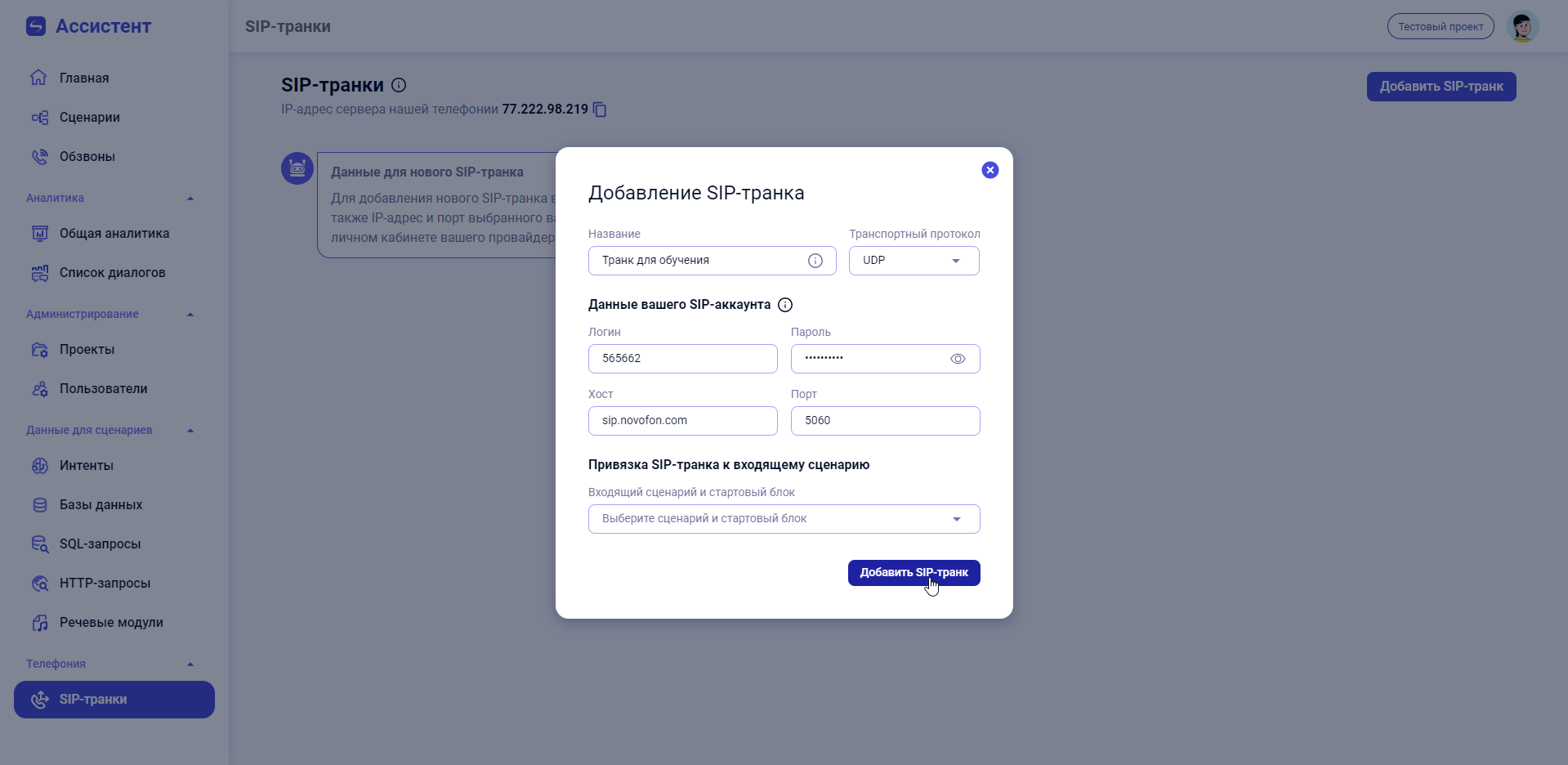](https://docs.ai-assistant.is74.ru/uploads/images/gallery/2023-09/0HOimage.png)
После клика на кнопку модальное окно закроется, а новый транк появится в списке на странице «SIP-транки». Если этого не произошло и при клике на кнопку «Добавить SIP-транк» всплывает уведомление с ошибкой, проверьте, все ли поля в разделе Данные вашего SIP-аккаунта заполнены, проверьте корректность данных в этих полях.
### Статусы SIP-транков
У SIP-транков есть 3 возможных статуса, они отображаются в карточках SIP-транков в колонке «Статусы регистрации»: **«Регистрируется»**, **«Зарегистрирован»** и **«Ошибка»**
[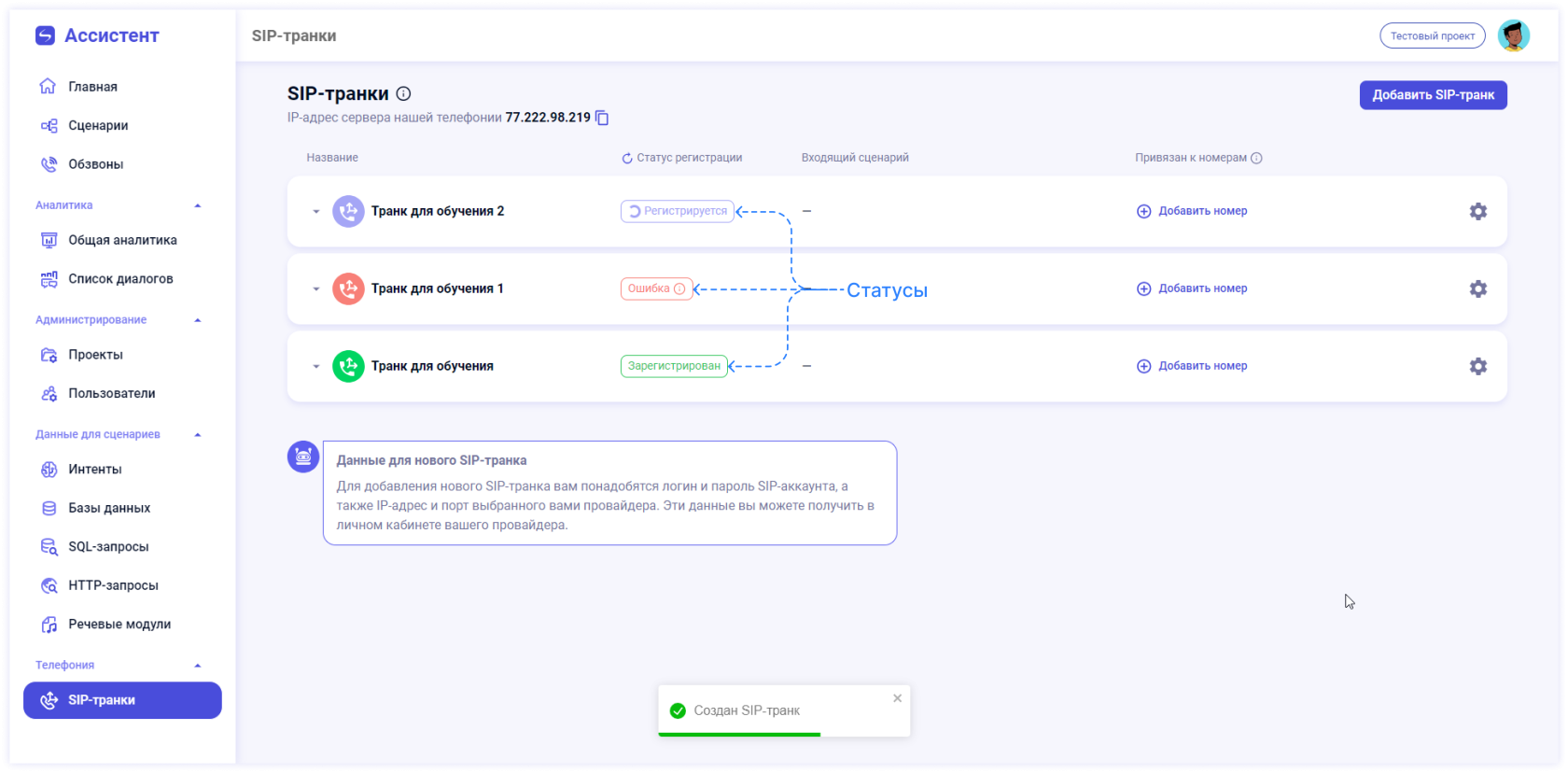](https://docs.ai-assistant.is74.ru/uploads/images/gallery/2023-09/dvsimage.png)
После добавления SIP-транку присваевается статус **«Регистрируется»**. Процесс регистрации занимает не больше минуты, в это время проверяются введенные вами данными и осуществляется попытка зарегистрировать нашу платформу как устройство в виртуальной АТС вашего провайдера.
Если с данными все в порядке и регистрация прошла успешно, статус изменится на **«Зарегистрирован»**. Транк с таким статусом можно использовать в диалогах.
Если в данных обнаружится ошибка или в процессе регистрации мы столкнемся с какой-то проблемой, у SIP-транка будет статус **«Ошибка»**. Проверьте данные для подключения транка, кликнув на  в правой части карточки SIP-транка и измените некорректные данные. После проверки данных нажмите на кнопку  возле заголовка «Статус регистрации» для повторной попытки регистрации и обновления статусов. В случае, если транку снова присвоился статус «Ошибка», напишите в техподдержку вашей телефонии или нам.
### Настройки SIP-транков
При клике на  откроется модальное окно **«Настройки SIP-транка»**. В нем те же поля с данными, как и в модальном окне [добавления SIP-транка](https://docs.ai-assistant.is74.ru/books/instrukcii-po-razdelam/page/sip-tranki#bkmrk-%D0%94%D0%BE%D0%B1%D0%B0%D0%B2%D0%BB%D0%B5%D0%BD%D0%B8%D0%B5-sip-%D1%82%D1%80%D0%B0%D0%BD%D0%BA). Их можно отредактировать при необходимости. Для применения изменений нужно нажать на кнопку , которая станет активной при внесении изменений.
Также в модальном окне SIP-транков есть кнопка , при клике на которую откроется модальное окно подтверждения удаления, а после подтверждения, SIP-транк **удалится из списка**. На стороне провайдера информация об удалении транка может обработаться не сразу, время обработки зависит от заложенного в их сервисе тайм-аута на проверку.
[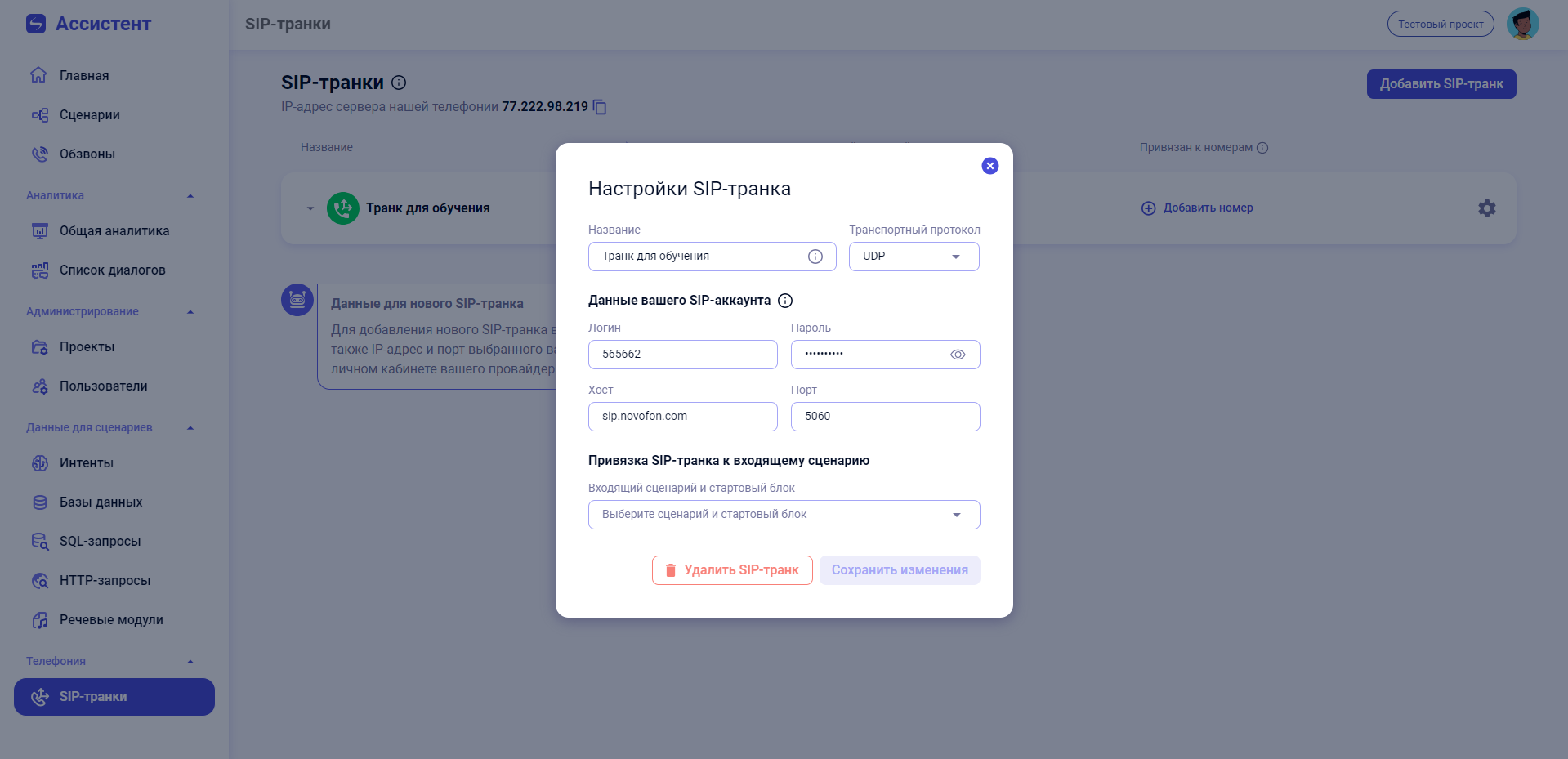](https://docs.ai-assistant.is74.ru/uploads/images/gallery/2023-09/qXYimage.png)
# Номера
Добавленные номера потребуются вам при создании обзвонов и для быстрого выбора при переадресации в сценарии. Если вы планируете запускать голосового ассистента для входящих линий, вам достаточно [добавления SIP-транка](https://docs.ai-assistant.is74.ru/books/instrukcii-po-razdelam/page/sip-tranki#bkmrk-%D0%94%D0%BE%D0%B1%D0%B0%D0%B2%D0%BB%D0%B5%D0%BD%D0%B8%D0%B5-sip-%D1%82%D1%80%D0%B0%D0%BD%D0%BA).
### Добавление номера
Добавить номер в проект можно только к соответствующему SIP-транку, поэтому, если у вас нет SIP-транка, добавьте сперва его. О том, как это сделать, мы рассказываем в инструкции по[ SIP-транкам](https://docs.ai-assistant.is74.ru/books/instrukcii-po-razdelam/page/sip-tranki).
Для добавления номера в проект перейдите в раздел SIP-транки и кликните на  в карточке соответствующего SIP-транка. Список номеров, которые могут быть использованы соответствующим транком, определяет провайдер, чтобы ознакомиться с ним или отредактировать его, зайдите в аккаунт вашей виртуальной АТС.
[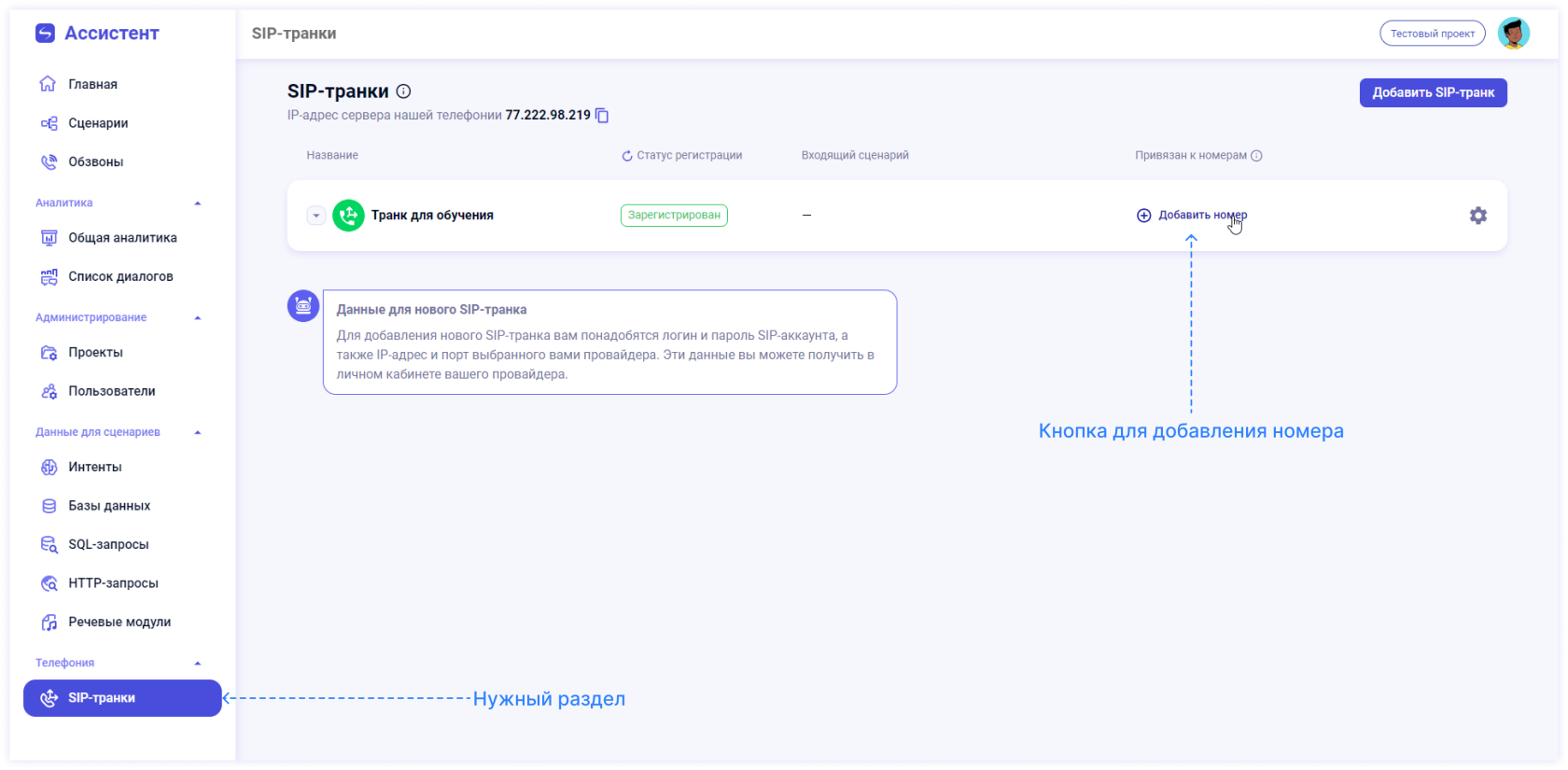](https://docs.ai-assistant.is74.ru/uploads/images/gallery/2023-09/3hsimage.png)
При клике на кнопку «Добавить номер» откроется модальное окно добавления номера. В нем есть поле «Название номера», рекомендуем заполнить его, чтобы проще ориентироваться в списке номеров. Хорошие названия для номеров: Оператор, Менеджер call-центра, Главврач, Номер для обзвонов.
В поле номера можете ввести номер телефона в любом формате, желательно скопировать его из аккаунта вашего провайдера. Добавленный номер будет использован в диалогах только в том случае, если он есть в списке привязанных к SIP-транку номеров в аккаунте вашего провайдера.
[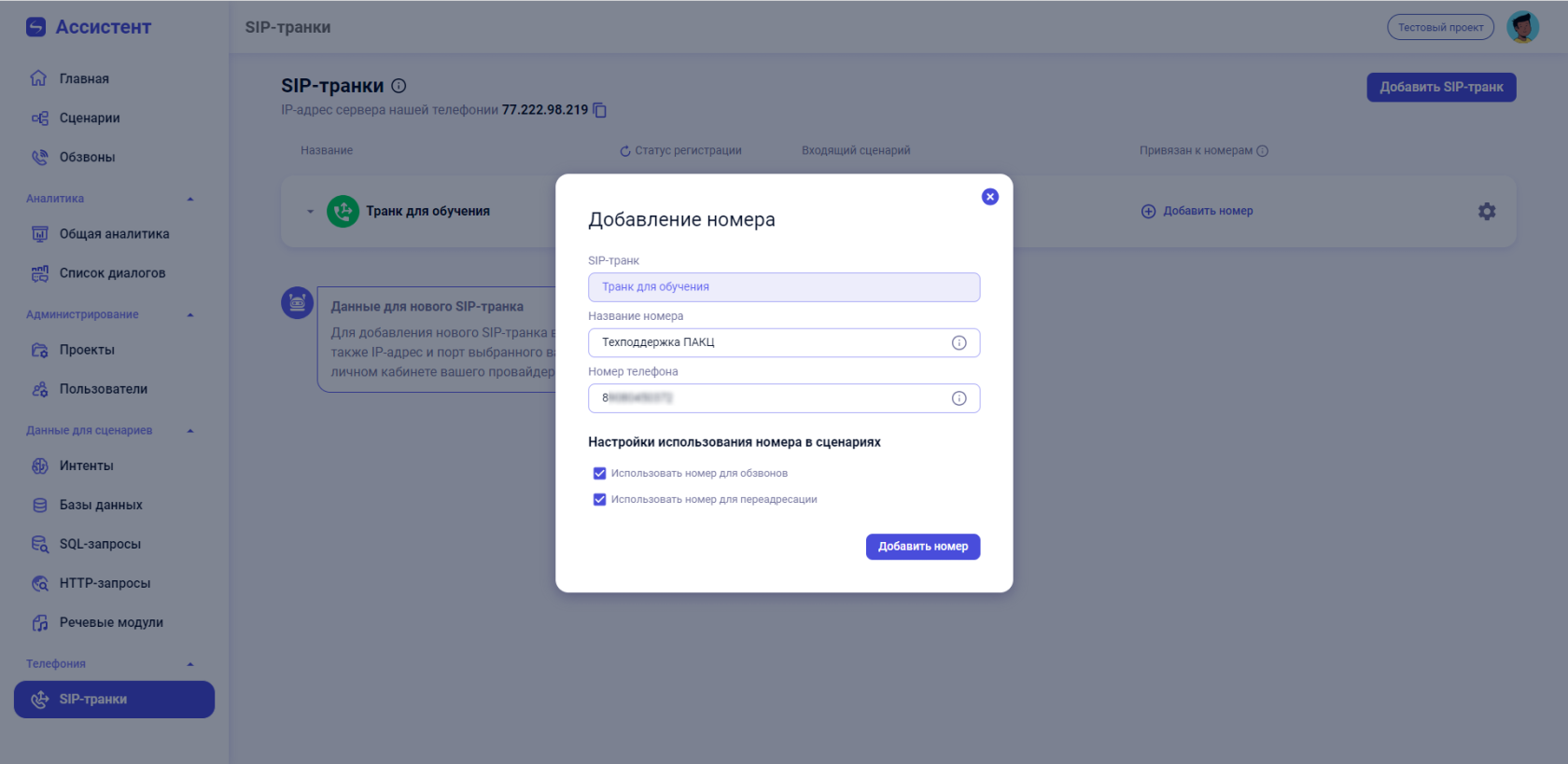](https://docs.ai-assistant.is74.ru/uploads/images/gallery/2023-09/Lu5image.png)
Давайте теперь зададим, в каких случаях может быть использован добавляемый номер в разделе **Настройки использования номера в сценариях** в этом же модальном окне добавления номера.
Здесь мы можем сделать номер **доступным для обзвонов**, поставив галочку на опции Использовать номер для обзвонов и сделать номер **доступным для переадресаций**, поставив галочку на соответствующей опции. Вы можете выбрать обе опции или не выбирать ни одной. Также вы сможете изменить доступность номера позднее, в настройках номера.
[](https://docs.ai-assistant.is74.ru/uploads/images/gallery/2023-09/eA9image.png)
Теперь давайте **добавим номер**, кликнув на кнопку  в модальном окне добавления номера.
Модальное окно закрывается при клике на , и новый номер появляется в карточке SIP-транка в колонке **«Привязан к номерам»**. Информацию о номерах, добавленных к SIP-транку, можно посмотреть, **развернув карточку SIP-транка**. Для этого кликните на пустое пространство карточки, которую хотите развернуть. При наведении на область разворачивания должна выделиться соответствующая иконка в левой части карточки 
[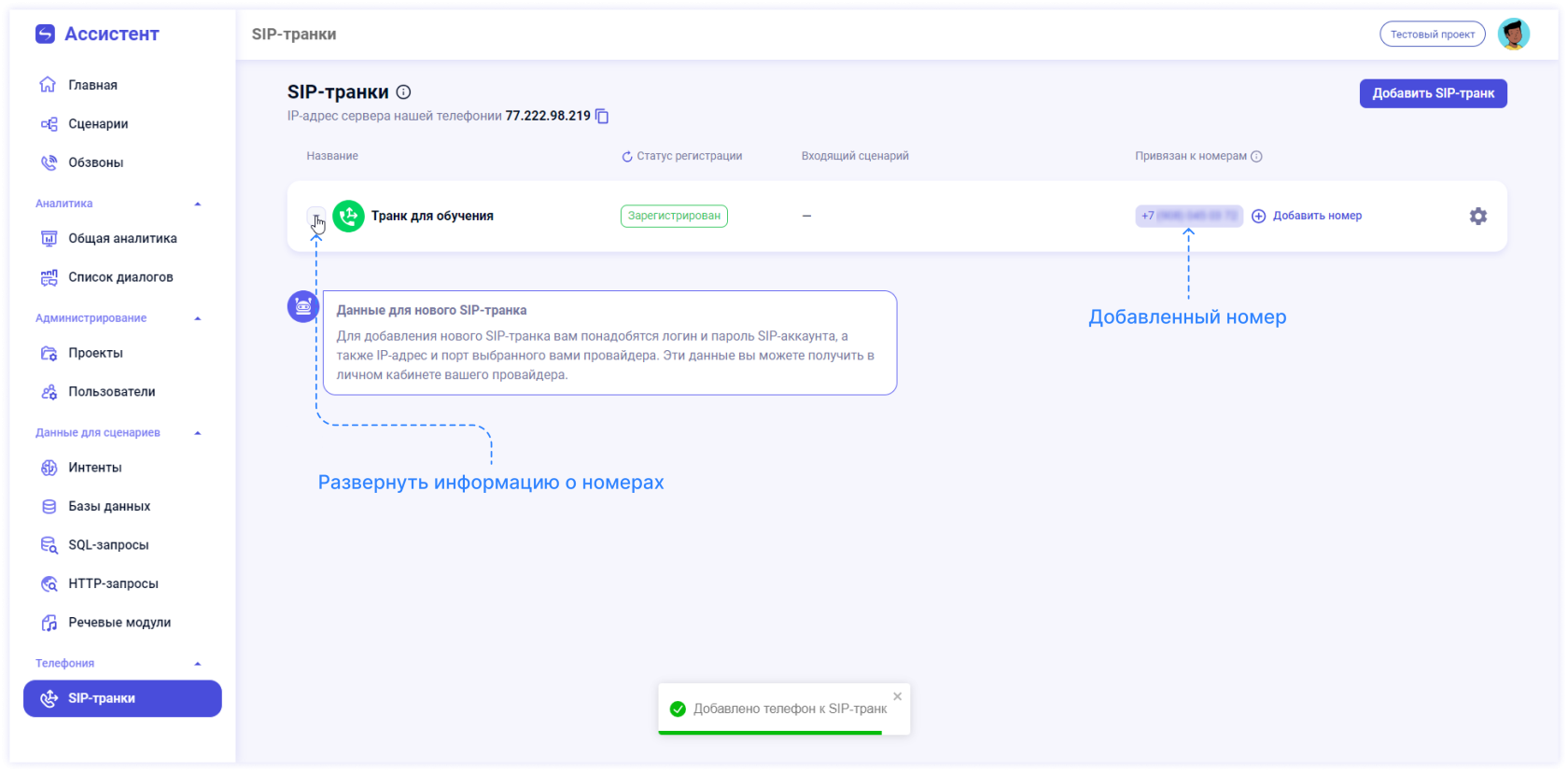](https://docs.ai-assistant.is74.ru/uploads/images/gallery/2023-09/5ynimage.png)
В разделе «Информация о номерах» в развернутой карточке SIP-транка есть сам номер, его название и показана возможность/невозможность использования номера в обзвонах и для переадресаций.
Изменить информацию о номере и сам номер можно, кликнув на  в строке номера.
[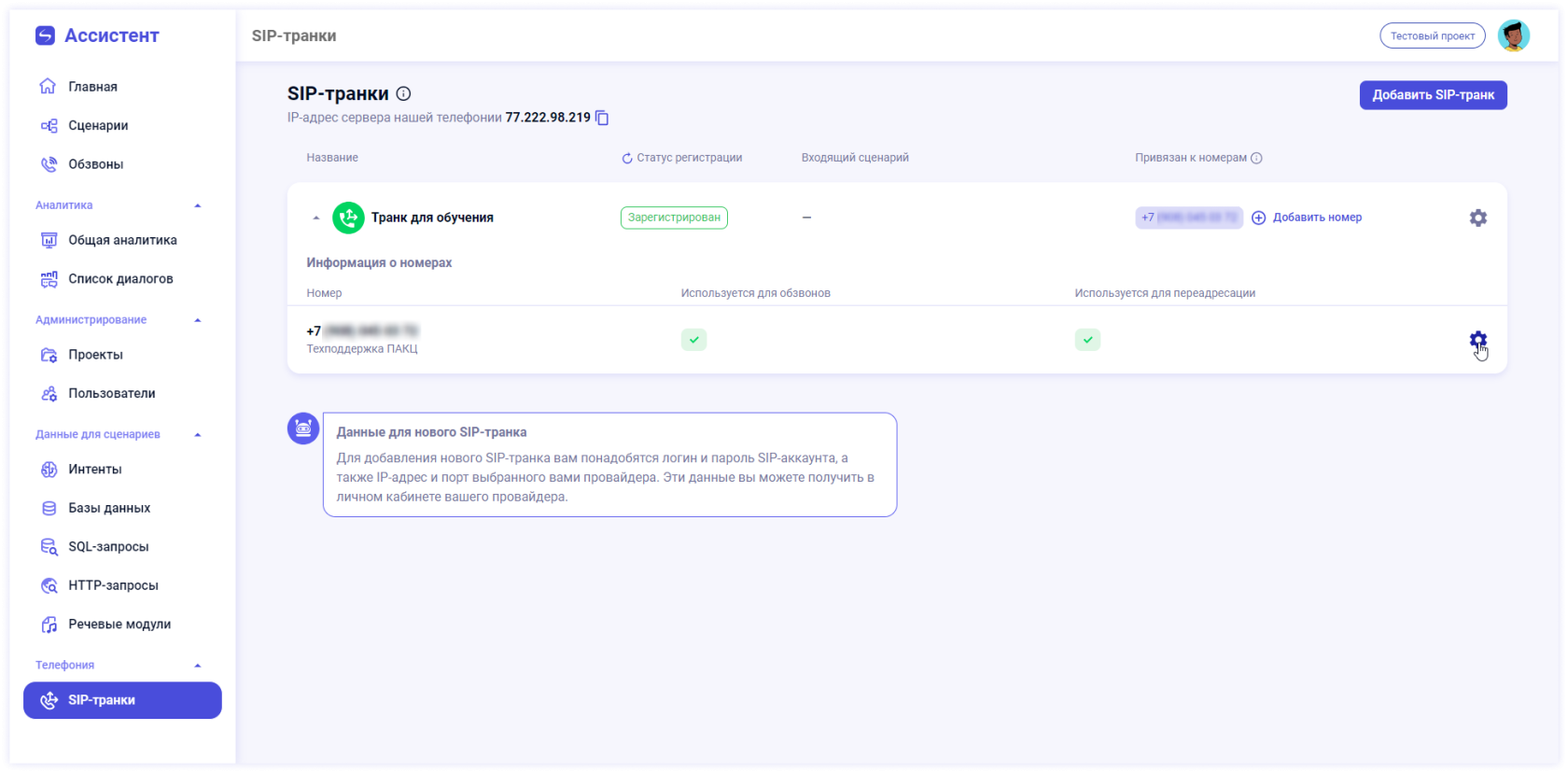](https://docs.ai-assistant.is74.ru/uploads/images/gallery/2023-09/AIQimage.png)
### Настройка номера
При клике на  в строке номера в разделе «Информация о номерах» развернутой карточки SIP-транка, откроется модальное окно **«Настройка номера»**. В нем те же поля и опции, что и в модальном окне «Добавление номера». Здесь вы можете отредактировать любую информацию о номере и сам номер при необходимости, а также удалить номер.
Для применения изменений, нажмите на кнопку , которая станет активной при внесении изменений.
Чтобы **удалить номер**, нажмите на кнопку . При клике откроется модальное окно подтверждения удаления, при подтверждении модальное окно настройки закроется, а номер удалится из списка привязанных к транку.
[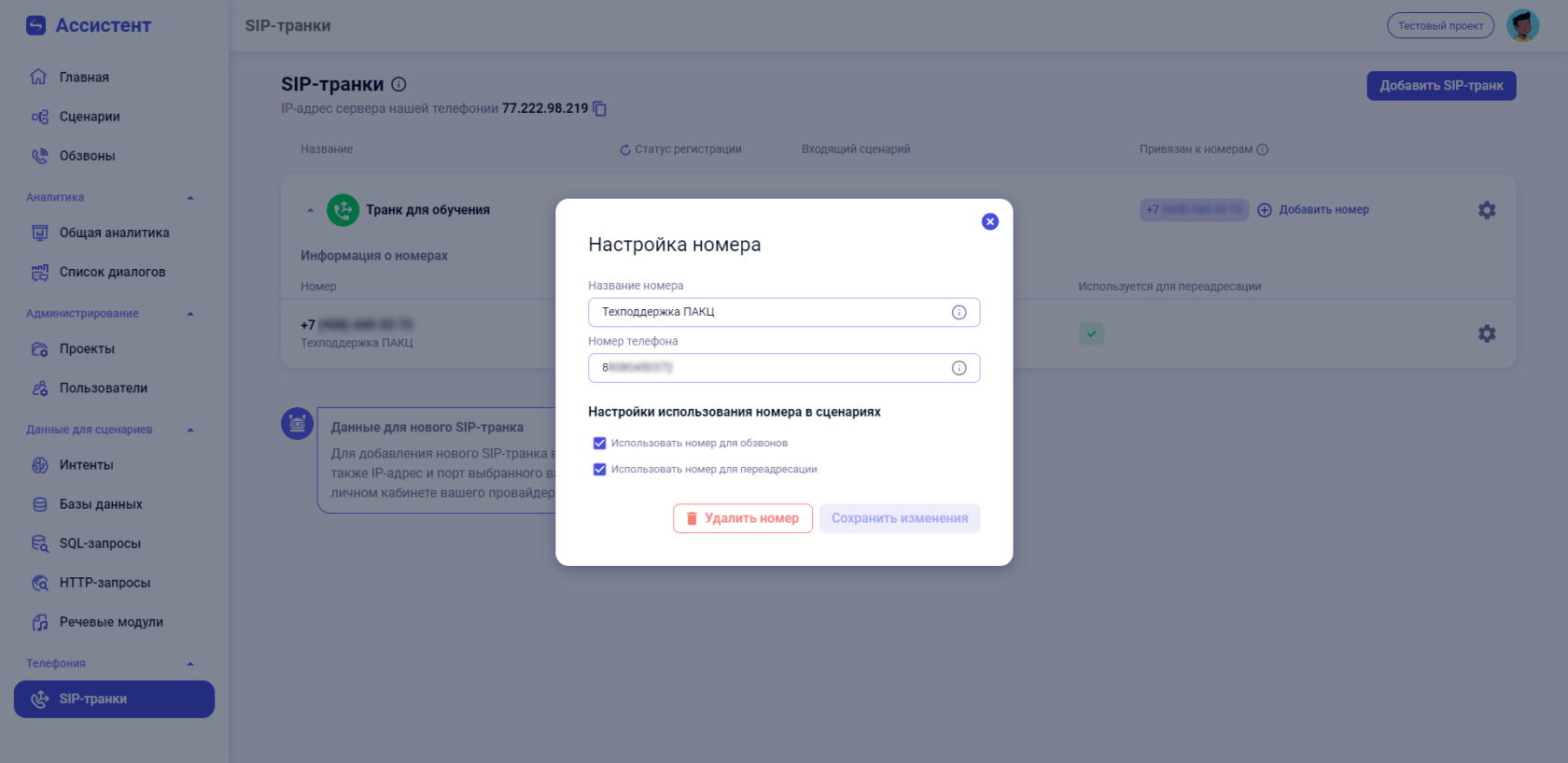](https://docs.ai-assistant.is74.ru/uploads/images/gallery/2023-09/hQ3image.png)
# Использование SIP-транков и номеров в диалогах
Здесь мы рассмотрим ситуации, при которых в платформе будет необходимо выбрать SIP-транк или номер из добавленных в платформу в разделе «SIP-транки» . Инструкция по добавлению размещена на страницах [SIP-транки ](https://docs.ai-assistant.is74.ru/link/29#bkmrk-%D0%94%D0%BE%D0%B1%D0%B0%D0%B2%D0%BB%D0%B5%D0%BD%D0%B8%D0%B5-sip-%D1%82%D1%80%D0%B0%D0%BD%D0%BA)и [Номера](https://docs.ai-assistant.is74.ru/link/31#bkmrk-%D0%94%D0%BE%D0%B1%D0%B0%D0%B2%D0%BB%D0%B5%D0%BD%D0%B8%D0%B5-%D0%BD%D0%BE%D0%BC%D0%B5%D1%80%D0%B0).
### Обзвоны
В **1 шаге создания обзвона** в разделе «Обзвоны» вам будет предложено выбрать номер, с которого будет совершен обзвон.
[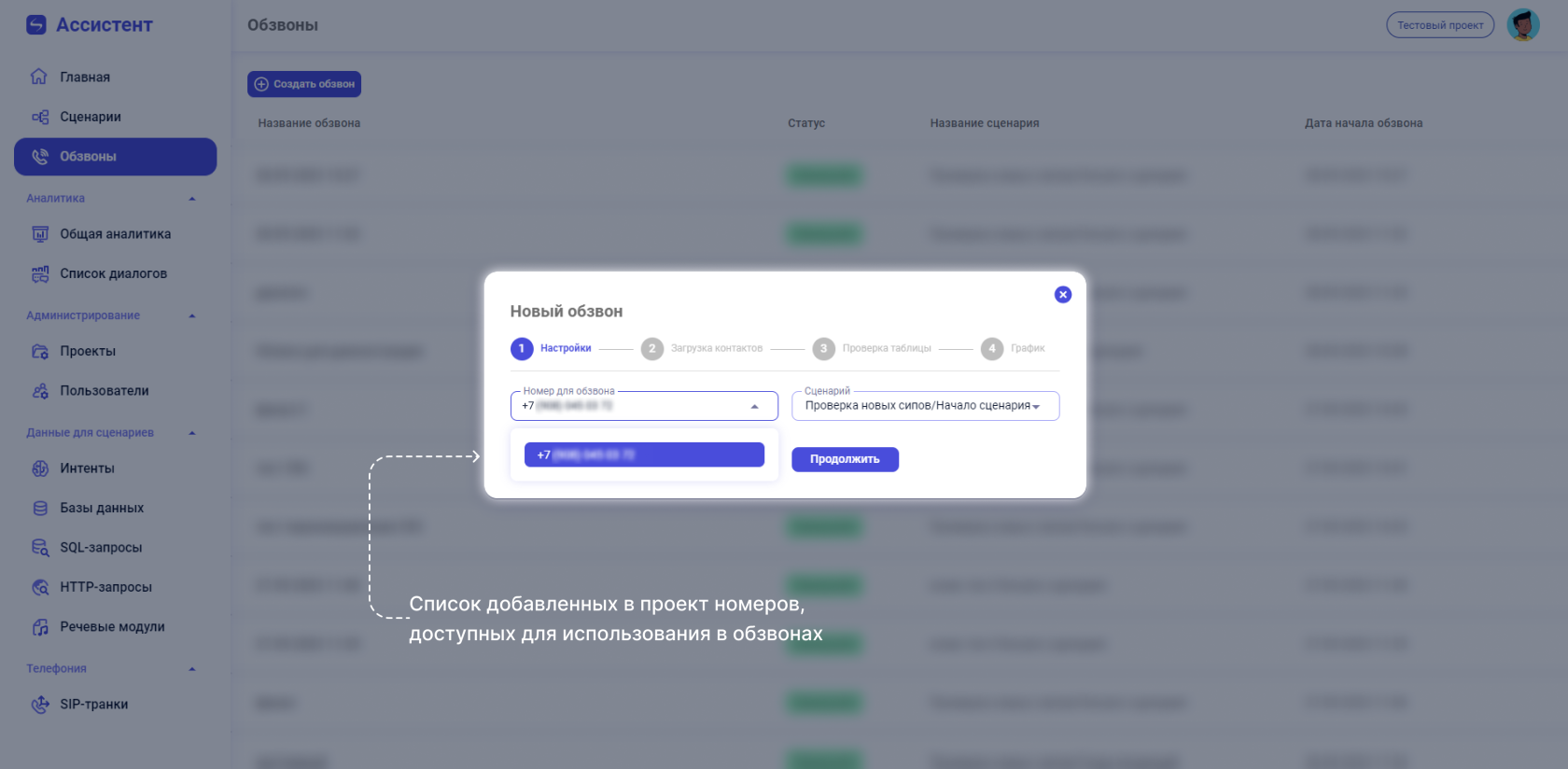](https://docs.ai-assistant.is74.ru/uploads/images/gallery/2023-09/TQgimage.png)
Вы можете выбрать из списка номер для обзвона. В списке будут отображаться номера, в настройках использования которых **разрешено использование для обзвонов**. Проверить и настроить разрешения на использование можно в разделе «SIP-транки». Воспользуйтесь и[нструкцией по работе с номерами](https://docs.ai-assistant.is74.ru/books/instrukcii-po-razdelam/page/nomera), если возникнут сложности.
### Входящие звонки
В платформе можно использовать сценарии как для исходящих (обзвонов), так и для **входящих звонков**. Для того, чтобы использовать сценарий для входящих звонков, нужно привязать стартовый блок нужного сценария к SIP-транку в Настройках SIP-транка в разделе «SIP-транки».
Только **опубликованные** сценарии возможно привязать к SIP-транку и сделать входящими. Подробнее про статусы на странице [«Версии и статусы сценариев»](https://docs.ai-assistant.is74.ru/books/redaktor-scenariev/page/versii-i-statusy-scenariev)
**После привязки** все абоненты, позвонившие на внешний номер выбранного SIP-транка (можно узнать у вашего провайдера), попадут на голосового ассистента, в тот сценарий, который привязан к этому SIP-транку.
[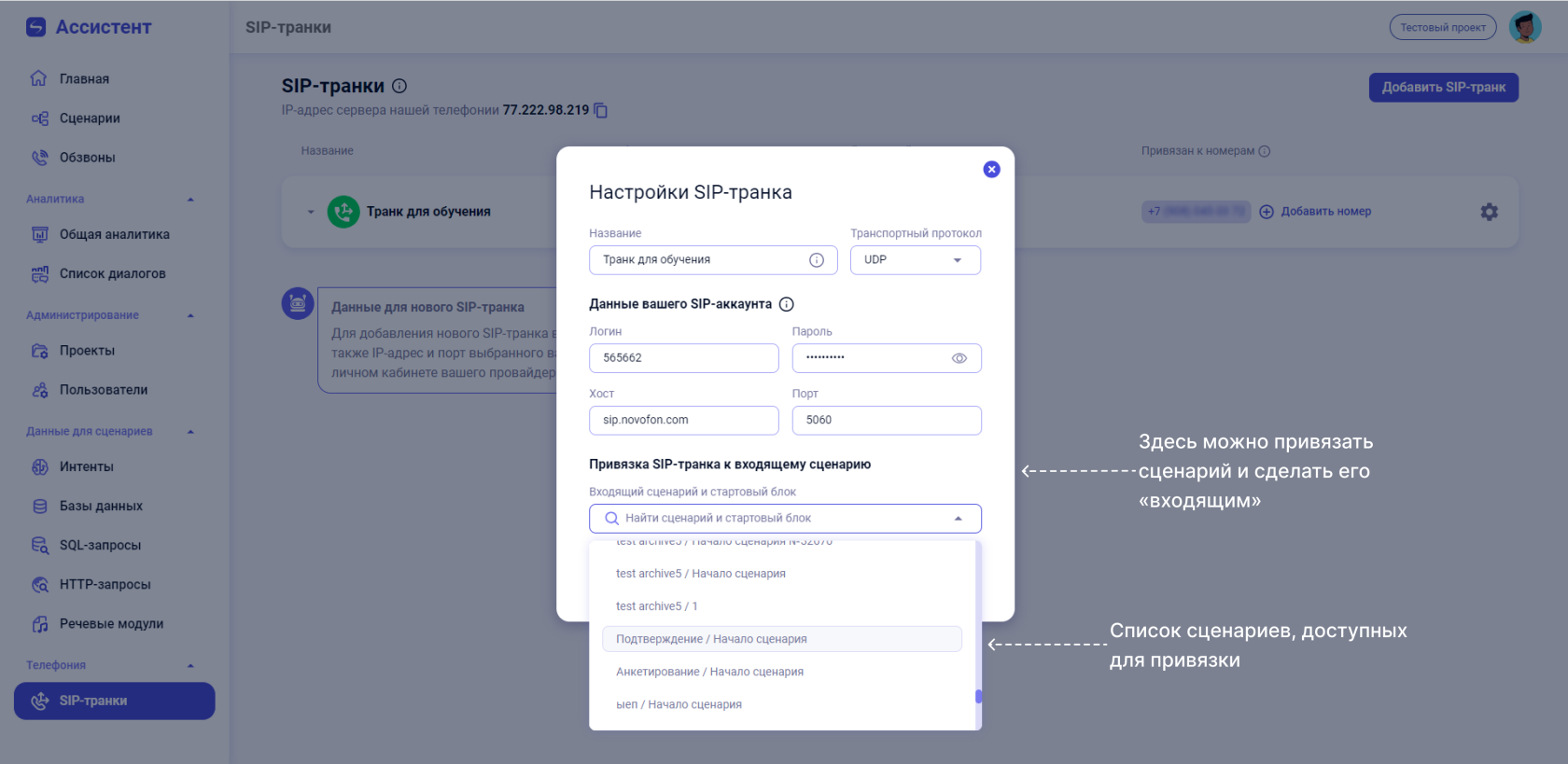](https://docs.ai-assistant.is74.ru/uploads/images/gallery/2023-09/ID3image.png)
Инструкция по добавлению и настройке SIP-транка на странице [«SIP-транки»](https://docs.ai-assistant.is74.ru/books/instrukcii-po-razdelam/page/sip-tranki).
### Переадресация в сценарии
В редакторе сценариев есть **блок «Завершить и переадресовать»**, который является конечным блоком, то есть, завершает сценарий, а еще может **переадресовать** звонок на любой номер.
Вы можете **выбрать номер** для переадресации из списка добавленных в платформу, доступных к использованию для переадресаций, номеров. Разрешения на использование номеров настраиваются в разделе SIP-транков, подробнее об этом на странице [«Номера»](https://docs.ai-assistant.is74.ru/books/instrukcii-po-razdelam/page/nomera).
[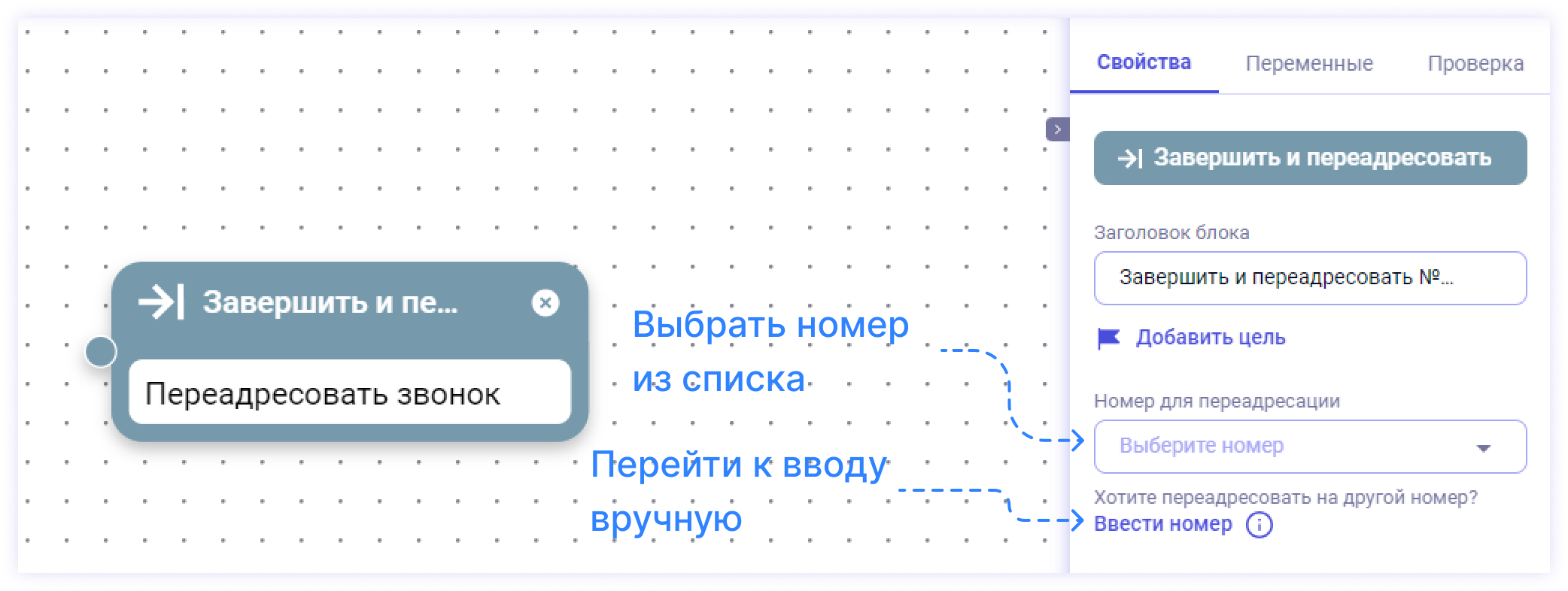](https://docs.ai-assistant.is74.ru/uploads/images/gallery/2023-09/tNZimage.png)
Или можете **ввести номер** для переадресации вручную. Для перехода к вводу вручную нажмите на , появится поле **выбора SIP-транка**, с помощью которого будет осуществлен переадресованный звонок. После выбора SIP-транка появится поле для **ввода номера** для переадресации.
[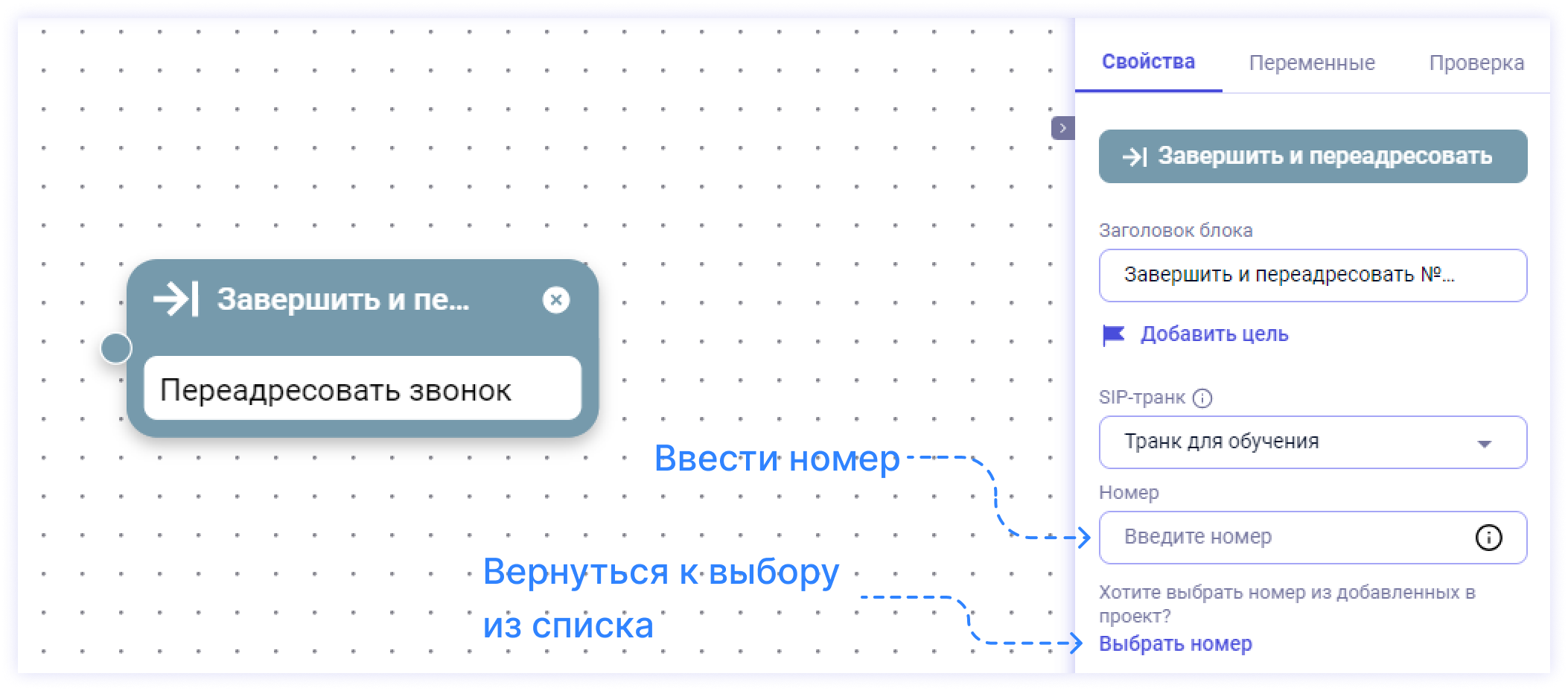](https://docs.ai-assistant.is74.ru/uploads/images/gallery/2023-09/Etmimage.png)
Не забудьте после выбора способа переадресации и ввода необходимых данных **сохранить изменения** в блоке, нажав на кнопку 
# Типовые настройки Asterisk
Это базовая пользовательская документация для настройки Asterisk с использованием chan\_sip и pjsip. Пожалуйста, убедитесь, что вы также выполнили другие необходимые шаги для настройки Asterisk в соответствии с вашими требованиями и окружением.
#### Настройка Asterisk с использованием chan\_sip
1. Создайте файл конфигурации sip.conf (обычно располагается в /etc/asterisk/sip.conf) и добавьте следующие настройки:
```
[Ваш номер телефона]
type=peer
insecure=port,invite
secret=Ваш_пароль
username=Ваш номер телефона
host=78.29.0.42
fromuser=Ваш номер телефона
registertimeout=30
nat=yes # или no, в зависимости от наличия NAT
disallow=all
allow=alaw
dtmfmode=rfc2833
fromdomain=interphone.is74.ru
context=incoming
canreinvite=no
register => Ваш номер телефона:Ваш_пароль@interphone.is74.ru/Ваш номер телефона
```
2\. В Dialplan перед выполнением Dial обязательно установите SET (CALLERID(all)=Ваш номер телефона).
3\. Разрешите IP-адреса 78.29.0.225, 78.29.0.236, 78.29.0.221 в вашем файерволе.
4\. Добавьте следующие правила набора в ваш Dialplan: 8xxxxxxxxxx, \[27\]xxxxxx, 810x., 4xxxxxxxxxx, 410x., xx, xxx, xxxx.
#### Настройка Asterisk с использованием pjsip
1\. Создайте файл конфигурации pjsip.conf (обычно располагается в /etc/asterisk/pjsip.conf) и добавьте следующие настройки:
```
[transport-udp]
type = transport
protocol = udp
bind=0.0.0.0:5060
[REG-AUTH-SIP-Ваш номер телефона]
type = auth
username = Ваш номер телефона
password = Ваш_пароль
[REG-SIP-Ваш номер телефона]
type = registration
outbound_auth = REG-AUTH-SIP-Ваш номер телефона
contact_user = Ваш номер телефона
retry_interval = 30
max_retries = 100
forbidden_retry_interval = 300
fatal_retry_interval = 300
expiration = 120
server_uri = sip:78.29.0.42:5060
client_uri = sip:Ваш номер телефона@78.29.0.42:5060
[SIP-Ваш номер телефона-AUTH]
type = auth
username = Ваш номер телефона
password = Ваш_пароль
[SIP-Ваш номер телефона]
type = identify
endpoint = SIP-Ваш номер телефона
match = 78.29.0.42
[SIP-Ваш номер телефона]
type = aor
max_contacts = 1
maximum_expiration = 3600
minimum_expiration = 60
default_expiration = 120
contact = sip:Ваш номер телефона@78.29.0.42:5060
qualify_frequency = 60
qualify_timeout = 3.0
[SIP-Ваш номер телефона]
type = endpoint
100rel = no
context = SIP-Ваш номер телефона-incoming
dtmf_mode = auto
disallow = all
allow = alaw
allow = ulaw
rtp_symmetric = yes
force_rport = yes
rewrite_contact = no
ice_support = no
direct_media = no
from_user = Ваш номер телефона; username
from_domain = interphone.is74.ru
contact_user = Ваш номер телефона; username
language = ru-ru
aors = SIP-Ваш номер телефона
timers = no
outbound_auth = SIP-Ваш номер телефона-AUTH
inband_progress = yes
tone_zone = ru
transport = transport-udp
```
# Администрирование
# Пользователи проекта
# Пользователи
Для добавления новых пользователей и управления доступами текущих пользователей используйте раздел **Администрирование.**
> Для доступа к разделу **Администрирование** необходимы иметь роль Администратор проекта.
В разделе есть два под раздела:
- **Проекты** - список доступных проектов
- **Пользователи** - список пользователей в доступных проектах
---
#### **Добавление новых пользователей**
Для добавления новых пользователей в ваши проекты необходимо перейти в раздел **Пользователи.**
**[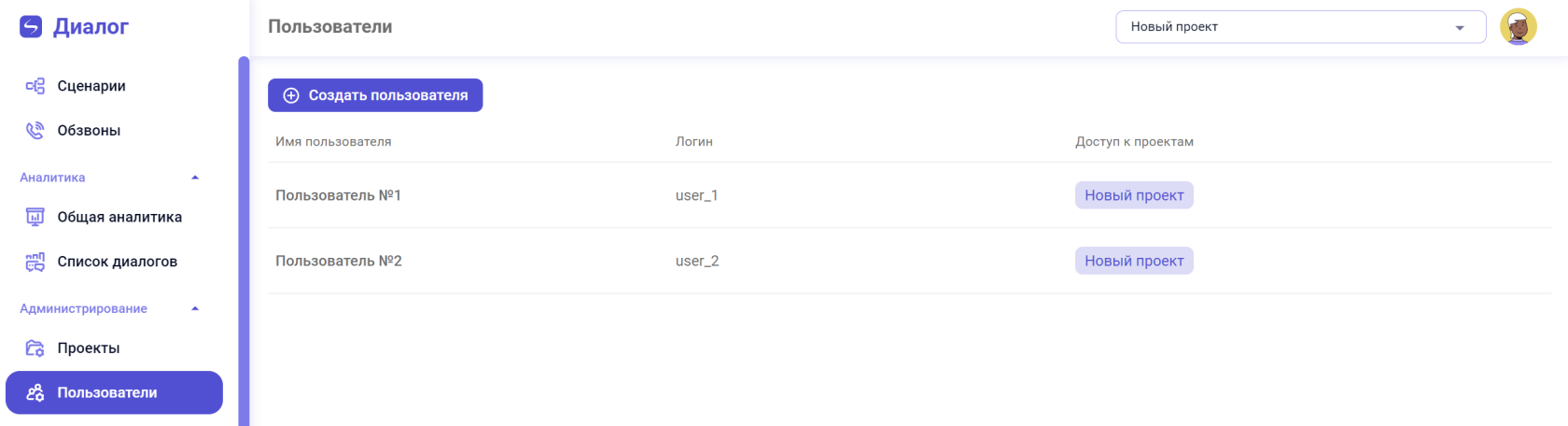](https://docs.ai-assistant.is74.ru/uploads/images/gallery/2024-09/snimok-ekrana-2024-09-26-115922.png)**
Далее нажать на кнопку **"Создать пользователя**" и заполнить поля: Имя пользователя, Логин и Пароль.
[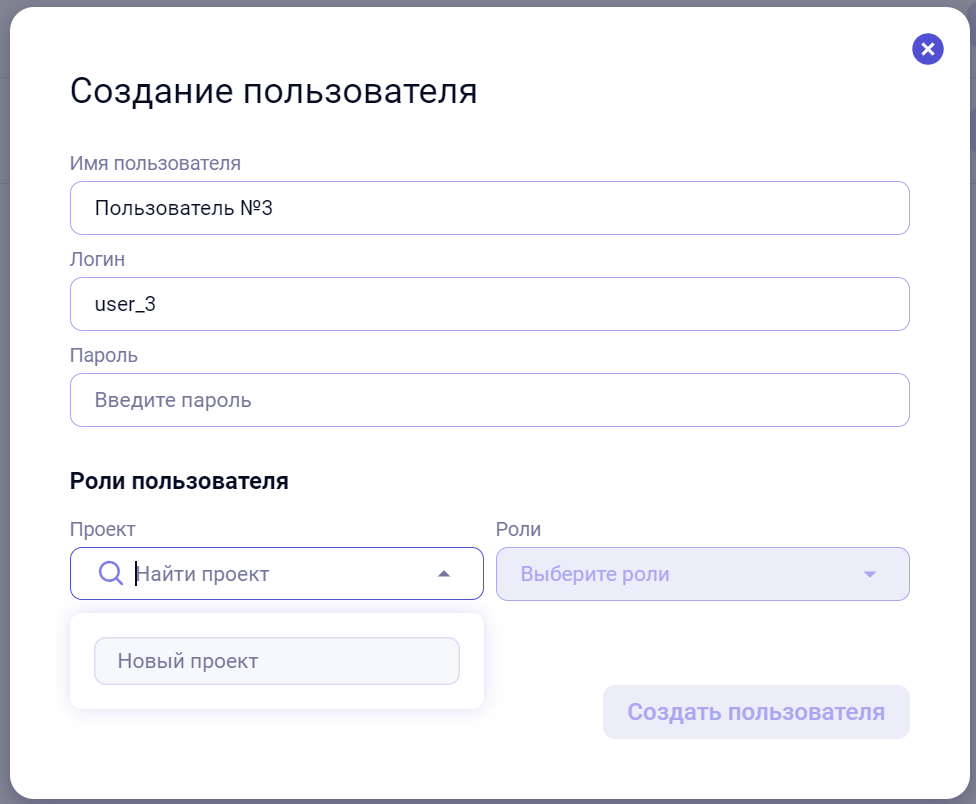](https://docs.ai-assistant.is74.ru/uploads/images/gallery/2024-09/snimok-ekrana-2024-09-26-120032.png) [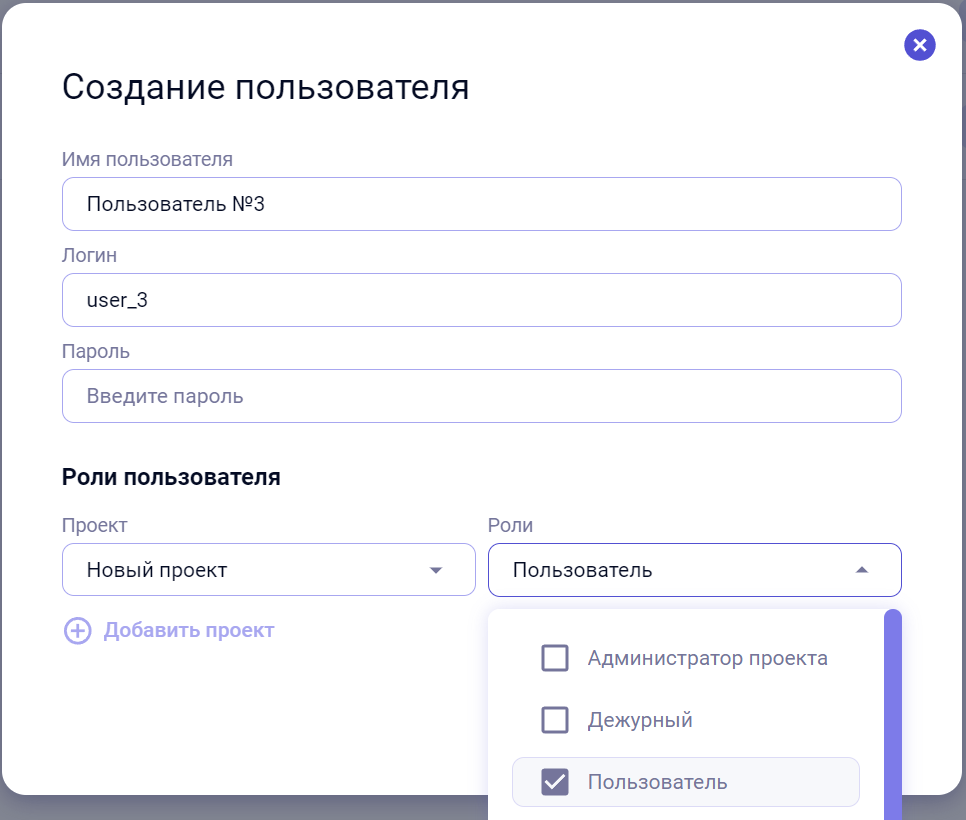](https://docs.ai-assistant.is74.ru/uploads/images/gallery/2024-09/snimok-ekrana-2024-09-26-120349.png)
Затем вам необходимо установить права доступа для создаваемого пользователя. Для этого в разделе Роль пользователя выберите Проект и Роль.
> Более подробно про досупы и роли вы можете узнать в разделе "[Роли пользователей](https://docs.ai-assistant.is74.ru/books/instrukcii-po-razdelam/page/roli-polzovatelei "Роли пользователей")"
У пользователя может быть несколько ролей. Если у пользователя несколько ролей, то доступ предоставляется ко всем разделам в рамках данной роли. Т.е. если у одной из ролей не будет доступа например, к редактированию сценариев, а у второй роли будет, то пользователь получит доступ к редактированию сценариев.
---
#### **Редактирование доступов пользователя**
После создания пользователя вы всегда можете отредактировать его доступы на странице пользователя. На страницу пользователя можно попасть через раздел **Администрирование** -> **Пользователи** -> **Нажать на пользователя в списке**.
[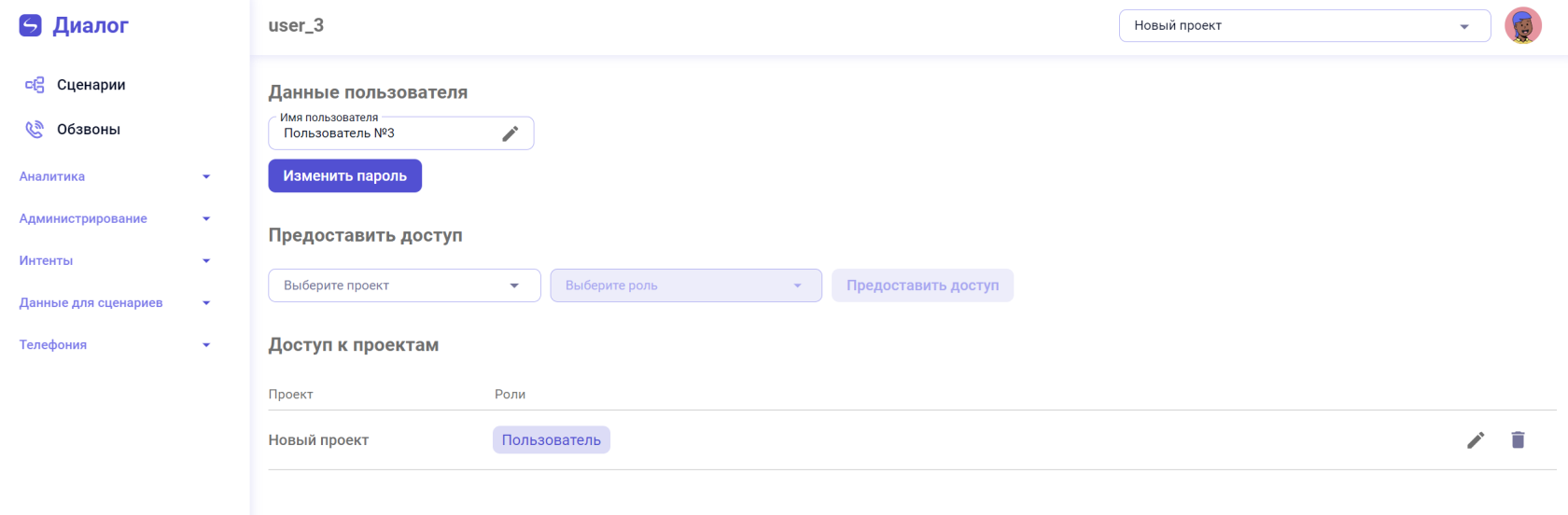](https://docs.ai-assistant.is74.ru/uploads/images/gallery/2024-09/snimok-ekrana-2024-09-26-120448.png)
- **Изменения доступов к проекту**. В разделе Доступ к проектам нажать на [](https://docs.ai-assistant.is74.ru/uploads/images/gallery/2024-09/snimok-ekrana-2024-09-26-123209.png) и добавить или убрать роли у пользователя.
- **Добавления пользователя в новый проект**. В разделе Предоставить доступ выберете проект и роли, которые хотите предоставить пользователю.
[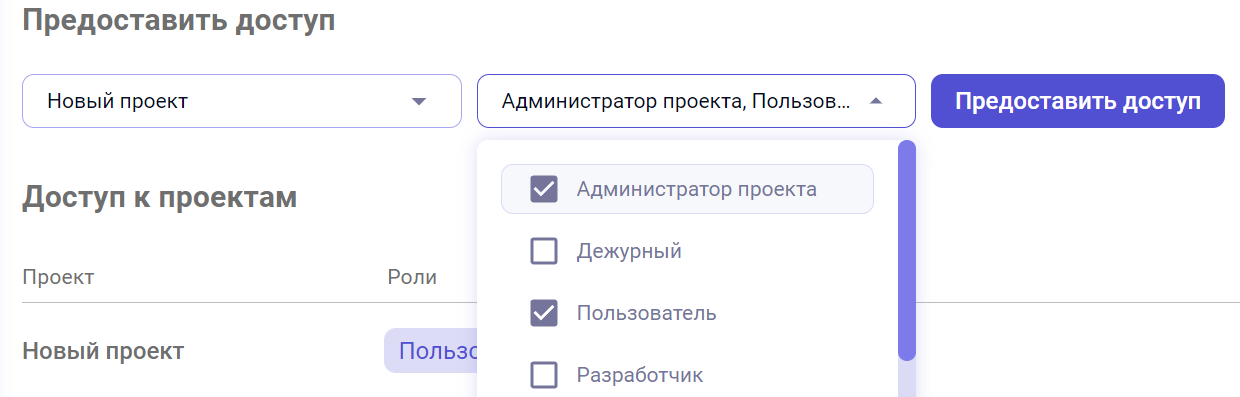](https://docs.ai-assistant.is74.ru/uploads/images/gallery/2024-09/snimok-ekrana-2024-09-26-120603.png)
# Роли пользователей
Роль пользователя в платформе определяет к каким разделам у пользователя будет доступ.
Доступами к проектам может управлять только пользователь с ролью Администратор проекта.
> Подробнее об управлении доступами и создании пользователь вы можете в разделе "[Пользователи](https://docs.ai-assistant.is74.ru/books/instrukcii-po-razdelam/page/polzovateli "Пользователи")".
Всего в платформе 3 доступные роли. Каждая из них предназначена для выполнения определенных задач в платформе.
- **Пользователь** - создание обзвонов
- **Разработчик** - создание сценариев и настройка телефонии
- **Администратор проекта** - управление доступами в платформе
**Пользователь**
**Разработчик**
**Администратор проекта**
**Сценарии**
❌
✅
✅
**Обзвоны**
✅
✅
✅
**Аналитика**
✅
✅
✅
**Интенты**
❌
✅
✅
**Данные для сценария**
❌
✅
✅
**Телефония**
Только просмотр
✅
✅
**Администрирование**
❌
❌
✅
# Чат-боты
# Инструкция по созданию telegram-бота
### 🔧 Шаг 1: Создание бота в Telegram через BotFather
1. Откройте Telegram и найдите официального бота [**@BotFather**](https://t.me/BotFather) (с синей галочкой).
2. Нажмите **«Start»** или введите команду `/start`, чтобы начать диалог.
3. Отправьте команду `/newbot`.
4. Следуйте инструкциям:
- Введите **имя бота** — это отображаемое имя, которое увидят пользователи.
- Укажите **уникальный username**, который должен заканчиваться на `bot` (например, `MyCompanySupportBot`).
5. После успешного создания BotFather предоставит вам **API-токен** — длинную строку символов, например:
`123456789:ABCdefGhIJKlmNoPQRstuVWXyz123456789`
Скопируйте и сохраните этот токен — он понадобится для интеграции.
---
### ⚙️ Шаг 2: Подключение бота к нашей платформе
1. Перейдите в раздел **«Чат-боты»**
[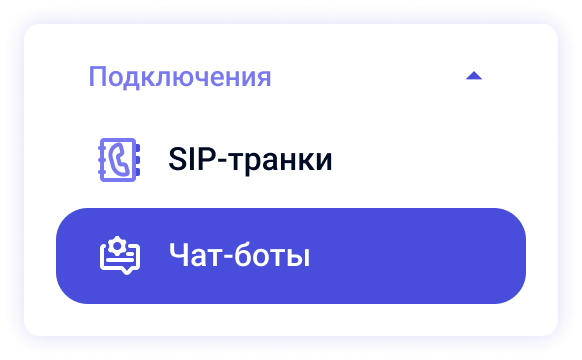](https://docs.ai-assistant.is74.ru/uploads/images/gallery/2025-04/ziwimage.png)
2. Нажмите на кнопку **«Добавить чат-бота»**
3. Введите **название** и **описание** для бота, чтобы вам было легче найти позже вашего бота в списке.[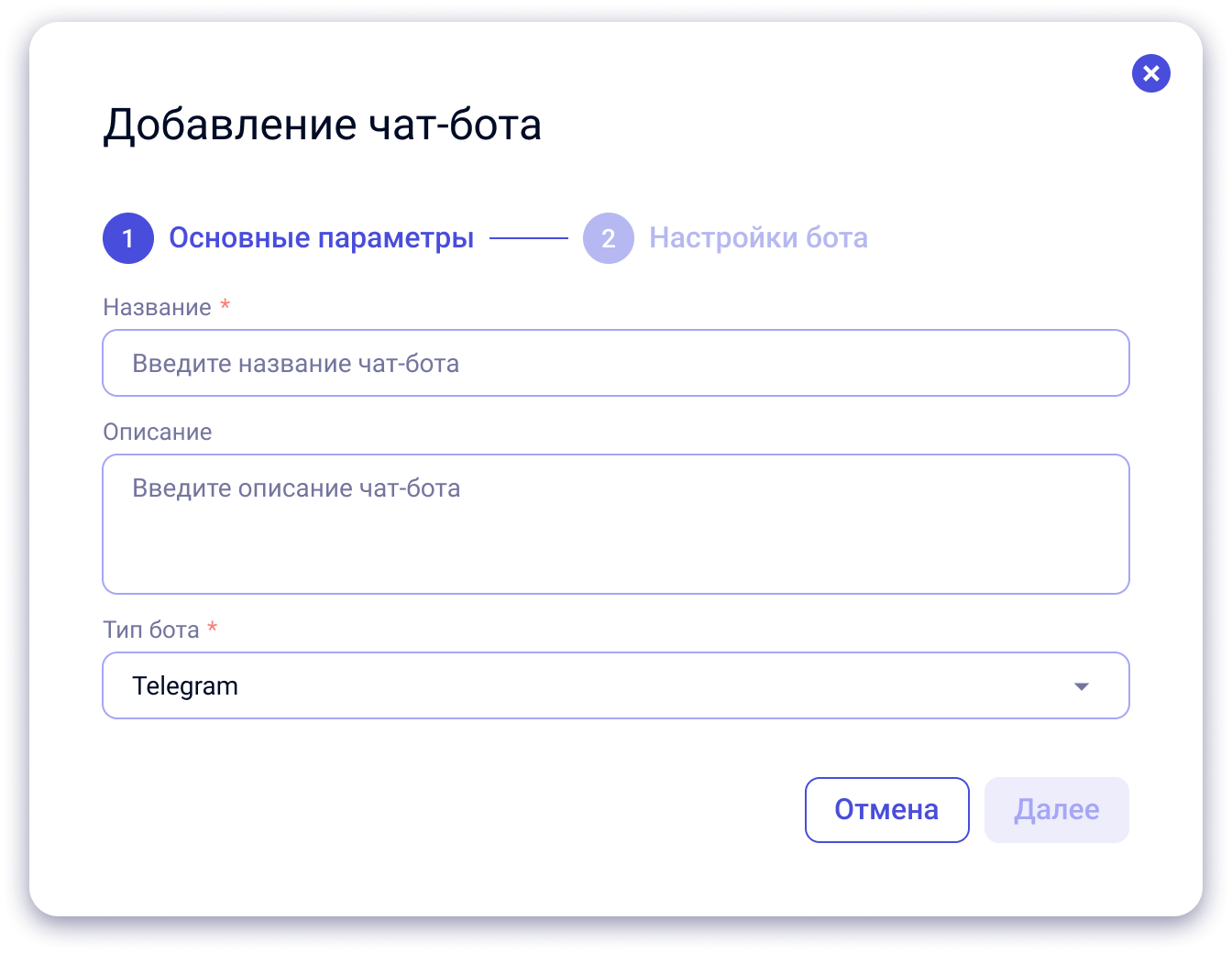](https://docs.ai-assistant.is74.ru/uploads/images/gallery/2025-04/6VLimage.png)
4. Убедитесь, что выбран тип бота **«Телеграм»** и нажмите **«Далее»**
5. Введите **API-токен бота**, полученный через @BotFather[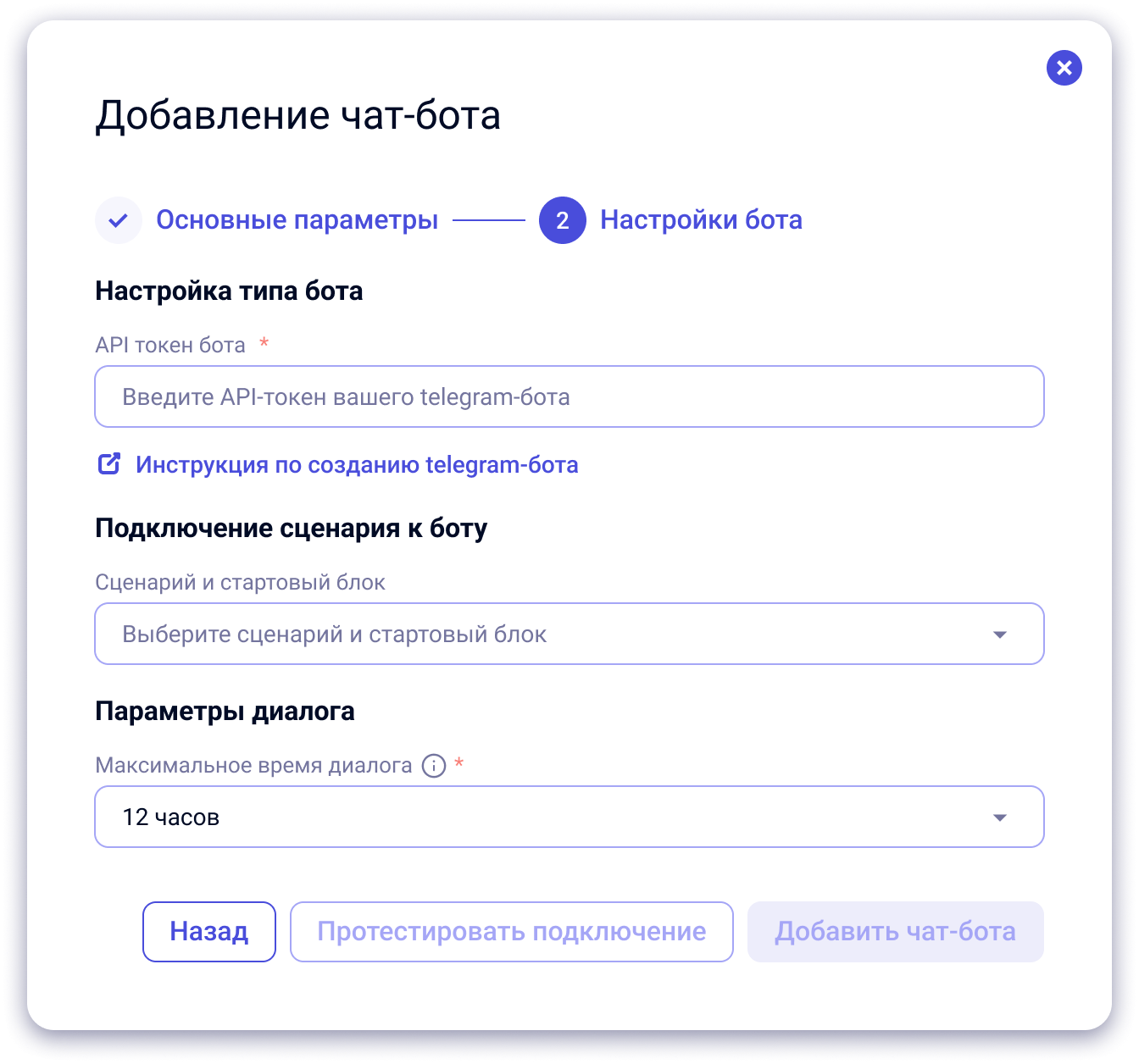](https://docs.ai-assistant.is74.ru/uploads/images/gallery/2025-04/BPfimage.png)
6. Выберите **сценарий** и **стартовый блок**, по которому будет проходить ваш бот при инициировании нового общения с ним.
7. Укажите **максимальное время диалога** — Когда заданное время истекает, диалог автоматически завершается и попадает в аналитику. Новые сообщения будут обрабатываться в рамках нового диалога. Для пользователя чата эта настройка ни на что не влияет.
8. **Протестируйте подключение** — проверьте, возможно ли подключиться к telegram с заданными настройками. А затем **добавьте чат-бота**, кликнув на соответствующую кнопку.
После этого ваш Telegram-бот будет успешно интегрирован с нашей платформой, и вы сможете использовать его в сценариях взаимодействия с пользователями.
---
### 🔒 Важные рекомендации по безопасности
- **Не передавайте API-токен третьим лицам**. Если токен станет известен посторонним, они смогут управлять вашим ботом.
- При подозрении на компрометацию токена, немедленно **сгенерируйте новый токен** через BotFather с помощью команды `/token`.
# Создание виджета для сторонних сайтов
Раздел **«Чат-боты»** позволяет создавать и размещать ботов на сторонних сайтах или в мессенджерах.
Для работы на сайте используется **тип бота «Виджет»**. Он встраивается в HTML-код страницы и взаимодействует с посетителями через всплывающее окно чата.
---
### 1. Как открыть раздел
[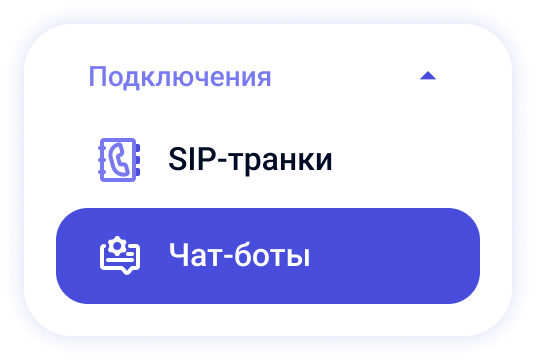](https://docs.ai-assistant.is74.ru/uploads/images/gallery/2025-10/image.png)
1. Перейдите в левое меню платформы.
2. Откройте раздел **«Чат-боты»**.
3. Нажмите кнопку **«Добавить чат-бота»** в правом верхнем углу.
[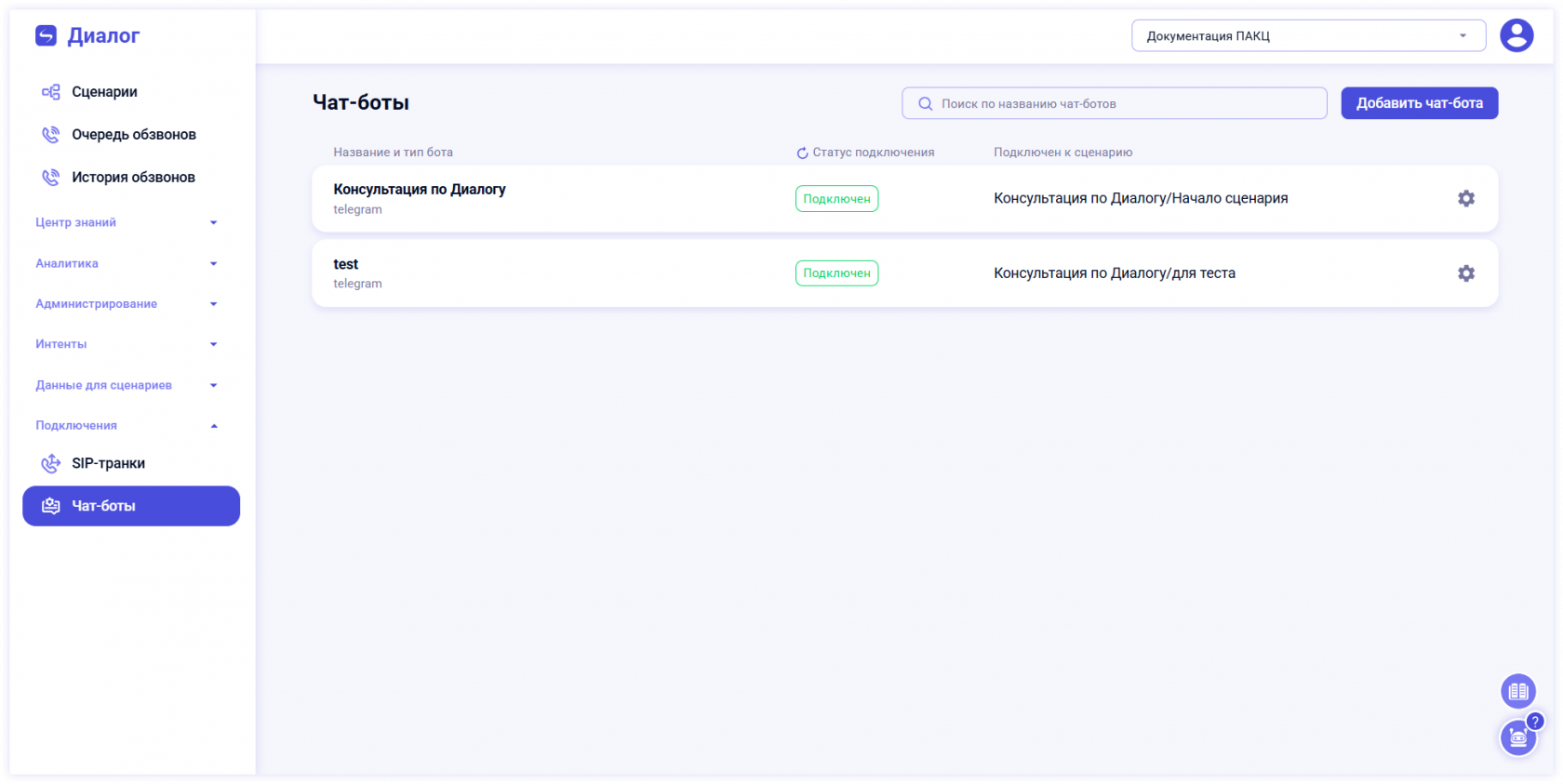](https://docs.ai-assistant.is74.ru/uploads/images/gallery/2025-10/eUSimage.png)
Откроется модальное окно создания бота.
---
### 2. Шаг 1. Основные параметры
[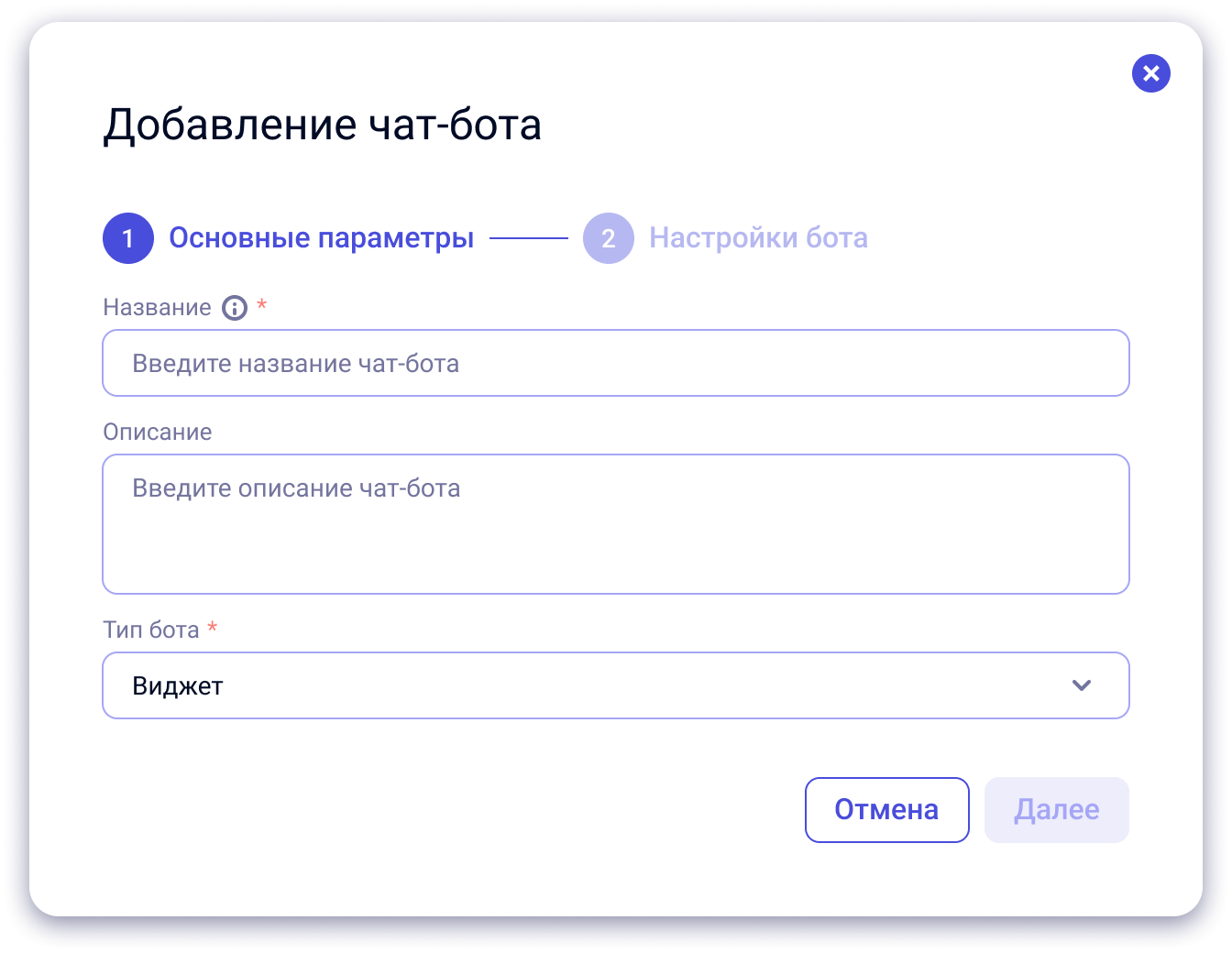](https://docs.ai-assistant.is74.ru/uploads/images/gallery/2025-10/oCsimage.png)
Заполните поля:
- **Название** — будет отображаться в списке чат-ботов.
- **Описание** — кратко опишите назначение бота, например: *«Консультирует по услугам центра»*.
- **Тип бота** — выберите **«Виджет»** из выпадающего списка.
> По умолчанию выбран тип **Telegram**. Для создания Telegram-бота см. [отдельную инструкцию](https://docs.ai-assistant.is74.ru/books/instrukcii-po-razdelam/page/instrukciia-po-sozdaniiu-telegram-bota).
Нажмите **«Далее»**, чтобы перейти к настройкам.
---
### 3. Шаг 2. Настройки бота
[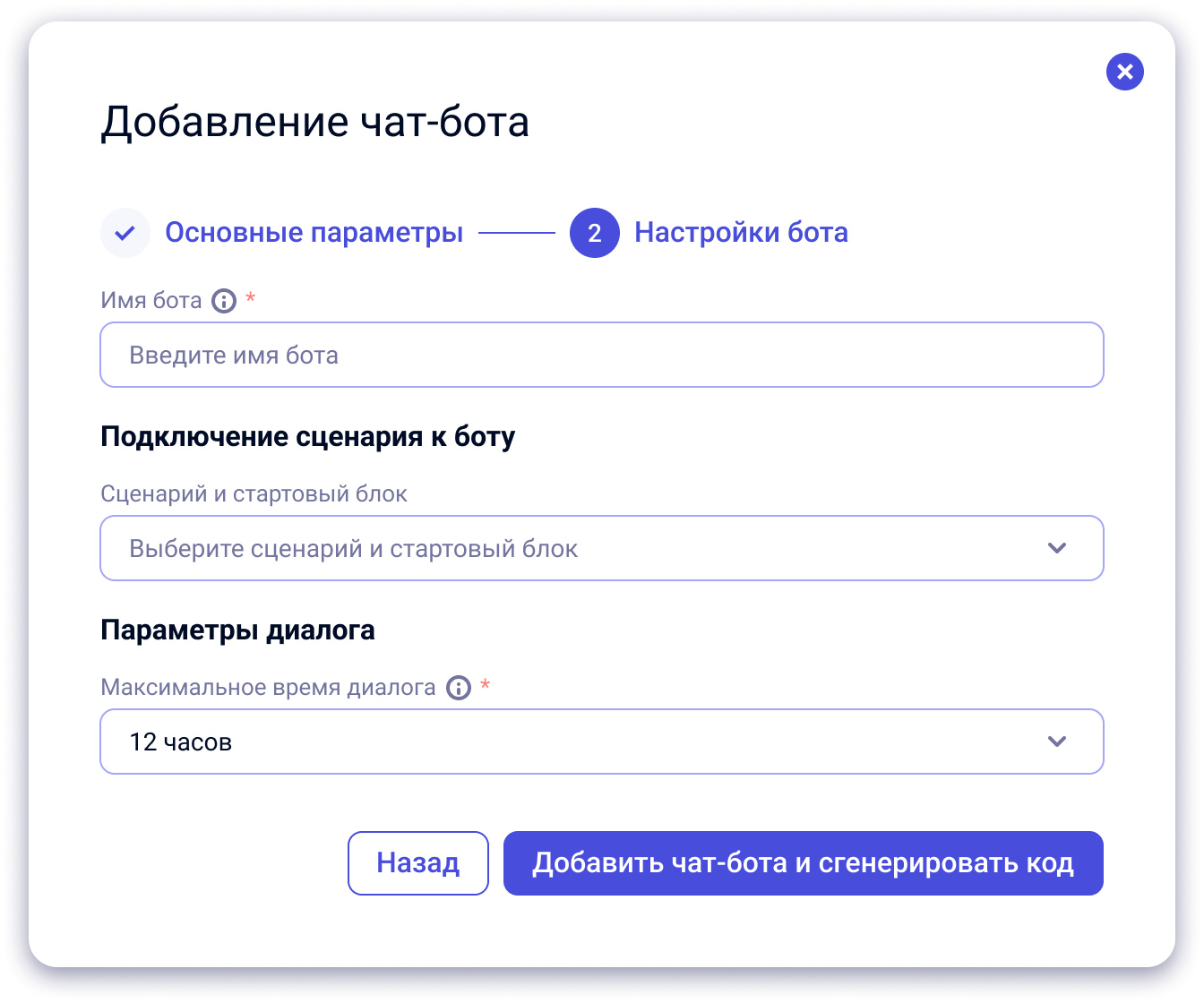](https://docs.ai-assistant.is74.ru/uploads/images/gallery/2025-10/393image.png)
На этом шаге задаются параметры работы бота.
- **Имя бота** — имя, которое будет отображаться пользователям в чате как отправитель сообщений.
- **Подключение сценария к боту** — выберите сценарий и стартовый блок. Подключить сценарий можно и позже через окно редактирования.
- **Параметры диалога** — установите *максимальное время диалога*.
Это время, после которого сессия автоматически завершается и отображается в аналитике (по умолчанию — 12 часов).
После заполнения нажмите **«Добавить чат-бота и сгенерировать код»**.
---
### 4. Получение и размещение кода
После сохранения система автоматически сгенерирует HTML-код для вставки виджета на сайт.[](https://docs.ai-assistant.is74.ru/uploads/images/gallery/2025-10/61cimage.png)
**Как вставить код:**
1. Скопируйте код, нажав **«Копировать код»**.
2. Вставьте его **перед закрывающим тегом `
`** в HTML-коде страницы сайта.
3. Сохраните изменения на сайте.
---
### 5. Проверка работы и взаимодействие с пользователем
После добавления виджет будет отображаться на сайте как всплывающее окно чата.
Пользователи смогут общаться с ботом в реальном времени.
[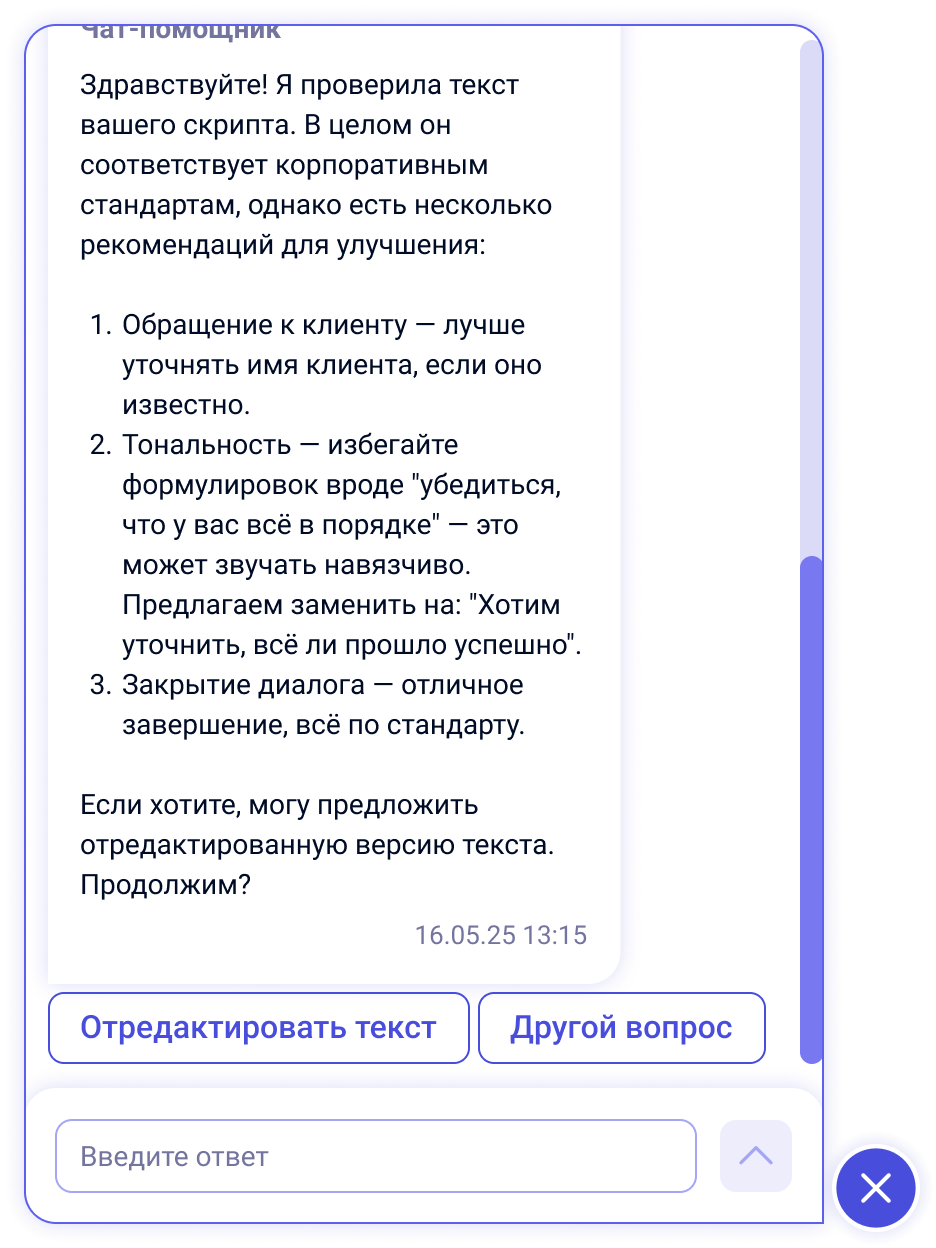](https://docs.ai-assistant.is74.ru/uploads/images/gallery/2025-10/Jlrimage.png)
Если во время работы сценария произойдёт ошибка, в чате появится сообщение об ошибке и кнопка **«Перезапустить чат»**.
Нажатие кнопки перезапускает диалог без необходимости обращаться к разработчику.
[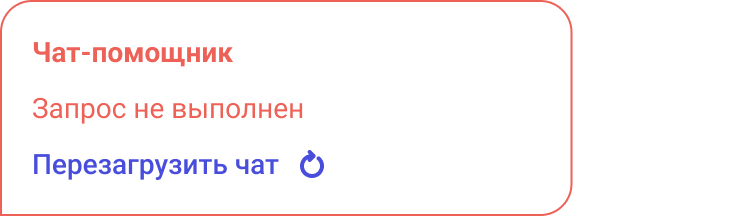](https://docs.ai-assistant.is74.ru/uploads/images/gallery/2025-10/ye5image.png)
---
### 6. Редактирование и удаление чат-бота
[](https://docs.ai-assistant.is74.ru/uploads/images/gallery/2025-10/Rgjimage.png)
- Чтобы изменить настройки, нажмите **иконку шестерёнки ⚙️** в списке чат-ботов.
Откроется модальное окно настроек.
[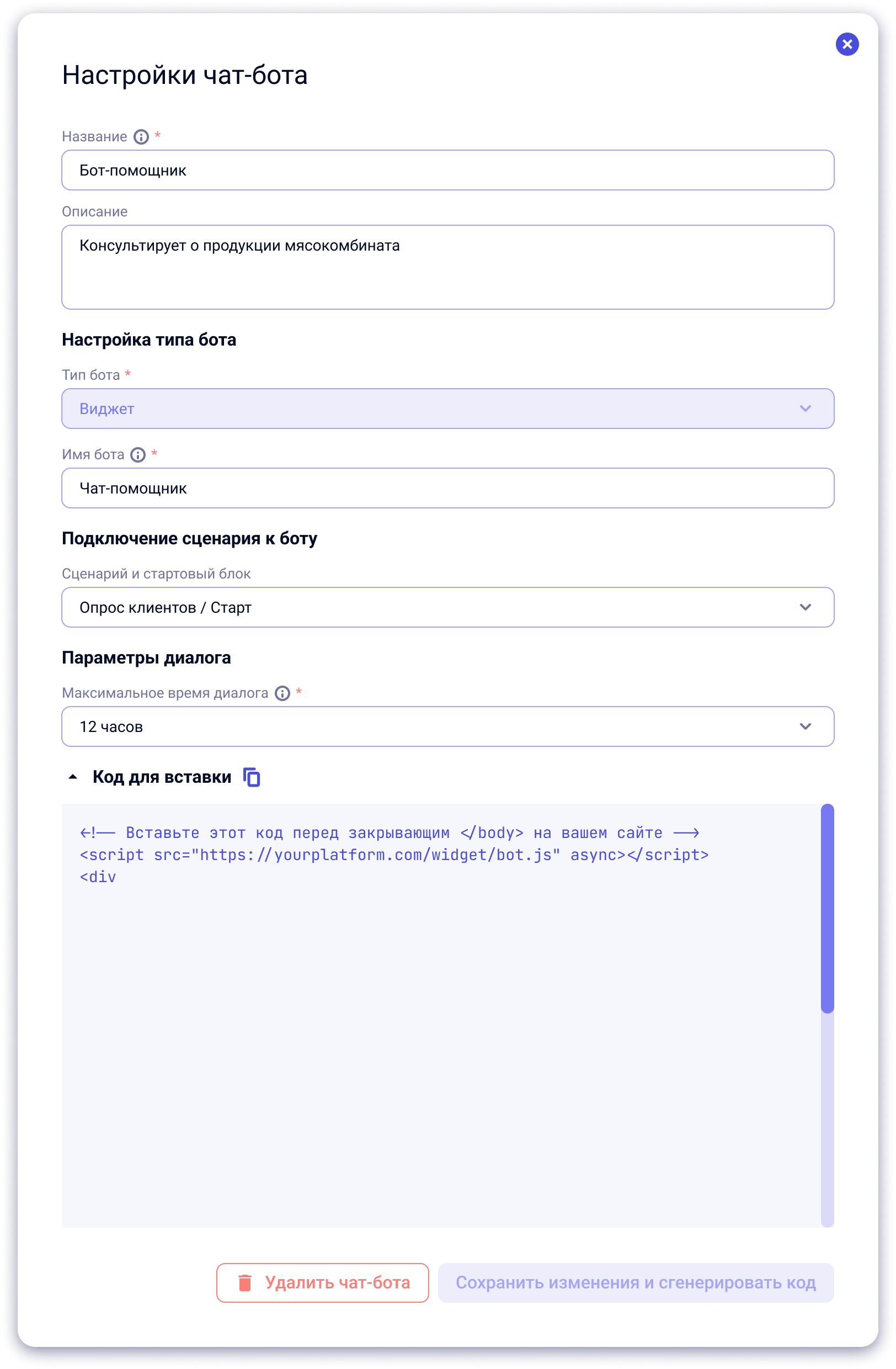](https://docs.ai-assistant.is74.ru/uploads/images/gallery/2025-10/wxVimage.png)
- Здесь можно:
- изменить название, описание, сценарий или имя бота;
- сгенерировать новый код вставки;
- удалить бота с помощью кнопки **«Удалить чат-бота»**.
> Настройка доступна только пользователям, имеющим права на создание и редактирование чат-ботов.
---
### 7. Список чат-ботов
[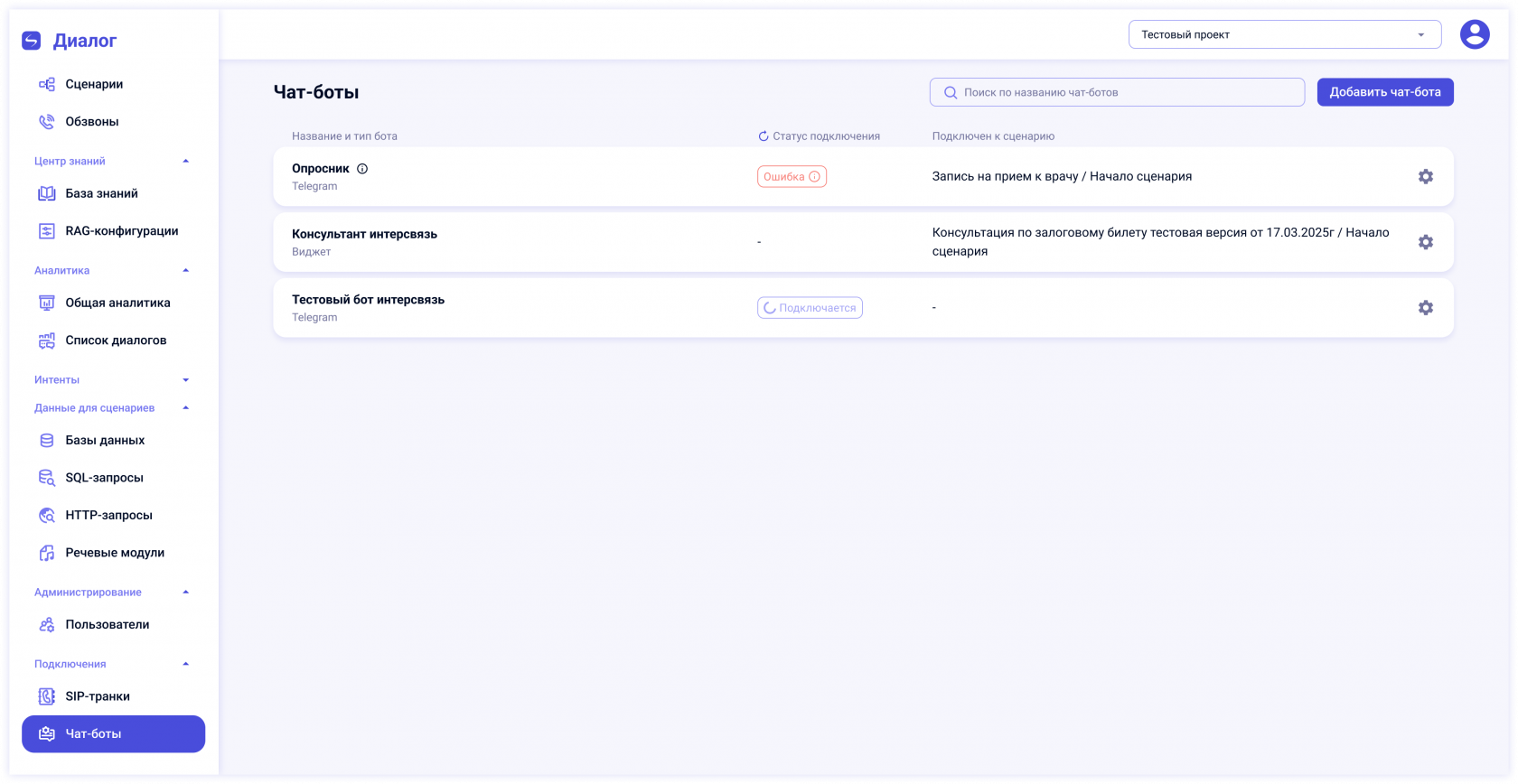](https://docs.ai-assistant.is74.ru/uploads/images/gallery/2025-10/FCCimage.png)
В списке отображаются все созданные чат-боты проекта.
Для каждого указываются:
- **Название и тип** (Telegram или Виджет);
- **Статус подключения**;
- **Сценарий**, с которым связан бот.
Если возникла ошибка подключения, бот останется в списке. Настройки можно отредактировать, чтобы устранить причину и сгенерировать новый код.
---
### 8. Пример использования
Виджет-бот можно разместить:
- на главной странице сайта компании — для консультаций посетителей;
- на странице обратной связи — для записи на приём или оформления заявки;
- в интернет-магазине — для помощи при выборе товара.
# Центр знаний
# База знаний
### 1. Назначение раздела
Раздел «База знаний» предназначен для хранения и организации документов, информация из которых используется интеллектуальными модулями платформы «Диалог».
---
## 2. Основной интерфейс